Валентина Ахметзянова Готовимся к пенсии: осваиваем Интернет
Кому адресована эта книга?
Даже из названия понятно, что книга адресована людям старшего поколения, тем кому за 50 и старше. И именно для этой возрастной категории книга и задумывалась. Старшее поколение не очень дружит с компьютером, считая его слишком уж хитрым изобретением, к которому и подступиться-то незнамо как, а не то чтобы на нем работать!
Однако, не все так плохо. Страшен только первый шаг. А когда он сделан, страх уходит. Вот вы этот шаг и сделали — купили (или получили в подарок?) мою книгу. Дальше, обещаю — будет легче.
Необязательно знать, как устроен компьютер, — я вот работаю за ним уже более десяти лет, а толком, какая у него начинка, и не знаю. Однако в работе мне это совершенно не мешает. Знаю, что есть у него монитор, на который надо смотреть, есть клавиатура, по которой нужно барабанить пальцами, и есть системный блок, который стоит рядом на столе и тихонечко шумит. Подозреваю, что внутри там имеются процессор, вентилятор, материнская плата, какие-то еще сложные штуки, но мне до них дела нет. Главное — включила компьютер, подключилась к Интернету, и все! Можно начинать работать.
Спросите, зачем нужен компьютер? Чтобы через него, как через иллюминатор подводной лодки, увидеть много чего интересного и любопытного в том виртуальном мире, который называется Интернетом. И не только увидеть, но и научиться им пользоваться.
И именно я стану вашим первым проводником в этом пока незнакомом и немного пугающем мире. Я там уже плавала, знаю! Знаю много замечательных островков, на которые мы будем время от времени высаживаться, осматриваться и изучать обстановку.
А кто знает, может быть вы и сами потом подыщете себе в Интернете подходящий необитаемый островок и начнете его потихоньку обустраивать и обихаживать по своему вкусу и усмотрению, чтобы к вам, на этот островок, высаживались и другие такие же, как и вы, странники Интернета. И образуется там новое сообщество единомышленников… Все, в конечном счете, зависит только от вас.
И, смею вас заверить — тот, кто хоть раз попал в пучину Интернета и познакомился с его обитателями, становится чуточку другим. Потому что новые знания открывают новые возможности, которые, в свою очередь, ведут к новым знаниям… и так до бесконечности!
Я буду очень подробно, насколько это возможно, рассказывать про каждый шаг, который вам предстоит сделать. Буквально "на пальцах" объясню сложные вещи — так, что даже самому непонятливому и недоверчивому человеку, сколь много лет ему бы ни было, станет все понятно и доступно. Я всегда буду рядом, буду поддерживать и подбодрять. Потому как без поддержки всегда трудно. Знаю, плавала…Благодарности
Любая книга, вышедшая в свет, обрела свою жизнь благодаря чему-то или кому-то, но никак не вопреки. И эта книга, которую вы, уважаемый читатель, держите в руках, не исключение.
Я благодарна руководителю проектов издательства "БХВ-Петербург" Евгению Рыбакову, который обратился ко мне с предложением написать эту книгу и постоянно помогал советами и наставлениями. А также Григорию Добину, заведующему редакцией издательства, благодаря которому книга, которую вы держите в руках, стала еще лучше.
Я благодарна мужу, который, в принципе, и решил все мои сомнения по поводу того, стоит ли мне вообще начинать это нелегкое дело. Он просто сказал: "А почему бы и нет? Напиши, конечно".
Я благодарна друзьям, которые также благословили меня на это дело: "Сказали, пиши, значит, пиши! А мы, чем можем — поможем".
И не было ни одного человека, который бы усомнился в моих способностях и возможностях. Вернее, один человек был, который всего боялся, сомневался и до конца не верил, что все получится, — это я сама.
Потому что для меня новое дело — всегда страшно. Никогда не знаешь, что там, за следующим поворотом — может быть, яма или просто скользкий участок, и вообще, сколько преград впереди ждет, какие только трудности придется преодолеть…
Но, как говорится, глаза страшатся, а руки делают. Когда пройдет первый испуг, начинаешь мыслить трезво и сама себе ставить задачи и на них же потом искать ответы. Хотя ответы могут быть не всегда и очевидны. Приходится перелопачивать учебники, книги, искать недостающую информацию в Интернете, пока в конце концов не становится понятно, что еще одна планка взята, еще один раздел книги завершен.
Нет ничего невозможного. И не боги горшки обжигают. Мы сами и лепим горшки, и сами же на них обжигаемся. И только от нашего усердия и старания зависит, каким получится наше изделие, — кривым и никчемным или весьма полезным.
Я очень надеюсь, что труд мой был не напрасен, и книга, которая все-таки увидела свет и которую вы держите в руках, станет для вас хорошим подспорьем. Я также надеюсь, что с ее помощью вы не только подружитесь с Интернетом, но и станете его активным пользователем, приспосабливая эту среду под свои потребности и интересы. Интернет — это огромный мир, пусть и виртуальный. Его недаром называют Всемирной паутиной, ведь все точки этой паутины каким-то хитрым образом связаны между собой. И отысканию в ней пусть тоненькой, но своей ниточки, которая поможет не заблудиться и распутать этот клубок, разобраться во всех его сплетениях, как раз и посвящена моя книга.Глава 1. А есть ли жизнь на пенсии?
Что изменилось — мир или мы?
У нас в стране, к сожалению, к пенсионерам отношение не самое лучшее. Пенсионеру труднее найти работу — молодые и более образованные, более успешные просто их выдавливают. О размере пенсий вообще без сарказма невозможно говорить. Все надбавки и увеличения пенсий с лихвой "съедаются" ростом цен на продукты. Более 80 % пенсионеров находятся за чертой бедности.
Пенсионер оказывается выкинутым из жизни, предоставленным самому себе. Становится человеком чуть ли не второго сорта. Хорошо, если у него есть хорошая, крепкая и дружная семья, где все друг друга поддерживают, и где он не остается в одиночестве. А ведь чаще бывает наоборот! И куда ходить жаловаться? Какие пороги обивать в поисках справедливости? И кто его будет слушать? И будет ли он услышан?
Прогресс, вроде бы, дал человеку многое. Практически в каждой семье имеются телевизор, стиральная машина, пылесос, а кое у кого и посудомоечная машина. Однако для простого человеческого счастья этого недостаточно. Ведь со стиральной машиной не поговоришь по душам, да и телевизор тоже мало подходящий собеседник, пусть там и обсуждаются очень важные и полезные вещи.
Человеку как воздух нужно общение. Человек только рождается один, и уходит из жизни в одиночестве, но жить-то он должен среди людей! И не только жить, но и общаться, говорить и быть услышанным. Однако где найти собеседника и, желательно, не одного? Не будешь же приставать к прохожим на улице, чтобы просто "поговорить"? Впрочем, и такое бывает, но не всегда. Одни поймут, другие посмотрят, как на ненормального, третьи и вовсе пошлют, куда подальше.
Значит, прогресс ничего не дал? А вот и не соглашусь с вами! В каждой, практически, семье есть компьютер, и к каждому компьютеру можно подключить Интернет. Вот Интернет для многих, очень многих людей и приоткрыл новый мир. Мир, где каждый может быть не только услышан, мир, который может сделать даже обыкновенного человека знаменитым! И не обязательно для этого иметь три макушки, пять высших образований или миллионы на счету.
Достаточно зайти на любой чат, форум, в социальную сеть, и тут же начать общаться, знакомиться — люди по большей части там доброжелательные, радушные, вашему приходу будут только рады. Как все это сделать, я расскажу очень подробно в следующих главах.
И пусть мы не можем изменить весь мир, но изменить именно свою жизнь, сделать ее чуточку лучше — в наших силах.Трудности переходного возраста
Давайте уж будем совсем откровенны и согласимся с тем, что мы не молодеем. Ну не можем мы вернуть себе былую молодость, как бы ни старались, ни прихорашивались, сколько бы тонн румян и белил на себя ни накладывали и сколько бы пластических операций ни произвели над своим телом.
У всего живого есть начало и есть конец. Так запрограммировано природой. Всех нас ждет старость, и рано или поздно старуха с косой придет и всех нас заберет туда, откуда не возвращаются.
Как-то мама рассказала мне историю:...
Спрашивает прихожанка батюшку: "Батюшка, Вы вот ближе к Богу, вот скажите, а как там, на том свете?" На что батюшка ответил: "Хорошо!" И, увидев изумление на лице спрашивающей, добавил: "Ведь оттуда еще никто не возвращался. Было бы плохо — вернулись бы!"
Итак, мы стали пенсионерами, а это значит, что пройдена бо́льшая половина жизни. А какой будет оставшаяся половина? И на сколько она растянется? Наш организм изнашивается, сердце, которое работало, не отдыхая ни минуты, вдруг начинает "пошаливать". Суставы — скрипеть и побаливать. Организм становится очень чувствительным к перепаду температур, скачет давление. Да и память тоже начинает потихоньку сдавать.
И уже нет желания ни прыгать, ни скакать, ни бегать, ни плясать. А хочется все больше покоя, усесться в любимое кресло и начать жалеть себя, любимого, постоянно копаясь в прошлом и не видя в будущем никаких перспектив.
А знаете, о чем больше всего жалеют люди перед смертью? Нет, не о том, что мало работали, и не о том, как мало скопили богатства, все они жалеют о том, что так и не реализовали свои детские и юношеские мечты, что мало совершали ошибок и бездумных поступков. "Ах, если бы молодость знала, если бы старость могла!"
У Геннадия Серебрякова есть такие строчки:О светлое святое озаренье!
Пред тем, как оборвется нить,
Вдруг наступает вещее прозренье,
Но ничего уже не изменить.
Но неужели так все безнадежно грустно? Ведь мы еще не у последней черты, мы еще ого-го, много чего можем! Просто нужно начать здесь и сейчас. Ну посмотрите, как вы сейчас сидите? Небось ссутулились, сгорбатились… Так вот и начните прямо сейчас меняться — сядьте прямо, голову гордо поднимите, плечи расправьте, на них же нет коромысел с ведрами, так что же мешает? Да так и сидите, пока не надоест читать эту книгу. А как надоест — встаньте, потянитесь как кошка (или как кот, если вы мужского пола), помашите руками-ногами, сделайте наклоны в разные стороны, покрутите шеей, потанцуйте на месте… Ведь легче стало, не правда ли? И кровь уже заиграла, и настроение улучшилось, не так ли?
Да, мы не можем тягаться с молодыми и сильными, но у нас есть то, чего у них точно нет, — это мудрость и огромный жизненный опыт. А еще у нас есть свободное время. Всю мы жизнь крутимся, вертимся, куда-то все спешим, опаздываем, нервничаем, ничего не успеваем. А тут — бац! Времени столько, ешь не хочу! Вот только вопрос — куда его, такую прорву девать?
Ну, хорошо, первую неделю на пенсии спишь, отдыхаешь, ну, а дальше-то что? Хорошо, если есть внуки и внучки, с которыми интересно повозиться, которых любишь даже больше, чем собственных детей. А если дети живут отдельно, и видишься с ними только по выходным? А если человек вообще одинок, ведь бывает часто и такое. Я где-то услышала (или прочитала?) фразу, сейчас уже не помню, где (склероз все-таки начинается!), что "жизнь — это цепочка потерь". И в самом деле, мы все время что-то или кого-то теряем, а сколько звеньев из этой цепочки выпало и сколько еще выпадет?
Мы много сил отдали работе, одни — любимой и творческой, другие — не очень. Уход с любимой работы, конечно же, не является праздником души, но есть люди, которые всю жизнь или последние годы перед пенсией работали на нелюбимой, ненавистной работе. Что их там удерживало? Хорошая зарплата, страх не найти другую работу, неуверенность в себе? Для таких, видимо, уход на пенсию — как освобождение от ярма, от рабства.
Так чем же заняться пенсионеру на пенсии?
А вот на этот вопрос ответят следующие главы этой книги. Надеюсь, вы найдете в них ответы на многие свои вопросы.
Так что, в путь! И пусть он будет для вас легким!Глава 2. Как пенсионер — пенсионеру…
Из личного опыта
Прежде, чем повести разговор об Интернете, хочу рассказать немного о себе. Родилась, училась, работала, вышла замуж, родила двоих сыновей. Вроде, ничего необычного. Звезд с неба не хватала, дом-работа, работа-дом. Хотелось заняться каким-нибудь творческим делом, хваталась то за одно, то за другое, но быстро остывала. Всегда не хватало денег. Практически не было друзей, с которыми могла бы общаться.
Так моя жизнь и протекала скучно, тихо и незаметно, но лишь до тех пор, пока в 1992 году муж не принес домой компьютер. Маленький 15-дюймовый монитор, 286-й процессор, но тогда этот компьютер казался чуть ли не венцом прогресса! И сейчас, спустя всего десять лет, я понимаю, что это было началом моего возрождения.
Конечно, тот 286-й агрегат интересовал меня лишь с потребительской точки зрения. Всю жизнь я мечтала научиться печатать на машинке. И вот эту машинку, слегка модернизированную, мне предоставили в личное пользование.
Тогда же я купила книгу Владимира Шахиджаняна "Соло на пишущей машинке", и, зажав ее меж коленями и столешницей, на которой лежала компьютерная клавиатура, изучала урок за уроком. Мне было трудно, очень трудно. Пальцы отказывались повиноваться, порою на одно упражнение уходило несколько дней. Но я была упряма. Очень упряма. В меня просто вселился бес!
Я психовала, я рвала и метала, в приступах ярости я готова была разнести непослушную клавиатуру в щепки, чтобы она меня так не мучила… но, поостыв, опять садилась за компьютер и снова барабанила по клавишам. И когда я, наконец, освоила этот "слепой" метод печати, то поняла: компьютер — моя любовь, компьютер — мое спасение и вдохновение, компьютер — моя жизнь. И я знала, что теперь смогу снести горы…
Так чему же я научилась за эти годы? И что дал мне компьютер?
И вот мой ответ — я изучила множество программ, я научилась думать, я научилась не бояться трудностей. Благодаря компьютеру и Интернету я познакомилась с разными людьми, я перестала бояться будущего. Но дело, конечно, не только в компьютере. Он просто помог мне на первых порах. Главное, я поняла, что свободу дают знания. Чем больше ты знаешь и умеешь, тем более независима.
Ты больше не боишься провалов и промахов — просто принимаешь их как вполне нормальное явление. Не в том смысле, что должна была провалиться, а в том, что любая неудача — не конец жизни, а начало нового пути. И еще я поняла… каких бы высот ты ни достигла, нельзя останавливаться, нужно идти дальше и дальше, ведь жизнь так интересна, так многогранна и красочна, что замыкаться на чем-то одном неправильно и недопустимо.
И вот, что еще я хочу сказать. Сказать тем, кто решит воспользоваться моими советами, моими уроками. Не бойтесь трудностей! Если сумела я, сможете и вы! Если что-то у вас не сложится на первых порах, не отчаивайтесь. Все получится!
Помню мою радость, когда я сделала свой первый сайт. И даже домен купила: . Сначала я выложила там историю своей жизни, потом — уроки, как делать сайты, и назвала их "Дикие уроки". Уроки народу понравились, ведь я написала их простым и понятным языком, а позже по ним была выпущена книга. Книга получилась увлекательной, ее быстро раскупили. Даже у меня самой остался всего один экземпляр.
Дальше — больше. На сайт стали обращаться люди, также желающие вести уроки! И пошло, и поехало… Сайт разрастался, число посетителей также росло, и я замахнулась еще на один сайт, теперь уж для детей. Потом еще один, потом еще и еще… Сейчас у меня их более 30, на разные темы. Я научилась зарабатывать на этих самых сайтах, размещая на них рекламу.
Когда мой заработок подошел к 15 тыс. рублей в месяц, я поняла, что это уже бизнес, и что пора бы мне платить налоги, пока налоговая не узнала о моем бизнесе раньше. И, чтобы спать спокойно, решила стать индивидуальным предпринимателем. Сказано — сделано. Зарегистрировалась в налоговой и стала перечислять родному государству по 6 % с выручки. Сумма небольшая, зато сплю спокойно, налоговая не дергает. Всем хорошо.
Но сайты отнимают много времени, все их нужно развивать, и к какому-то моменту я уже не знала, за что раньше хвататься. Стала привлекать к этому труду фрилансеров — людей, которые писали статьи для моих сайтов, что значительно облегчило жизнь.
И вот снова ко мне обратилось книжное издательство с предложением написать книгу, которую вы держите в руках. Надеюсь, она окажется не хуже той, первой книги, а может, и лучше. Ведь с тех пор многое изменилось.
Надеюсь, она окажется полезной для вас, мои дорогие пенсионеры. Еще год-два, и я тоже стану пенсионеркой. Если раньше я этого боялась, то теперь понимаю — все идет своим ходом, и не стоит этого бояться. Главное — чтобы жизнь была не скучной, а это уже зависит только от нас самих. Если мы сами скучные и серые — и мир таким же кажется. А ведь все не так уж и плохо. И можно многое в своей жизни изменить, стоит только захотеть и приложить чуть-чуть стараний.
Возможно, кто-то скажет — просто мне повезло. Однако это совсем не так. Я и училась посредственно, и особых талантов не имела. А чтобы вас в этом убедить, я попросила своих друзей-пенсионеров написать письма на тему "Как Интернет изменил мою жизнь" и даже отвела для этого целый раздел книги. Люди разные, но объединяет их одно — именно Интернет дал им новую жизнь, которая сделала их воистину счастливыми.
Так что, переворачивайте скорей страничку и читайте то, что написали мои друзья. А ведь все это они написали для вас, мои дорогие.Из опыта друзей
...
Примечание Письма цитируются с разрешения их авторов.
Елена Гузова
Комп муж приобрел и установил ради дочкиного диплома, а отнюдь не ради меня. На протяжении ряда лет обучения я печатала ее работы на маленькой "Эрике", но на предпоследнем курсе стало как-то стыдно такое отдавать профессорам. Поначалу воспринимала клавиатуру исключительно как пишмашинку, задавала дурацкие вопросы мужу: "А где тут… ну это… когда каретку переводят?" Он до сих пор потешается и спрашивает: "Ну, нашла, где тут каретку переводят?"
Итак, набирала и распечатывала я дочерин диплом и учебные работы, но попутно зародилась дикая мечта: написать роман, существовавший лишь в старых набросках и в голове, — набрать его и распечатать!!! "Только один роман — и больше ничего!", — твердила я себе. — "Только этот, главный!"
И — понеслось! Я осваивала Word. Ночью писала, днем набирала, редактируя. Роман продвигался. Его подпитывали новые и новые идеи. Остановиться не было возможности. А когда распечатанный роман оказался в моих руках, ощущение оказалось фантастическое — словно настоящая книга.
А Интернет появился чуть позже, и я никак не умела с ним обращаться и боялась, связь по модему и скорость были паршивые, занималась им только дочка.
И лишь, когда появился модем кабельный, — Интернет начал неотвратимо входить и в мою жизнь. Первым часто посещаемым ресурсом стал для меня сайт клиники-госпиталя "Зеленый попугай", поскольку у нас всегда жили волнистики. Именно этот сайт помогал обращаться к врачам-орнитологам в экстренных случаях, а потом произошло и личное знакомство (увы, в связи с печальными обстоятельствами) с госпиталем и даже его директором В. В. Романовым — удивительным добрейшим человеком, преданным своему делу, и великим профессионалом.
Откровением явилось и общение на форумах. Первый форум вообще казался чем-то из иных миров, а его админ — Богом, я робела… Часто вела себя неправильно, забывая, что форумы не ангелы обживают, на форумах как в жизни — все люди разные, со своими "тараканами", и не обязаны друг с другом соглашаться… Случалось и наломать дров. Порой не находила общего языка. Бывало, включалась в полемику. А что? Нормально. Как без полемики в жизни?
Потом привыкла, выбрала свои форумы, и теперь не представляю себя без любимого форума и людей, к которым привыкла, людей, с которыми можно посоветоваться в трудной ситуации, поделиться творческим порывом и посмеяться. Забавно — но многие интересные вещи в Сети для меня открывают именно друзья на форумах. Думаю, такой обмен информацией, и тем более обмен творческими достижениями и экспериментами, особенно ценен. Полагаю, все люди (или почти все) обладают той или иной долей креативности, творческим потенциалом — и Интернет помогает реализоваться. Часто в реальной жизни не с кем поделиться этим потенциалом — а в Сети можно найти "сообщников" по интересам. Поражаешься — сколько в Сети талантов!
Вот и я увлеклась фотошопом настолько, что работаю просто ради удовольствия! А сколько музыки, казалось бы, утерянной, нашлось! И сколько музыки новой!
Случается в Сети и забавное. Забрела я за информацией на один из ботанических сайтов и обнаружила в статье о растении-сорняке фотографию совершенно другого — лекарственного — растения того же семейства. Опешила. Написала админам — ответ получила, но изменений не обнаружила. Зарегистрировалась и написала отзыв с вопросом: а по какому, собственно, справочнику растение идентифицировалось и откуда взята фотка? Нет ответа… Вкралось подозрение, что фото чужое. Мне рассказывали о многих случаях краж информации с сайтов — может, тот же случай?
Так я и начала активно пользоваться богатой информацией Сети, переписываться с друзьями, заходить на различные сайты и встречать интереснейших людей. Надо ли говорить, что все мои тексты — стихи и проза — теперь хранятся в электронном виде, как и семейные фотоархивы, мало того — существует свой собственный сайт ( ), где эти тексты и фото выкладываются.
Должна добавить, что именно благодаря Интернету дочка нашла друзей на соционическом сайте, расширила свой круг общения вживую, отыскала утраченную подругу детства и юности, а потом и мужа. А мой муж осуществляет через Интернет крупные покупки и регулярно черпает информацию для покупок последующих.
К Интернету пришла даже моя религиозная подруга, ученый-физик по образованию и образу мысли. Поначалу он был для нее очередным "греховным" изобретением, но оказалось, что Интернет необходим для учебы в Духовной академии и работы над курсовыми и дипломом. И она теперь разбирается в этом куда лучше меня!
А сколько удовольствия таит Интернет для всех любителей технических новинок!!! Мой брат, талантливый технарь и изобретатель, человек дотошный и скрупулезный, принципиально сам занимается установкой и отладкой программного обеспечения, с удовольствием копается в нюансах и в курсе всех новинок!
Однако… есть у меня и знакомая, которая терпеть не может компьютер и не ходит в Интернет, хотя и одинока — потому что сидит за компом на работе весь день — можете представить, как он ей надоел!
И последнее. Моя интернет-болезнь зашла так далеко, что и на даче летом нет покоя — вечерний Интернет обязателен!!! Влюблена в свой ноут, заметки, стихи, ежедневник — теперь работаю сразу на компьютере, минуя бумажные завалы и разбросанные в беспорядке листки с набросками и черновиками. Бесспорное подспорье!
Собственно, вот и все…
Ольга ПугинаУ меня вначале просто появился компьютер! Поменяла место жительства, работу. Нужно было проектировать системы связи. Что делать — знаю, но все полагалось рисовать на компьютере. Пришлось в зрелом возрасте учиться его включать и выключать. Мой новый начальник, и по совместительству сокурсник бывший, говорил — терпи, через год-другой таким хакером станешь! Его слова сбылись. Ну, не хакер, конечно, просто стала пользователем среднего уровня. Кроме работы, Интернет — это общение! Это новые друзья! Да и старые тоже. Заканчивала школу в маленьком поселке на Колыме. Ничего не знала об одноклассниках. Сейчас бо́льшая половина класса найдена. Без Интернета не представляю жизнь: кулинария, покупка продуктов и не только, узнать расписание работы, как проехать, про болячки и погоду, и многое, многое другое! Зайти в Сеть, увидеть зеленый глазок друга — привет ему, и день будет отличным. Или поплакаться и услышать слова ободрения. Это все дорогого стоит! А поскольку в компьютерных делах я, все же, "чайник", очень хотелось бы научиться без страха ставить новые программы.
Виктор ФедоровЗовут меня Виктор. Живу я в Приморье, потомственный профессиональный моряк, капитан дальнего плавания. Долгое время уже работаю на берегу, но в морской же сфере деятельности. Что для меня Интернет? В двух словах вряд ли я смогу это рассказать. Начну с самого начала.
В Интернете я уже очень давно, с 1997 года. Сначала был шок от понимания, что это такое. Даже скудный, на качающихся еще ножках, он сразу давал ощущение открытого в мир окна. Информация, возможность что-то узнавать из первых рук поражала и волновала. Особенно это касалось англоязычных информационных сайтов. Так получилось, что, благодаря профессии, я прилично знаю английский, и возможность читать об одном и том же с разных позиций опьяняла и будоражила. Кроме этого открылись возможности читать не только новости, но и художественную литературу, причем не официально изданную, а любительскую, как на русском, так и на английском.
Однако, при всей остроте ощущений, все это ничто по сравнению с главным (ИМХО [1] ) — возможностью прямого общения с людьми из любой точки мира. Это было настолько фантастично, что дух захватывало! Прибалтика, Венгрия, Израиль, США, Англия, Германия — это только несколько стран, с людьми из которых я общался. И с иностранцами, и с нашими, волею судьбы оказавшимися там, за рубежами Родины. То, что я узнавал и понимал от них и о них, поражало и вызывало интереснейшие эмоции — от полного неприятия до глубокого уважения.
Пьянило то, что общение складывалось обычно предельно искреннее, откровенное, что очень странно и даже невозможно в реальном общении не только посторонних, но и близких людей. Практически сразу пришло понимание, что здесь имеет место так называемый "эффект беседы в тамбуре вагона дальнего следования", когда с незнакомым человеком можешь откровенничать максимально, поскольку никогда больше не увидишься с ним.
Постепенно появилось ощущение, что общение текстами на экране стало для меня качественно меняться. Как это ни фантастично звучит для тех, кто мало общается в Интернете, я начал чувствовать собеседников, как если бы общался с ними напрямую! Что еще более интересно — ощущение понимания общего внутреннего образа человека, общающегося с тобой, появлялось почти сразу, после первых же минут, после нескольких фраз.
Так и пошло. С кем-то общался раз, с кем-то считанные дни, с кем-то пару месяцев, но постепенно выкристаллизовалась группа людей, с которыми я общаюсь вот уже по 7, 10, 12 лет. Почти ни с кем не виделся никогда вживую, но эти люди для меня как родные, которых знаешь и которым доверяешь без оглядки.
Доказательство? Есть, и не одно. В самом начале двухтысячных такая собеседница по Интернету сказала, что хотела бы приобрести японскую машину. Для нашего Приморского края это — элементарное дело. Об этом и сообщил ей. Через пару дней она прислала мне, практически незнакомому человеку, перевод на очень большие деньги и отсканированные документы для оформления машины. Выбрал, купил и отправил машину, на которой она и ее сын ездят до сих пор. Разве это не пример того, насколько люди чувствуют друг друга в Сети и потому доверяют без тени сомнений? И подобных примеров достаточно.
Каждому в жизни доводится проходить полосу испытаний. Я — не исключение. Больница, паралич, сложнейшая операция и, как последствие — несколько месяцев безвыходно дома. Единственная отдушина — компьютер и Интернет.
Именно тогда и произошло мое знакомство с иной формой общения, с форумами. Общение интересное, порой драматическое и захватывающее. Практически жизнь форума в Сети — это жизнь добровольного творческого сообщества со всеми законами и этапами его существования. Завязка, развитие, апогей, конфликт… и далее — в зависимости от того, кто управляет форумом, т. е. от администраторов и модераторов, их мудрости, терпимости и уровня культуры. От дальнейшего расцвета до крушения и умирания. Все происходит как в жизни, только многократно быстрее. Эмоции и страсти при этом не менее серьезны, чем в реальной жизни. О болезни забыл!
На одном из таких форумов я и познакомился с "Дикаркой", автором этой книги Валентиной Ахметзяновой. Именно она сделала мне предложение, которое практически перенаправило мою жизнь в другие координаты, в другое измерение. Мне предлагалось выступить в роли консультанта по морским вопросам на одном из ее сайтов. На детском сайте, что очень важно. Детское литературное произведение, описывающее морские приключения, писалось незнакомым мне человеком. Многое мне сразу не очень понравилось, и я сделал кое-какую правку. Дальше — больше. Переписал кусочек текста, как я его вижу, затем — другой, еще, и помаленьку стал входить во вкус.
Именно тогда и возникло во мне что-то такое, что стало подталкивать к тому, чтобы самому писать. Сразу же родился и замысел. Захотелось описать, как я пришел на море и далее — что видел, что чувствовал. Очень хотелось, чтобы это не пропало, чтобы те, кто не имеет понятия о "рабочем море" и моряках вдали от берегов, узнали, что там происходит. Постепенно, шаг за шагом стало что-то складываться. Отправил первые страницы коротких рассказов. Одобрение было полным. Увлекшись, остановиться уже не мог. Когда масса написанного стала довольно внушительной, Валентина предложила мне создать свой сайт, на котором и выкладывать написанные материалы. Поскольку я созданием сайтов никогда не занимался, она сама и сделала мне просто замечательную и удобную "болванку" сайта ( / ). И началось его наполнение текстами, фотографиями и пр.
На сегодняшний день в результате всей этой деятельности изданы уже три мои книги. В очереди на издание еще четыре готовые книги. Все, что я пишу, относится к морю и морякам. Писать о чем-то другом не хочу. Главные мои цензоры — моряки торгового и военного флотов, мои однокашники по высшему морскому училищу. Среди цензоров и мой сын, капитан дальнего плавания, а также племянники — штурманы дальнего плавания. Они одобрили то, что я делаю.Ну, и напоследок немножко похвастаюсь. Литературным клубом, в котором я состою уже два года, выдвинут на вступление в члены Союза писателей РФ. Рекомендации дали три действительных члена СП РФ. Не писать уже не могу. В этом — смысл моей жизни. Наряду с профессиональной деятельностью, конечно. И одно не мешает другому.
Вот, что сделал со мной Интернет, а много это или мало — судите сами.
Нина КосухинаЖительница "Страны Пенсионерии" я уже со стажем. Расскажу о судьбоносной роли Интернета в моей жизни.
Получив пенсионный "мандат", мы с мужем решили круто изменить свою жизнь — из городских жителей превратиться в селян среди кубанских садов и виноградников. Года три я страдала от утраты общения с любимыми подругами, сотрудниками, потом обросла новыми, но… случилось очередная утрата — умер внезапно муж.
Привыкшая к опоре, я потеряла равновесие, все мужские дела в большом сельском доме пугали меня, душило одиночество, хотя наезжали по выходным дети и внуки. Вот тут я и вспомнила, что умею пользоваться компьютером, а там есть Интернет, можно завести друзей, да и старых найти…
Купила. Внук взялся меня обучать, и у меня все получилось. Сначала я проникла в "Мой мир", в "Одноклассники", действительно нашла много школьных друзей и сотрудников.
Вообще-то я еще и поэт, стишками баловалась еще со школьной скамьи, печаталась, а тут увидела сайт "Стихи. ру", открыла свой, стала получать свою долю позитива от рецензий. Дальше — больше: а почему бы не попробовать хоть что-то заработать своим творчеством? Завела рекламный сайт , и ко мне стали обращаться люди, их отзывы о моем творчестве радовали.
Рана от потери мужа потихоньку стала рубцеваться, и я обратилась на сайт знакомств. С кем-то шутила, с кем-то обменивалась стихами, однако сердца никто не затронул, но… Всему свое время, и оно однажды в жаркий летний день наступило. На мою страничку заглянул профессиональный композитор с похожей ситуацией — у него недавно умерла жена. Я написала стихи на смерть любимого или любимой (демократичные), послала ему, он написал мелодию и исполнил стихи, назвав произведение "Поэторией".
Через несколько месяцев мы встретились "вживую" и полюбили друг друга, поскольку оказались не только родственными душами, но и вторыми половинками, которые искали друг друга почти всю жизнь. Несмотря на протесты некоторых родственников, мы стали жить вместе и очень счастливы.
Мы часто вслух говорим спасибо компьютеру и Интернету, благодаря которым познакомились, а теперь продолжаем творить: он — музыку (у нас домашняя студия), я стихи, вместе — песни. Жизнь наша интересна, полноценна, полна позитива и счастья.
Елена СавинаЗдравствуй, Валюша!
Спрашиваешь, что это я от Интернета не отлипаю, что я там нашла, выскочив на пенсию? Ах, дорогая, я туда "влипла" гораздо раньше, в 50 лет. Сейчас мне 61. А случилось это довольно трагично — я потеряла в течение трех месяцев все: похоронила близких людей, потеряла любимую работу, очутилась в незнакомом для меня окружении современного мира, к которому я не привыкла. В общем, никому оказалась не нужна со своими уникальными специальностями, опытом и, естественно, годами…
В те дни Интернет меня просто спас. Потому что до этого я пользовалась только электронной почтой и по работе, бывало, переписывалась с более чем шестьюдесятью городами, тысячами людей, со многими из которых меня связывали дружеские отношения. И вдруг все оборвалось в один день. Черный экран монитора. То было до 80 писем в день, и сразу — полная тишина… Это, наверно, наиболее ощутимо подорвало мои силы, напомнило, что я, по сути, выброшена из жизни и одинока. Это было очень тяжело переносить.
Тогда я начала осваивать Интернет как таковой. Пользователь из меня был весьма слабый, но я ковырялась, исследовала, изучала и искала в нем, может быть, себя, может быть, убегала от боли и одиночества.
Сразу попала на форум "Кулички", где, на мое счастье, "играли" хорошие молодые ребята. Кто-то стал впоследствии другом, с кем-то просто общаемся до сих пор. Ребята реально поддержали, помогли не только виртуально. Я им тоже пригодилась со своими знаниями, опытом и возрастом. У нас же молодым часто не с кем более опытным поговорить на волнующие темы. А мне нужно было не оторваться от людей, от профессии. Да просто я должна была почувствовать, что кому-то нужна еще. И я это получила в Интернете.
Дальше — больше: появилось место, куда я могла выложить свои стихи, рассказы, статьи. Интернет для меня оказался окном во внешний мир. Мои статьи стали востребованы. Денег я не получала, но тогда это было не так важно, как возможность "отдавать", быть нужной. Я консультировала на сайте "Клео" и многих других форумах.
А семь лет назад бросила клич в программе "Одиго": "Люди! Человеки! Я — “ситечко от чайника”, но очень нужна голосовая программа для работы!" И вот один ровесник откликнулся, и до сих пор "ставит программу" на мой компьютер. Через пять лет мы поженились. Так что сейчас я — молодоженка! Живем вместе уже два года.
Соответственно, в замужестве и образ жизни изменился. Я же "летала" по стране, и считала, что "сидеть дома" — это кошмар, это деградация, повеситься можно!
И опять любимый Интернет протянул мне руку помощи. Я создала свой профессиональный сайт www.lad-dushi.ru . Он и помогает не расставаться даже сейчас с любимой работой. Я консультирую он-лайн по скайпу. На мой сайт обращаются люди и по другим вопросам. Сейчас очень увлечена вышивкой портретов женщин моего рода по старым фотографиям. И это увлечение имеет поддержку на форумах рукодельниц.
Я уже не говорю, что Интернет — кладезь информации и возможностей. Могу заказать практически любой товар, который нереально найти обычным путем. Подбираю себе место отдыха, театры, концерты и другие необходимые вещи. Вот только что с мужем заказывали через Интернет новые загранпаспорта. Как вспомню прошлые похождения, с ночевкой под дверью милиции в мороз — ужас! А тут — просто красота! Это так важно, когда сама уже стала не столь мобильна. Лучшие музеи, фильмы, музыка, интересные знания — все доступно!
Шесть лет назад нашла в Интернете врачей с альтернативной методикой операции на щитовидке. Была одна из первых их пациенток — рискнула. И вот бегаю с тех пор без проблем! Где бы я узнала о новых методах?
Я уже не говорю о возможностях общения с друзьями, мобильной видеосвязи!
Интернет очень помог мне в восстановлении истории моего Рода, что так дорого для моей Души. Да всего просто не перечислишь! Интернет включен у меня всегда, но я не "зависаю" там на самом деле все время. Это великолепный инструмент, дающий массу возможностей во всех областях моей жизни.
Огорчает только, что Интернет все больше заполняется "мусором" и информационным, и в виде непорядочных людей. Мне — не очень продвинутому пользователю — часто бывает сложно разобраться, с чем я столкнулась. Времени жалко и сил. Хотелось бы иметь какой-то путеводитель, что ли, по Интернету, который отсеивал как-то эту шелуху. Я, например, так рада, когда в поисковике появились значки, показывающие рейтинг доверия сайту. Хотелось бы точно знать, где можно найти людей, близких по возрасту и интересам.
Так что, я не понимаю, как раньше жила без Интернета.
А ты говоришь: "не отлипаю";-).
Ольга ФриманВ Интернете я уже давно. Вначале компьютер в нашем доме был для детей, потом сын научил мужа, ну, а для меня времени не хватало.
Я и не стремилась, боялась сломать дорогую вещь. А потом произошел такой случай — по ТВ услышала слово "оригами", но не знала, что это. Тогда сын заставил меня сесть за компьютер и показал две-три кнопки. Когда я поняла, что те поделки из бумаги (лодочки, птички и др.), которыми мы все с детства занимались, и есть оригами, я загорелась, решила заняться такими поделками. Захотела скопировать картинки. Но… по незнанию скопировала всю страницу. Когда я открыла папку, то не могла понять, где же картинка. Там было столько всего внутри! Я была поражена, забыла про оригами и решила — научусь делать такие страницы. Вот так я пришла в Интернет.
В то время Рунет только начинал развиваться. Уроков в сети не было. Купила книги и начала учиться. Это было очень интересно! Но как трудно! У меня ничего не получалось, а спросить не у кого было. Ночами сидела и ругала себя за тупость: "Старая дура, задумала с молодыми сравниться!" Но постепенно как-то наладилось.
А какие благодарные люди ко мне приходили! Сайт мой был о художниках и картинах. С графикой я работать не умела, дизайн и программы были слабенькие. Но люди меня все время хвалили и благодарили. Я была в восторге, а, главное, мои дети перестали посмеиваться: "Что ты можешь рассказать людям, чтобы ходили к тебе?!"
И правда — я обычный человек, работала на заводе, ну, любила в музеи ходить и картины рассматривать. В какой-то момент просто сама заинтересовалась, и была в восторге от количества информации. Никуда не бегать, нигде не просить! Просто ищу и разбираюсь, а что найду — для людей выставляю на сайт. И людям нравилось простое описание, простой человеческий язык.
Но сама я видела, как из каждой странички выглядывает неумейка. Я часами искала на чужих сайтах, как и что делать. И научилась копировать скрипты и программы. Тогда программы были у всех простые. Но однажды я попала на хорошие уроки, там учили с нуля. Это был сайт "Дикие уроки" В. Ахметзяновой. Вот где я начала учиться. А при сайте имелся прекрасный форум, где профессионалы отвечали на вопросы.
Все свободное время я проводила за компом. Я не могла ни о чем думать, кроме сайта. Я перестала болеть, пить лекарства и хандрить. Когда я садилась за компьютер, мне казалось, что я молодею, и все, что болело, — выздоравливало.
Я слушала любую музыку, читала любую литературу, смотрела фильмы, общалась с друзьями на форумах. Те, кто знал меня давно, — поражались, видя мой сайт. Тоже люди не молодые, но считавшие, что их время ушло, а компьютер — удел молодых. Муж называл меня наркоманкой компьютера, а знакомые удивлялись, что я так много работаю, и без денег.
А я не знала, как заработать, и не верила, что смогу. Я просто получала удовольствие и радовала людей. Ко мне очень много людей ходили, я сама удивлялась.
А еще было странно для всех, и меня тоже — сердитый и строгий Яндекс очень полюбил меня! Мне, неумейке, стоило попросить о какой-то помощи — сразу помогали и часто повышали рейтинг!
И вот Валентина, автор "Диких уроков" взялась за меня. Стала учить, показывать и уговаривать зарабатывать деньги! Буквально, как котенка, втащила на платный хостинг, который сама сняла для меня (я была на бесплатном Народе. ру).
И что… К моему удивлению, все мои гости перешли на мой новый сайт. А мой любимый Яндекс, только я сообщила о переходе, перевел сайт в свой каталог. Я тогда еще не знала ни о рейтингах, ни о рекламе. Ходят люди — я и рада.
Когда я заработала первые деньги — была поражена. Как так! Сайт задуман вообще не для денег, я ни разу не раскручивала его и вообще не знала о разных хитростях раскрутки, почти не обменивалась ссылками. А люди мой сайт находили!
И сейчас мой старенький и любимый сайт очень хорошо посещаем (2000–3000 человек в день) и приносит мне хороший заработок. Он, конечно, становится раритетом, программа устарела, так сейчас уже не делают сайты.
А я учусь дальше. Новые программы, новые сайты. И всегда, как в молодости, полна идей, и не хватает времени их осуществлять.
Благодаря Интернету я все время в курсе всех новостей, программ, музыки. Я не чувствую себя пенсионеркой.
Я просто сменила рабочее место и, как в молодости, хочу жить и творить что-то нужное людям.Глава 3. Как не запутаться во Всемирной паутине
Создаем свой электронный адрес
Прежде чем перейти к прочим военным действиям по покорению Интернета, хочу посоветовать вам завести себе электронный адрес, он же в просторечье: "е-мейл", "мыло", "электронка" или просто "ящик".
Существует много сервисов, где можно это дело организовать, перечислю лишь некоторые, наиболее популярные:
✓ Yandex.ru ;
✓ Mail.ru ;
✓ Gmail.com .
Электронный адрес должен состоять из вашего имени (его надо придумать), плюс "собака", плюс название почтового сервиса....
Внимание! Ваше придуманное имя должно быть написано на латинице, русские буквы тут не пройдут.
И вот самое сложное — это как раз и подобрать подходящее имя, потому как самые лучшие давно уже разобраны. А знаете, сколько на сегодня пользователей Интернета? 50 миллионов! И почти у каждого есть свой электронный адрес, куда же без него? Поэтому придется хорошенько поломать голову и поискать уникальное имя, которое еще не расхватано более предприимчивыми и шустрыми товарищами.
Как выход из положения, можно составить слово из ваших имени и фамилии, например ivanpetrov , katerinavasina , или придумать словосочетания типа oldtigr, vankavstanka . Ну, а на самый крайний случай, если хочется, все же, оставить свое имя, можно приплюсовать к имени цифры, которые еще не заняты, например maria53197 . Так что, дерзайте.
Хорошо, имя придумали, зарегистрировались во всех указанных ранее службах, какой же у нас тогда будет уникальный адрес? Скажем, остановились мы на имени maria53197 . Тогда адреса у нас будут такие:
✓ maria53197@yandex.ru ;
✓ maria53197@mail.ru ;
✓ maria53197@gmail.com .
Вы можете на каждом почтовом сервисе завести ящики с разными именами, и даже на одном сервисе, скажем, том же yandex.ru , завести несколько электронных адресов, которые будут принадлежать только вам....
Пояснение: "собака"
Вроде все понятно, скажете вы, но причем тут "собака", о которой я упоминала ранее? И что это за значок такой, который отделяет левую часть адреса от правой? А все легко и просто! Этот значок, эта закорючка, как раз и называется "собачкой". Почему она так названа, не понимаю. Вроде, на собаку совсем не похоже, наверное у меня плохо с воображением… Впрочем, в других странах этот символ называется по-разному. В Болгарии — обезьянкой, в Нидерландах, Германии и Польше — обезьяньим хвостиком, в Израиле — штруделем, в Америке и Финляндии — кошкой, в Китае и на Тайване — мышонком, в Турции — розочкой, в Италии и на Украине — улиткой, — и так, по-своему, в каждой стране! Названия разные, а значок один. Мне, к примеру, больше всего понравилась турецкая "розочка". "Мария — розочка — мейл — ру" — звучит, однако. А "собака" — ну, так хоть не "обезьяний хвост", и на том спасибо. "Мария — обезьяний хвост…" — полагаю, никто бы не захотел знакомиться с такой Марией.
Но у нас, к сожаленью, прижилась именно "собака", и когда, скажем, по телефону диктуют свой электронный адрес собеседнику, то так и говорят: "мария53197–собака — яндекс — ру", или "мария53197–собака — мейл — ру", или уж для совсем непонятливых: "мария53197–собака — джимейл — ком".
Кстати, иногда новички не знают, где на клавиатуре можно найти знак "собачки". Поясняю сразу — он обычно находится в верхнем цифровом ряду клавиатуры на клавише с цифрой "2". Чтобы его пропечатать, нужно нажать эту клавишу вместе с клавишей <Shift> (не забыв перед этим переключиться на латинскую клавиатуру) вот так: <Shift>+<2>.Ну, с именами и животными разобрались, на этом наша теория закончилась. Приступаем к практике.
Чаще всего я пользуюсь почтовой службой Яндекса. Привыкла к нему, как к родному. Хотя на других службах у меня также имеются электронные адреса, и чтобы каждый день не бегать по ним, читая сообщения, я с прочих своих почтовых серверов сделала переадресацию на мой электронный адрес на Яндексе. И поэтому все письма сыплются на один мой ящик, где я с удовольствием (когда приходят хорошие письма) или без него (когда приходит спам [2] ) просматриваю письма.
Итак, набираем в адресной строке браузера yandex.ru и попадаем на его страницу, по старинке называемой поисковиком . Почему по старинке? Просто Яндекс раньше был просто сервисом, обрабатывающим разные поисковые запросы. Но сейчас — он не только поисковик, там всего разного много имеется, но об этом позже.
Сейчас нам нужно просто завести свой ящик, так что не будем отвлекаться на детали. Заходим на (рис. 3.1).
Рис. 3.1. Главная страничка ЯндексаРис. 3.2. Левая часть странички Яндекса
В общем-то, нас сейчас интересует только левая часть окна, где под хвастливым Яндекс Найдётся всё находится как раз почта, в которой мы сейчас попытаемся зарегистрироваться, для чего нажимаем на ссылку Завести почтовый ящик (рис. 3.2).
И попадаем на следующую страничку регистрации, где мы сделаем первый шаг (рис. 3.3).
Рис. 3.3. Первый шаг регистрации в ЯндексеРаз уж я ранее все писала про Марию, попытаюсь ее и зарегистрировать. Тут нас просят ввести в первом поле — Имя (настоящее), во втором — фамилию (настоящую), а в третьем — Логин (имя, которое мы хотим залогинить , т. е. зарегистрировать как имя для входа на сервис). Что ж, попробую ввести просто Мария — может, еще никто не занял это имя (рис. 3.4)?
Рис. 3.4. Вводим свои данныеБа! Не успела я ввести фамилию, как внизу выскочил список предлагаемых логинов, которые в данный момент свободны и только и ждут, чтобы я заняла какой-нибудь из них. Ну, положим, мне ничего не понравилось, введу в качестве логина просто maria . И вот что мне ответил этот Яндекс: логин для регистрации не доступен , причем выделил эту строчку красным цветом — короче, сказал как отрезал.
Рис. 3.5. Список предложенных логиновЛадно, попытаемся прилепить к Марии цифры. Я вот ранее предлагала maria53127 , попробуем ее… и… О, счастье! Этот логин свободен (рис. 3.6)!
Рис. 3.6. Логин свободен!Однако, почему бы не укоротить номерок на последнюю цифру? Убираю цифру 7 , логин опять свободен, ура! А может попытаться еще и 2 убрать? Ну уж, нет, — Яндекс опять ругается красным. Значит этих Марий на Яндексе не менее 50 тысяч. Что ж, оставлю себе тогда логин maria5312@yandex.ru .
Но пока мы не прошли весь путь регистрации. Мы просто нашли подходящее имя-логин. Поэтому нажимаем кнопку Дальше , чтобы перейти ко второму шагу нашей регистрации. Самое страшное осталось позади. Дальнейшие шаги будут совсем не трудны, так что бояться нечего, уверяю вас!
Теперь мы попали на страничку, где нужно придумать пароль (рис. 3.7).
Рис. 3.7. Второй шаг регистрацииНажав на ссылку Как выбрать пароль , мы увидим рекомендации по выбору пароля. Предлагаю к ним присмотреться. Пароль должен содержать от 6 до 20 символов. Можно использовать латинские буквы, цифры и символы из списка :! @ # $ % ^ & * () _ — +:;, .
Так что примерным паролем может быть diva100_privet , который и вводим в первое поле Придумайте пароль . Пароль в поле при его наборе будет показан рядом звездочек, примерно так: *********. Однако иногда удобней, чтобы вместо звездочек были те знаки, которые мы туда впечатываем. Для этого есть опция Показывать текст пароля , при нажатии на которую все звездочки превратятся в те символы, которые вы и печатаете.
Обязательно запишите куда-нибудь на бумажный носитель этот пароль. Хранить пароль на своем компьютере неразумно. Разные шпионские программы их легко вычислят, завладеют вашим почтовым ящиком, и связь будет потеряна! Вообще, я сразу рекомендую завести себе обыкновенную тетрадку (или блокнот), в которую вы будете записывать все пароли (а их со временем будет "выше крыши", запомнить столько нелегко).
Для того чтобы исключить ошибку при наборе пароля (придумали один, а в поле ввели другой или символ какой-нибудь перепутали), в нижележащее поле Подтвердите пароль предлагается ввести пароль еще раз.
Далее предлагается выбрать Секретный вопрос , который будет задан в случае, если вы забудете свой пароль. Выбрать вопрос можно из списка предложенных либо ввести свой вопрос, а в следующем поле ввести свой ответ на него (рис. 3.8).
Рис. 3.8. Отвечаем на секретные вопросыЯ выбрала вопрос Ваше прозвище в школе , а в качестве ответа в следующем поле набрала: хохотушка .
Ниже полей для секретного вопроса расположено поле, куда предлагается вписать адрес электронного почтового ящика, который у вас уже, возможно, имеется. Если вы заводите первый свой электронный адрес, писать здесь ничего не нужно. Далее следует поле, куда можно вписать номер своего мобильного телефона (если он имеется). И наконец, еще ниже справа нарисована картинка с символами. Вы должны разобраться, какие цифры или буквы там изображены, и вписать их в поле справа. Сделано это для того, чтобы отсечь спам. Есть такие программы-роботы, которые автоматом заводят электронные ящики сотнями и тысячами и рассылают с них непрошенную рекламу. Но даже если эти роботы и умеют распознавать печатные буквы или цифры и регистрироваться таким образом в почтовых системах, то те же буквы, нарисованные "не по правилам", этим роботам пока не по зубам.
И последнее, что необходимо сделать, — это поставить галочку в нижней части окна около кнопки Зарегистрировать , хотя по умолчанию она и так там стоит (рис. 3.9).
Рис. 3.9. Вводим символы с картинки и нажимаем кнопку ЗарегистрироватьВот теперь-то мы можем нажать кнопку Зарегистрировать . Уфф!
Если программа решит, что ваш пароль не слишком надежен, появится соответствующее сообщение (рис. 3.10).
Рис. 3.10. Предостережения ЯндексаВы можете последовать совету и подобрать более сложный пароль либо оставить все как есть. Я выбираю Оставить как есть , и сразу загружается новая страничка с поздравлением — типа все очень рады, что мы влились в многомиллионную армию собственников почтовых адресов Яндекса (рис. 3.11).
Что ж, думаю, мы заслужили все эти поздравления. Пришлось, конечно, немножко помучиться и повозиться, ну, а как же без этого? Без труда, как говорится, не будет ящик заводиться! О, как сказала, прям стихами! Надо бы запомнить. И вообще, может, мне пора поэтом стать, как думаете? Вот только научу вас всему, что умею сама, и сразу запишусь в поэты, честное слово!
Но пока продолжим прозой. Вы можете подтвердить номер телефона, нажав кнопку Получить код , а можете и не подтверждать. Это можно будет сделать и позднее или вообще никогда не делать. Вам также предлагается немного рассказать о себе: уточнить, мужчина вы или женщина, указать дату рождения. Спросите: а зачем? Открою секрет — в день рождения вам придет поздравительная открытка от самого Яндекса. Кстати, все подобные сервисы очень любят поздравлять своих клиентов не только с днем рождения, но и с Новым годом и другими праздниками. Пустячок, а приятно. Тем более, если все вокруг вообще забыли, что вы когда-то родились. А что, бывает и такое! Я иногда забываю поздравить друзей с днем рождения, потом становится стыдно, но память от этого почему-то лучше не становится.
Рис. 3.11. Конец регистрацииА что же дальше, спросите вы? Как что — все, пользуйтесь! А как? Хороший вопрос! Ох, придется и дальше раскрывать эти страшные тайны. Вот я уже начинаю сомневаться, что когда-нибудь стану поэтом, вернее, поэтессой. Я еще столько всего не рассказала!
Пользуемся почтой
Видите, в самом верху окна поздравления (см. рис. 3.11) имеется ссылка Почта ? Смело на нее нажимайте, и плюхнетесь сразу в свой почтовый ящик. Мягкой вам посадки (рис. 3.12)!
Рис. 3.12. Заходим в свою почтуПредставляете, у вас там уже есть два письма! И все они от Яндекса с разными приветствиями и наставлениями, как и чем пользоваться. Чтобы узнать, чего он там написал, просто нажимаем на первое письмо Ключи от Яндекса и читаем, наслаждаемся (рис. 3.13).
Если вас тронуло это письмо, вы можете на него даже ответить, нажав в верхней части письма на кнопочку Ответить , хотя не рекомендую — письма эти отправлены роботами, и им ваше душевное состояние "до лампочки". Но для примера покажу, как это делается. Итак, нажимаем кнопку Ответить (рис. 3.14).
Видите, в поле Кому уже автоматом проставлен адрес, с которого пришло письмо: hello@yandex.ru . В поле Тема также автоматом стоит тема письма, под которой оно и пришло. Ниже — большое окно, где продублирован текст их письма. И уже курсором обозначено место, куда следует писать ответ. Вот там и напишем, что хотим, например: Мы так счастливы, что Вы нам дали совершенно бесплатно, бескорыстно, безвозвратно и безвозмездно такой чудесный почтовый ящик. Это все, чего нам так не хватало в жизни. С уважением, Мы, Мария Батьковна .
Мы можем удалить название темы, написав другую, например: от Марии с любовью . Да и сам текст письма Яндекса тоже можем удалить — зачем ему читать то, что он сам вам прислал? Выглядеть это будет примерно так, как показано на рис. 3.15.
Рис. 3.13. Открываем первое письмоРис. 3.14. Как ответить на письмо
После чего останется только нажать кнопку Отправить , и на этом успокоиться. Если письмо нормально отправилось, появится сообщение: Письмо успешно отправлено . Значит, сделано все правильно, и можно себя похвалить.
Рис. 3.15. Пишем письмоОднако, что делать, если нам нужно отправить письмо не Яндексу, а кому-то живому и настоящему? Если у вас есть друзья и знакомые, которые уже завели себе электронные адреса, попросите сообщить их вам, и тогда можно будет начать с ними переписку. Если же у вас нет таких знакомых, срочно подарите им такую же книгу, как эта, и пусть они тоже заведут себе электронную почту. Ну, а если вы — человек стеснительный, а может, и друзей нет (пока!), а написать очень хочется, то можете написать письмо мне, на мой электронный адрес: maria5312@yandex.ru .
И сейчас в порядке тренировки мы напишем письмо мне.
Найдите в верхней части окна почты Яндекса (см. рис. 3.12) кнопку Написать , щелкните на ней, и перед вами откроется окно для подготовки письма (рис. 3.16).
Рис. 3.16. Окно письмаКак видите, тут совсем все просто! В поле Кому пишете адрес, по которому хотите послать письмо: maria5312@yandex.ru . В поле Тема письма можете написать, от кого это письмо, например: от Пал Палыча или от Ольги . И в самом большом поле окна пишите все, что хотите. Примерно так, как показано на рис. 3.17.
Написав, нажимайте кнопку Отправить , и, если все нормально, опять появится сообщение, что письмо успешно отправлено.
А что, если вы хотите не только письмо написать, но и фотографию себя, любимого отправить адресату? Или песню? Или свой рассказ? Как все это сделать? Да опять же, очень легко. Нажмите кнопку Прикрепить файлы , которая находится в нижней части окна письма (чуть выше кнопки Отправить ), и вам, как по волшебству, откроется список файлов вашего компьютера, где вы спокойно отыщете нужный файл. К примеру, я решила отправить рисунок жирафа — файл жираф. gif, для чего выбрала его нажатием мыши и нажала на кнопку Открыть (рис. 3.18).
И у меня получилось письмо с вложенным в него файлом жираф. gif. Здо́рово, правда (рис. 3.18)?
Рис. 3.17. Пишем письмоРис. 3.18. Выбираем файл для отправки
Рис. 3.19. Прикрепленный файл
Вот, товарищи, дорогие мои пенсионеры и пенсионерки, на этом пока все. Сегодня вы не только завели себе почтовый ящик, но и научились им прекрасно пользоваться. А ведь это только начало! Дальше будет еще веселей! Обещаю! Стихов правда, пока не сочинила, но во всем остальном споемся!
Находим нужную информацию с помощью поисковиков
В Интернете можно найти ответ практически на любой вопрос, стоит только ввести нужный запрос в поисковую строку какой-нибудь поисковой системы. Поисковых систем существует немало, однако самыми популярными на сегодня являются Яндекс и Google. Менее популярными являются (во всяком случае, для меня) Mail.ru, Rambler, Bing, Yahoo, Апорт и др.
Для начала определимся с некоторыми необходимыми терминами:
✓ поисковая система — интернет-сервис, помогающий отыскать необходимую информацию в Интернете;
✓ строка поиска — поле, куда пользователь (т. е. мы с вами) вводит свой запрос;
✓ поисковая выдача, результат поиска — страница со ссылками на веб-сайты, которые, по мнению поисковой системы, помогут найти нужную информацию.
Делаем запрос в поисковой системе
Начнем с простого примера. Откроем и в поисковой строке введем любой запрос, например новости пенсионной реформы , нажмем кнопку Найти , которая располагается справа от поисковой строки (рис. 3.20).
Рис. 3.20. Поисковая система ЯндексКак видим, на этот запрос нам выдали аж 12 миллионов ссылок-ответов! Однако попробуем разобраться, какие нам ссылки предлагают на первой странице, которая считается самой главной и на которой размещаются самые важные ссылки.
Итак, справа находится блок ссылок, которые являются оплаченной рекламой. Бо́льшим доверием посетителей удостаиваются те сайты, которые стоят на первых местах первой страницы выдачи, потому как Яндекс (вернее, его алгоритмы) решил, что этот сайт наиболее важен и достоин внимания больше, чем остальные сайты. Ниже идут сайты, которым не так повезло. Вообще, считаются везунчиками сайты, которые разместились на первых трех страницах поисковой выдачи. Почему? Да просто посетители далее третьей страницы обычно и не просматривают. Ну, кому охота просматривать все 12 миллионов сайтов?
А теперь попробуем ввести тот же запрос про новости пенсионной реформы в поисковой системе (кстати, можно набрать и ) (рис. 3.21).
Рис. 3.21. Поисковая система GoogleТут также справа расположены рекламные блоки, так что вам уже легче ориентироваться. В этой поисковой системе нашлось 3 660 000 ссылок на ресурсы, и адреса ссылок на найденные ресурсы отличаются от тех, что нам предоставил Яндекс.
Если мы введем тот же запрос и по другим поисковым системам, результат будет также отличаться. А это означает, что каждая поисковая система разрабатывает свой алгоритм поиска нужной информации. И вот об этом немного хотелось бы и рассказать.
Как работают поисковые системы?
Раньше я была уверена в том, что при моем запросе, скажем, новости грузоперевозок , поисковые системы, те же Яндекс и Google со скоростью света начинают прочесывать все существующие в мире сайты, все их странички, в надежде отыскать что-то похожее на "грузоперевозки". Как же я заблуждалась!
А знаете, сколько сегодня существует сайтов? По данным аналитической компании Netcraft на октябрь 2011 года: 504 082 040 сайтов — больше полумиллиарда! А если учесть все их странички? Ведь сайты состоят не из одной странички, а из десяток, сотен, и даже тысяч! Цифры до того умопомрачительные, что трудно даже представить! Приведу, однако, численность этих страничек по годам, чтобы вы смогли понять, по какой нарастающей увеличивается их число. Итак,
✓ 1998 год — 26 миллионов;
✓ 2000 год — 1 миллиард;
✓ 2008 год — 100 миллиардов;
✓ 2010 год — 121 миллиард;
✓ 2011 год — по некоторым сведениям уже 550 миллиардов!
И как же поисковые системы успевают их все прошерстить, чтобы моментально выдать результаты? Интересно? Тогда читайте дальше.
На самом деле каждая поисковая система имеет свои базы данных, которые постоянно пополняются. Каким образом? Существуют специальные программы — поисковые роботы, в просторечье называемые просто пауками, роботами или краулерами (от англ. crawler — тот, кто ползает, "червяк"), которые только и делают, что ползают по Всемирной паутине, переходя от одного сайта к другому, с одной странички к другой по ссылкам, которые там имеются....
Совет Если вы сделали, например, замечательный сайт, разместили его в Интернете, то позаботьтесь о том, чтобы на него обязательно вела хотя бы одна ссылка. Иначе о вашем прекрасном сайте никто никогда не узнает. Впрочем, выходом может послужить принудительное добавление адреса сайта в поисковую систему при помощи опции Add Url (Добавить сайт), или, как ее называют веб-мастера, "аддурилки", так что не все так плохо.
Роботы-пауки определенным образом сканируют сайты, считывают с них информацию и тащат ее в свое хранилище — базу данных. Там эта информация в соответствии с разработанными алгоритмами сортируется и распихивается по каталогам, а когда в поисковую систему поступает запрос от посетителя (от нас с вами), положим, по тем же "новостям грузоперевозок", никто никуда уже не бежит, а просто специальные программы поисковика достают информацию из своих тайников и выкладывают на всеобщее обозрение. Поэтому выложенная в результатах поиска информация не такая уж и новая, хотя часто и обновляемая, скажем, раз в неделю.
По моим наблюдениям, забугорная поисковая система Google обновляет информацию намного быстрее нашего российского Яндекса. Во всяком случае, новые страницы моих сайтов появляются в выдаче Google буквально через несколько дней, в Яндексе же это редкость. И может пройти несколько недель, а то и больше, пока Яндекс заметит вообще существование моих свежих страниц, а может и вовсе не заметить, на что я частенько на него обижаюсь.
Чтобы помочь поисковику дать нам именно такую информацию, в которой мы нуждаемся, необходимо дать побольше сведений при запросе, а не ограничиваться одним-двумя словами.
Уточняем запрос в поисковой системе
Скажем, вы решили приобрести мультиварку, о которой много уже наслышаны и о которой давно мечтали. Если указать в поисковой строке только одно слово мультиварка , то в выдаче окажется 13 миллионов ответов, где будут присутствовать ссылки и на информацию о том, что такое вообще мультиварка, и на разные сайты и форумы, посвященные ей, и на цены в магазинах, и на сайты различных их производителей, — короче, всего и много.
Конечно, если вы только присматриваетесь к мультиваркам, и вам интересно, что это такое и нужно ли для хозяйства, то правильней набрать запрос что такое мультиварка . И тогда в выдаче отсеются лишние страницы, останутся только ссылки на сайты, где эта информация имеется. Другими вариантами запроса могут быть как выбрать мультиварку или какая мультиварка лучше .
Однако, если вы уже в курсе, что же это за чудо такое, и даже определились с маркой, и вам нужно теперь выбрать, где она дешевле, то лучше набрать вопрос, содержащий не только марку выбранной мультиварки, но и запрос цены, например: Мультиварка Panasonic цена или Мультиварка Brand цены . При этом мы не поедем ведь в другой город за мультиваркой, нам же нужно купить именно в нашем городе, например в Москве! Поэтому стоит указать и город: Мультиварка Panasonic Москва цены . В этом случае информация будет более соответствующей.
Кстати, подбирать товары лучше на Яндекс. Маркете: . В этом случае система выдаст весь товар с фотографиями, ценами и описаниями. Кроме того, отмечая галочками модели, можно их сравнить по разным параметрам. В правой части находится гид-помощник по выбору товара, где, отмечая нужные опции, можно подобрать наиболее подходящий для вас вариант (рис. 3.22).
Щелкнув на понравившейся модели, скажем самой первой: Panasonic SR-TMH10 , мы попадаем на страничку с подробным ее описанием, там же перечислены все интернет-магазины, где есть эта мультиварка, и указаны цены, по которым она в них продается, показана даже стоимость доставки! Но и это не все! Вы можете посмотреть отзывы покупателей мультиварок и о самом устройстве, и о качестве работы интернет-магазинов, и по числу звездочек определиться, где же взять лучшую. И ясное дело, что пять звездочек лучше, чем три! Тут же имеется и карта с адресами магазинов (рис. 3.23).
Рис. 3.22. Яндекс. МаркетТак что остается только нажать на ссылку магазина, чтобы сразу же приступить к покупке товара.
Хочу дать еще несколько полезных советов, которые могут облегчить поиск нужной информации. Ведь понятно, что информация по любому запросу есть на сотнях, тысячах и даже миллионах сайтов. Перебирая один сайт за другим, можно, конечно, собрать полную информацию о необходимом предмете. Однако часто попадаются сайты, которые чуть ли не один в один копируют одно и то же. А есть ли такой сайт, где собрана максимально полная и объективная информация?
Да, есть! Этот сайт Википедии — интернет-энциклопедии: / . Она постоянно пополняется и дополняется. Главной ее особенностью является то, что создавать и редактировать статьи Википедии может любой человек, так что если вы о чем-то хорошо осведомлены, и какая-то часть этой всемирной энциклопедии кажется вам неполной, вы вполне можете внести свою лепту в это хорошее дело. На сегодня Википедия — самая крупная и популярная энциклопедия, которой еще никогда и нигде не существовало!
Рис. 3.23. Выбор товара на Яндекс. МаркетеСпросите, ну и при чем же тут Википедия, ведь разговор у нас идет о поисковых системах! Так я вам отвечу, что размещая запрос в поисковиках, можно для полноты информации добавить слово wiki .
Опять же, рассмотрим пример. Нам нужна полная информация, скажем, о белых медведях, поэтому мы введем в поиск слова белый медведь wiki (рис. 3.24).
Видите, в самой первой строке как раз стоит этот ресурс, и, что интересно, рекламы тут нет вовсе! Нажимаем на первую ссылку Белый медведь — Википедия и попадаем сразу на страницу Википедии, где об этом звере чего только не написано! Тут и научная классификация вида, и разложен по косточкам внешний облик, и указано, где живет, и чем питается, и как размножается, и даже какие есть торговые марки с его именем — короче, куча всего интересного и полезного. Много фотографий, плюс ссылки на ресурсы, где есть и другая интересная информация о белых медведях. Очень люблю этот ресурс и часто посещаю. Так что и вам советую!
Рис. 3.24. Поиск с помощью запроса wikiРасширенный поиск Яндекса
В поисковой системе Яндекса имеется и такая функция, как расширенный поиск (см. опцию чуть ниже и левее кнопки Найти на рис. 3.24). Перечислю лишь некоторые ее возможности:
✓ если требуется найти только те страницы, где встречается какая-то конкретная фраза — например, слова из песни, то эту фразу следует заключить в кавычки вот так: "А где мне взять такую песню" . В этом случае в выдаче окажутся страницы, которые содержат только эту фразу;
✓ если вы ищете цитату, в которой забыли какое-то слово, то вместо этого слова нужно вставить звездочку *, а всю фразу заключить в кавычки: "уменье и * все перетрут" . Конечно же, Яндекс найдет вам недостающее и выдаст правильное: уменье и труд все перетрут . И все будут довольны и продолжат трудиться дальше;
✓ если нужно найти хотя бы одно из нескольких слов, то эти слова следует разделить вертикальной чертой | (в компьютерной среде этот символ иногда называют пайпом — от англ. pipe, труба). Вводится пайп на латинице комбинацией клавиш <|>+<Shift>, т. е. одновременным нажатием клавиши <|> (находится на клавиатуре выше хорошо вам знакомой клавиши <Enter>) и клавиши <Shift>. Вот и зададим Яндексу задачу — пусть найдет кого-нибудь из политиков: Путин | Медведев | Жириновский | Зюганов . И будьте уверены, кого-нибудь поисковая система да найдет обязательно, как бы те от нее не прятались;
✓ если же мы захотим найти в Интернете странички, где встретились бы все эти политики, то вместо пайпа нужно поставить знак амперсанда &. Вводится амперсанд на латинице комбинацией клавиш <&>+<Shift>, т. е. одновременным нажатием клавиши <&> (совмещена на клавиатуре с клавишей <7>) и клавиши <Shift>. Так что введя запрос: Путин & Медведев & Жириновский & Зюганов , мы сможем найти странички, на которых эти герои дня сидят за чашкой чая и обсуждают будущее России;
✓ можно какое-то слово исключить из списка. Скажем, если мы ищем информацию о малине, но о малиновом варенье и слышать не хотим, потому как у самих заготовлено его на три года вперед, то можем исключить слово варенье с помощью минуса —. Причем этот минус следует прилепить к исключаемому слову без пробела, вот так: Малина — варенье . И Яндекс выложит все, что у него по этому запросу заготовлено в закромах: и посадку, и разведение, и как можно этой самой малиной лечиться, и массу другой информации, но, уверяю вас, нигде не прольется даже капли малинового варенья!
Есть еще много способов облегчить поиск, и о них можно прочитать, посетив специально предназначенную для этого страничку , а я рассказала только о базовых и самых простых. Надеюсь, они вам пригодятся.
Прочие сервисы Яндекса
Отдельно хочется сказать, что Яндекс может помочь в поиске не только товаров и текстов, но и картинок, и фильмов, и новостей, в общем, практически любой информации. Если посмотреть на ссылки, которые расположены над поисковой строкой, то можно в этом легко убедиться (рис. 3.25).
Рис. 3.25. Сервисы ЯндексаА нажав на ссылку ещё , можно понять, что этими ссылками поиск не ограничивается: здесь и погода, и расписание, и автомобили, и открытки, и музыка, и телепрограмма… всего даже и не перечислить.
Поиск маршрута по картам Яндекса
А напоследок хочу сказать еще об одной замечательной функции, которой я пользуюсь постоянно и без которой было бы намного трудней… Это маршруты на карте Москвы. Очень часто приходится ехать по какому-то незнакомому адресу, но как туда добраться быстрей и удобней, сразу и не разберешься. Но теперь можно просто зайти на страничку Яндекс. Карты ( / ), и мы попадем на страницу выбора оптимального маршрута (рис. 3.26).
Рис. 3.26. Маршруты ЯндексаСлева вверху расположены два поля, в которые нужно ввести адрес, откуда мы собираемся ехать ( А ), и адрес места назначения ( Б ). Так сказать, из пункта А в пункт Б.
Над этими полями можно выбрать вариант поездки: либо общественным транспортом, либо на машине. Справа же расположена карта Москвы, по которой этот маршрут и будет прокладываться.
Мне вот не терпится добраться из той глухомани на окраине Москвы, где я сейчас нахожусь, в центр, и я набираю адрес А — скажем, Коровинское шоссе, д. 17 , и адрес В , куда мне интересно попасть — скажем, Профсоюзная ул, д. 10 (рис. 3.27).
Прямо на карте жирной линией мне проложили маршрут из моей точки А в конечную точку Б , и даже указано место, где мне следует пересесть в метро.
Рис. 3.27. Проложенный маршрутА слева предложен один вариант проезда (хотя могут быть и два, и три), где самым подробнейшим образом объяснено, как я должна туда добраться, сколько метров мне нужно пройти до остановки, и сколько я потрачу на все про все своего драгоценного времени.
Итак, мне нужно:
1. Пройти по прямой 100 метров до ближайшей остановки, что займет одну минуту.
2. Сесть на автобус № 200, проехать на нем 15 остановок, что займет 29 минут до метро "Речной Вокзал".
3. Войти в метро, сесть на поезд и проехать 10 станций до Новокузнецкой.
4. Перейти на станцию "Третьяковскую" и проехать еще 4 станции до "Академической". Тут указано даже время поездки на метро — 46 минут, в которое включен переход на другую станцию — 3 минуты.
5. Далее я должна выйти из метро и пройтись пешком по прямой 200 метров, что отымет еще 3 минуты моего времени.
Итого я затрачу на поездку 1 час 22 минуты, пока не дойду до желаемого объекта.
Хотя, думаю, на самом деле времени уйдет побольше, ведь там не учитываются наши московские пробки, так что придется по-любому выйти хотя бы за полчаса, а то и за час, чтобы не опоздать на предполагаемую встречу.Афиша Яндекса
Хотела уже закончить эту часть главы, но все же не могу обойти молчанием еще одну службу Яндекса — Афишу, которая находится по адресу / (рис. 3.28).
Рис. 3.28. Афиша ЯндексаТут тебе и кино, и выставки, и театры, и лекции, и разные концерты, и клубы. Все, чего душа ни пожелает! Все к вашим услугам. Надевай красивое платье, костюм и вперед! Даже лекции разные научные имеются. Если уж не успевали ходить по театрам, когда работали, то теперь ничто помешать не должно! Конечно же, все упирается в деньги, но ведь можно намекнуть родственникам, что вместо кастрюль и халатов они могут порадовать к ближайшему празднику чем-то особым, тем же билетом в театр или на концерт. Думаю, я дала вам много интересной и полезной информации. И уверена, вы найдете ее еще больше, когда начнете всем этим пользоваться.
Избранное: ставим закладки
Бродя по многочисленным сайтам в Интернете, наверняка вы попадали на такие, куда вам хотелось бы вернуться еще и еще. Хорошо, если таких мест одно-два, их нетрудно и запомнить. Но когда сайтов становится много, то запомнить все их адреса просто невозможно. И если через какое-то время возникает желание опять посетить нужный сайт, может возникнуть проблема — адрес-то позабыт! Начинаешь лихорадочно искать по поисковым системам запомнившиеся оттуда фразы или название сайта… но не всегда этот сайт находится. А если и находится, то время на поиски заняли слишком много времени.
В браузере по умолчанию
А можно ли как-то сохранить адрес понравившегося сайта? Оказывается можно! В любом браузере найдется в верхней строчке меню нужная кнопочка, которая обычно называется Избранное , Закладки или Favorites . Чтобы сохранить нужную страничку в своих закладках, надо просто нажать кнопку, скажем, Избранное и далее выбрать в меню опцию Добавить в папку "Избранное" (рис. 3.29).
После чего адрес выбранного сайта добавится в список закладок. И если в следующий раз мне опять захочется попасть на полюбившийся сайт, я просто открою в браузере свои закладки и легко его там отыщу.
В перечне закладок можно все ссылки на странички сваливать в общую кучу, а можно и разделять их по папкам. Как видите, у меня в закладках несколько таких папок: Авто , Кулинария , для веб-дизайна и др., куда я складываю ссылки на сайты строго по тематике. Тем не менее со временем и в них образуется много ссылок непонятных, и что я там сохраняла, вспоминается с трудом.
Есть и еще одна проблема. Закладки "помнит" только тот браузер, в котором они сохранялись. В данном случае это Internet Explorer, но если я загружу другой браузер, скажем Google Crome или Mozilla Firefox, то в них нужно будет заводить свои закладки либо переносить все закладки из другого браузера, в котором они есть.
Такая же проблема возникнет, если мы войдем в Интернет с другого компьютера, пусть даже из соседней комнаты, не говоря уже о другом городе и даже другой стране. Не все же сидеть дома, хочется и мир увидеть, попутешествовать. А в путешествии тоже интересно посидеть в каком-нибудь интернет-кафе и пообщаться с близкими, да и просто побродить по своим любимым страничкам.
Можно, конечно, адреса всех любимых страничек записать куда-нибудь в тетрадку и возить ее все время с собой. Но есть способ и получше!
Рис. 3.29. Сохранение адреса странички в ИзбранноеВ Закладки Яндекса
В Интернете полно сервисов, которые предоставляют вам, опять же ко всеобщей радости совершенно бесплатно, место для хранения любимых закладок. Но я расскажу вам только об одном сервисе, который находится на известном нам Яндексе. Если вы уже зарегистрировали там электронную почту, то можете просто зайти на Яндекс. Закладки: / (рис. 3.30).
Как видите, у меня там уже есть несколько закладок. Попробуем сейчас добавить еще одну. Нажмите кнопку Добавить закладку . Откроется диалоговое окно с полями, которые нужно заполнить. Я вот решила добавить заинтересовавший меня сайт про моду, поэтому я заполнила поля, как показано на рис. 3.31.
Видите? В первом поле ( Название ) я написала название ресурса: Модница . Во втором ( Ссылка ) — его адрес: . В третьем ( Описание ) я привела темы, которым посвящен ресурс и которые для меня могут быть интересными. В поле ( Метки ) я через запятую указала все слова, которые являются, по моему мнению, ключевыми ( мода, стиль, красота, история моды и т. п.). А в последнем поле я указала, что хочу создать для этого сайта отдельную новую папку Мода . Если бы у меня уже была подходящая папка, то я бы в вышележащем поле В папку выбрала бы ее из имеющихся, нажав на стрелку в правой части поля. Также я отметила галочкой опцию Поделиться ссылкой на Я. ру — чтобы мои закладки были видны и другим пользователям. После чего нажала кнопку Готово .
Рис. 3.30. Яндекс. ЗакладкиРис. 3.31. Добавление закладок
В ответ появилось соответствующее сообщение от Яндекса (рис. 3.32).
Рис. 3.32. Подтверждение добавления ссылкиРис. 3.33. Появление новой закладки
Нажимаю кнопку Закрыть и возвращаюсь к своим закладкам, где у меня уже появилась новая папка Мода (рис. 3.33).
По-моему, получилось очень даже неплохо. Теперь я могу с любого компьютера зайти на свои закладки на Яндексе и бродить по любимым сайтам.
В Закладки Google
Другим подобным сервисом для создания закладок может стать соответствующий сервис Google ( ). Но там также нужно вначале зарегистрироваться, после чего зайти в Закладки и заполнить нужные поля (рис. 3.34).
Рис. 3.34. Добавление закладок в GoogleЗавершив заполнение, нажмите в нижней части окна кнопку Добавить закладку , и выбранный сайт окажется в списке ваших закладок (рис. 3.35).
Надеюсь, добавление закладок не вызвало у вас никаких трудностей. Зато любимые сайты всегда будут под рукой, стоит только зайти на нужный сервер.
Рис. 3.35. Добавленная закладка GoogleОрганизуем рабочее пространство
Старайтесь сразу так правильно организовать свою работу за компьютером, чтобы не пришлось тратить время на поиски нужного файла. Для этого следует сразу создавать необходимые папки под подходящими названиями, например: Музыка, Кулинария, Фото, Документы и т. п. В каждой папке могут быть созданы свои подпапки — например, по щелчку по папке Кулинария будут доступны следующие папки: первые блюда, вторые блюда и т. д.
Хранение фотографий
Особенно это касается фотографий. Их со временем скапливается все больше и больше, и чтобы найти нужную фотографию, порою тратится очень много времени. Я, например, для фотографий завела две папки. В одной — все фотографии разложены в хронологическом порядке по годам, по месяцам и даже по дням. В другой же папке этот комплект фотографий отсортирован уже по темам: люди, растения, животные, путешествия и т. п. Все эти папки также имеют свои подпапки, которые еще более упрощают сортировку. Если это растения, то там есть подпапки: деревья, кустарники, цветы и т. д. Но и в этих подпапках есть свои разделы по каждому виду растения!
Скажете, лишняя работа? А вот и не соглашусь. Один раз рассортировав все по папкам, потом уже не затрачиваешь много времени по поиску нужного. Так что и вы старайтесь не превращать свой компьютер в свалку мусора, привыкайте сразу все делать правильно. А в главе 5 я расскажу, как организовать хранение фотографий еще удобнее.
Ярлыки рабочего стола
Но иногда нужно, чтобы некоторые файлы находились всегда под рукой, чтобы работать с ними было еще проще. То же касается и программ, с которыми вы часто работаете. Как тут быть?
В этом случае можно их вынести прямо на рабочий стол. Нет, это не тот рабочий стол, на котором, собственно, и стоит ваш компьютер. В нашем случае рабочий стол — это та картинка, что появляется на мониторе после включения компьютера и загрузки операционной системы. У меня рабочий стол выглядит, как показано на рис. 3.36.
Рис. 3.36. Рабочий столКак видите, на нем расположены какие-то значки (обычно они называются ярлыками ). Каждый ярлык скрывает за собой какую-то программу, файл, папку или документ. И щелкнув по нему, я сразу их открою.
Создать ярлыки можно разными способами.
Способ первый (рис. 3.37). Нажмите кнопку Пуск , выберите нужную программу, например Microsoft Office Word , щелкните по ней правой кнопкой мыши, из появившегося меню выберите пункт Отправить . При наведении мыши на этот пункт появится новое меню, из которого необходимо выбрать пункт Рабочий стол (создать ярлык) .
Рис. 3.37. Создаем ярлык на рабочем столеВсе! На рабочем месте появится ярлык нашей программы Microsoft Office Word (рис. 3.38).
Мы можем изменить название программы, просто щелкнув правой кнопкой по ярлыку и в появившемся меню выбрав пункт Переименовать . При этом нам станет доступно поле ввода наименования ярлыка, и не составит труда заменить его название на другое.
Рис. 3.38. Созданный ярлык Microsoft Office WordВторой способ (рис. 3.39). Щелкните правой кнопкой мыши по свободному (не занятому ярлыками) месту рабочего стола и из появившегося меню выберите пункт Создать и далее — Ярлык .
Щелкнув кнопкой мыши по пункту Ярлык , мы получим диалоговое окно Создать ярлык (рис. 3.40). Нажав в нем кнопку Обзор , мы увидим список своих файлов, из которого нужно будет выбрать требуемый объект и нажать кнопку OK , а затем кнопку диалогового окна Далее . Откроется новое диалоговое окно, где нам предложат ввести имя ярлыка либо оставить имя по умолчанию и нажать кнопку Готово . Ярлык и в этом случае появится на рабочем столе.
Рис. 3.39. Второй способ создания ярлыкаРис. 3.40. Диалоговое окно создания ярлыка
Третий способ. Создать ярлык можно и просто из любого вашего файла. Найдите в компьютере файл какой-нибудь, к примеру, картинки, нажмите на этом файле левую кнопку мыши и, не отпуская кнопки, просто перетащите файл мышью на рабочий стол. Отпустите кнопку. Все!
Глава 4. Чтоб не пропасть поодиночке
Социальная сеть "Одноклассники"
Прошло много времени с тех пор, как мы закончили школу, а кто и институт. Где же наши бывшие друзья-одноклассники и одногруппники? Куда разбросала их жизнь, да и вообще, живы ли они? Чем занимаются, как сложились их судьбы? Кто достиг высот, а кто так и не дошел до своей цели, сломался на полпути?
Ведь интересно же, кем стали те девчонки и мальчишки, с которыми мы провели бок о бок не один год и делили, может быть, не только парту, но и кусок хлеба.
Что ж, попробуем восполнить этот пробел, поискав их на сайте "Одноклассники" по адресу / .
При входе на сайт нас встречает картинка (рис. 4.1).
Рис. 4.1. Стартовая страничка сайта "Одноклассники"Рис. 4.2. Страничка регистрации
Зайдя на "Одноклассники" впервые, регистрируемся, для чего нажимаем кнопку Зарегистрироваться и переходим на страничку регистрации (рис. 4.2).
Вводим в соответствующие поля странички свои имя, фамилию, пол, дату рождения, страну и город проживания. Как и при регистрации в почтовой программе, придумываем себе логин (имя для входа). Русские буквы в логинах, как правило, недопустимы, так что придется писать латинскими буквами, цифрами или символами. Скажу сразу — не так-то легко придумать хороший логин. Все подходящие уже давно заняты, ведь в "Одноклассниках" на 2011 год — сто миллионов пользователей! Ежедневно этот ресурс посещают около 20 миллионов! И у каждого свой неповторимый логин! Так что если вы решите занять имя Вася или Клава, то будете разочарованы — этих Васей и Клав как собак нерезанных. Да что там имена! Даже все клички разобраны! Как выход из положения — можете составить логин, объединив имя и фамилию. Например, Иванову Пете можно предложить логин petrivanov . Пробуйте, что-нибудь да подберете! Но если, скажем, вам хочется иметь в качестве логина все-таки свое имя, а это имя занято, припишите к имени какое-нибудь число. Вот, я сейчас попробовала создать логин natasha , и нашла свободный natasha123432 .
Далее вводим пароль — также латинскими буквами, цифрами и символами. Затем его же повторяем в следующем поле. Старайтесь, чтобы пароль был не очень легким, поскольку злоумышленникам ничего не стоит легкий пароль взломать и отправлять от вашего имени вашим же друзьям разные непристойные вещи....
Из личного опыта
Стыдно сказать, но из-за своей безалаберности я так однажды пострадала. Какой-то нехороший человек взломал мой пароль и начал рассылать письма всем подряд со ссылками на порноресурсы. В результате моя регистрация была заблокирована администрацией сайта Одноклассники, и потом, когда меня простили, я уже придумала такой пароль, который сама не могла запомнить, пришлось записать его в блокнотик, чтобы не забыть.
Впрочем, на тот случай, если вы пароль забудете или потеряете, на сайте имеется функция напоминания пароля, так что его всегда можно будет восстановить или придумать новый.Заполнив все поля страницы регистрации, просто нажмите на большую зеленую кнопку Зарегистрироваться . Откроется следующая страница, где в соответствующее поле необходимо ввести свой электронный адрес. Надеюсь, он у вас уже есть. Без адреса зарегистрироваться не получится (рис. 4.3).
Рис. 4.3. Первый шаг регистрацииЕсли же до сих пор у вас нет еще своего почтового ящика, то можно завести его прямо сейчас, нажав на ссылку Что делать, если у меня нет электронной почты? , и далее действуя по инструкции.
Если же электронная почта имеется, вводим ее адрес в текстовое поле, нажимаем кнопку Указать и попадаем на страницу, где просто нужно нажать кнопку Продолжить (рис. 4.4).
Рис. 4.4. Письмо с подтверждением отправленоПоскольку я ввела свой электронный адрес dikarrka@yandex.ru , то на него и должна прийти обещанная инструкция. Нажимаю на зеленую кнопку Продолжить и, следуя рекомендации, бегу в свой почтовый ящик. Ну, конечно же, там уже ждет письмо от "Одноклассников", в котором меня просят нажать на длинную такую ссылку, чтобы подтвердить свой электронный адрес. Мне это совсем нетрудно, нажимаю… и попадаю на страничку с благодарностью (рис. 4.5).
Несколько минут ожидания, и автоматически загружается первоначальная страничка Вход на сайт (см. рис. 4.1). Но теперь у нас уже есть и логин, и пароль, так что смело вводим свои реквизиты и нажимаем кнопку Войти . Кстати, вместо логина разрешается ввести адрес своей электронной почты. Если все введено правильно, после нажатия на кнопку Войти мы попадаем на страничку, где нам предлагают ввести название нашего школьного учреждения (рис. 4.6).
Надеюсь, вы не забыли номер школы, где учились? Вот я точно не забыла, поэтому ввожу школу 305, которая находится в России, в городе Москве, и нажимаю кнопку Найти . Школа эта сразу нашлась, и даже видно, что из нее в "Одноклассниках" зарегистрировано 1033 ученика (рис. 4.7).
Рис. 4.5. Страничка с благодарностьюРис. 4.6. Ищем одноклассников
Нажимаю на ссылку 305 школа и попадаю на страничку, где можно ввести свою фамилию, а также указать год окончания школы и количество лет в ней обучения. Здесь же можно нажать кнопку показать учащихся , и перед вами откроются фотографии тех людей, которые вместе с вами учились в этой школе в это же время. Если, конечно, они сами зарегистрировались на этих самых "Одноклассниках".
Рис. 4.7. Результаты поискаНадеюсь, вы найдете тех, кого, может быть, за столько лет уже и подзабыли. И на самом деле возникает просто чувство восторга, радости и щемящей грусти по тем самым далеким временам, когда мы были детьми, а деревья были большими (рис. 4.8).
Осталось только нажать кнопку Присоединиться , и, как говорится, "процесс пошел".
Следующей открывается страничка, где нам предлагают разместить (добавить) свою фотографию (рис. 4.9).
Что ж, не остается ничего другого, как залезть в свой семейный архив и достать самую лучшую свою фотографию. Если пригодного файла фотографии на вашем компьютере нет, придется отсканировать "бумажную" и добавить уже ее. Если фотография имеется, то следует просто нажать кнопку Обзор и найти в своем архиве подходящий случаю снимок. Надо также иметь в виду, что для загрузки фотографий существуют некоторые правила, о которых можно узнать, нажав кнопку Правила загрузки фотографий (рис. 4.10).
Однако, если вы не хотите размещать свое фото, либо у вас его просто-напросто нет, нажимаем на ссылку Пропустить и попадаем, наконец, на страничку с бесплатной активацией своего профиля (рис. 4.11).
Нажимаем кнопку Активировать бесплатно …и думаете на этом наши мучения закончились? Отнюдь нет! Нужно еще сообщить системе номер своего мобильного телефона, на который придет SMS с кодом подтверждения активации (рис. 4.12). Так что, если телефона у вас нет, значит, весь труд был напрасен… Но надеюсь, что, все-таки, телефон имеется.
Рис. 4.8. Фотографии одноклассниковРис. 4.9. Добавление фотографии
Рис. 4.10. Правила загрузки фотографий
Рис. 4.11. Страничка активации профиля
Рис. 4.12. Вводим номер мобильного телефона
Теперь осталось только ввести полученные в SMS четыре цифры в поле следующей страницы и нажать кнопку Активировать (рис. 4.13).
Вводим код и смотрим, что нам напишут на этот раз (рис. 4.14).
Рис. 4.13. Вводим цифры с SMS-сообщенияРис. 4.14. Последняя стадия регистрации
Слава тебе, Господи! Не прошло и часа, как мы, наконец, стали полноправным пользователем "Одноклассников". Можете нажать кнопку Включить , если хотите, чтобы на ваш мобильник приходили все новости этого сервиса. Но мне этого не нужно, так что я просто закрываю это окно.
Все! Теперь можете делать на своей личной страничке что угодно: добавлять свои фотографии, находить друзей, и не только школьных! Участвовать в разных обсуждениях, вступать в группы по интересам. Смотреть видео и слушать музыку, писать сообщения своим друзьям и даже делать видеозвонки! Оценивать чужие фотографии и смотреть как оценивают ваши…
Попробуйте, вам понравится!Чаты
Чат — это первое, что меня поразило, когда я впервые попала в Интернет. Если с поиском информации в Интернете было более или менее понятно, то возможность общаться с собеседником, находящимся по ту сторону экрана "вживую", стала для меня настоящим потрясением.
Зайдя на свой первый в жизни чат, сначала я просто наблюдала за происходящим на экране монитора — там появлялись и пропадали строчки, напротив каждой строчки были написаны имена, которые, как я впоследствии узнала, в интернет-среде называются никами . Потом, немного сориентировавшись, я поняла, что тут идет некое общение, это было похоже на большую пеструю толпу, индивидуумы которой то обсуждали какую-то одну общую тему, то просто переговаривались друг с другом. В общем, набравшись храбрости, я решила зарегистрироваться в этом чате. Назвалась Дикаркой — почему так? До сих пор не пойму, но ник этот прилип ко мне, кажется, на всю жизнь. Возможно, что-то от дикарки во мне, все-таки, есть.
Ладно, зарегистрировалась. Дальше — больше. Стала писать свои сообщения. Не сразу, но меня заметили, стали отвечать. Сначала я находилась в полной растерянности, не запоминала ни ников, ни людей, которые под ними скрывались, от меня то и дело ускользала нить разговора, я не успевала отвечать всем сразу, кто-то на меня уже обижался, некоторые просто острили на мой счет. Но постепенно, день за днем, час за часом просиживая в этом чате, я все больше привыкала к нему, узнавала людей, с которыми общалась. Одни мне нравились, другие вызывали раздражение, к третьим проявлялось полное равнодушие. Появился свой круг общения, в котором мне стало легко и весело. У меня образовались друзья, которые были рады моему присутствию и огорчались, когда я "вываливалась" из чата. И я буквально "заболела" чатом, он стал для меня своего рода наркотиком. Без него я уже не представляла своего существования. И лишь потом я узнала, что так происходит со многими, это что-то сродни детской кори, избежать которой не удастся, но выздоравливают практически все. Кто раньше, кто позже.
Сейчас мне даже стыдно вспоминать, что на какое-то время чат занял главное место в моей жизни. Мне уже казалось, что там, по другую сторону экрана, и есть самая настоящая жизнь, где живут поистине прекраснейшие, умнейшие и замечательнейшие люди, а своя семья представлялась слишком серой и неинтересной, слишком обыденной. "Здешние" друзья также отошли на второй, а то и третий, план. И даже, когда я с ними созванивалась или встречалась, все мои разговоры крутились вокруг этого чата, я только и болтала о том, с кем я познакомилась, и какие все там хорошие, замечательные и умные.
Однако всему свое время. Да, чат научил меня общаться. Я познакомилась со многими, очень разными людьми. Нередко устраивались встречи "чатлан" где-нибудь в кафе по поводу какого-либо события, а то и без него. У меня появлялись все новые и новые друзья, но потом их количество перевалило все мыслимые и немыслимые пределы, и я, наконец, от всего этого просто устала. Да, у меня остались друзья, с которыми я познакомилась в чате, но их — единицы. Ведь так и должно быть в жизни. Пусть меньше, да лучше. Главное — во всем знать меру.
Прошло немало времени, прежде чем все встало на свои места. Все-таки, самое важное в жизни — это семья, муж, дети, родственники и настоящие, а не виртуальные, друзья.Регистрация, общение
А сейчас мы с вами попробуем зарегистрироваться на каком-нибудь чате и рассмотреть все его возможности.
Последний чат, на котором я решила поселиться, был чат "Завалинка", где собрались люди, которым "за 40". Мне он нравится, пусть редко, но я там появляюсь, вот на его примере все и расскажу. Организовала его одна дама под ником Персиянка (в миру просто Ольга). Благодаря ее стараниям чат не превратился в какой-то неуправляемый балаган, а стал спокойным островком, к которому мы сейчас и причалим.
Набираем в браузерной строке адрес "Завалинки": / и видим картину, подобную изображенной на рис. 4.15.
Самую большую часть экрана занимает окно (которое называется главным фреймом ), в котором прокручиваются реплики собеседников. Новые реплики появляются внизу, по мере их добавления верхние реплики исчезают, и экран обновляется. Слева от каждой реплики выводится имя (ник) человека, которому она, собственно, и принадлежит. Как видим по картинке, там общаются Монтер , Осенний , Лизавета , Аришка и La Violitera . Что ж, попробуем присоединиться к этой теплой компании.
В самом низу окна имеется поле, куда нам предлагают ввести имя. Я, пожалуй, введу имя Леди Ди . Нажимаю кнопку OK (рис. 4.16), и в главном фрейме появляется надпись К нам приходит Леди Ди , а нижнее поле, куда мы вводили свое имя, изменилось — нас приветствуют, и в текстовом поле можно печатать свои реплики (рис. 4.17).
Рис. 4.15. Чат "Завалинка"Рис. 4.16. Поле для ввода ника
Рис. 4.17. Поле для ввода текста
Вот и все! Можете написать в этом поле все, что сочтете нужным, нажать кнопку Сказать , и далее все будет зависеть от вас, вашего умения поддерживать существующие темы беседы или предлагать для обсуждения новые. Попробуйте, возможно, вам понравится.
В этом чате можно общаться без всякой регистрации. Но если вы захотите тут остаться подольше, и чтобы ваш ник не занял кто-нибудь другой (ведь там всех помнят по никам), то можно и зарегистрироваться.
В верхнем правом углу окна чата (см. рис. 4.15) имеется кнопка Регистрация . Нажав на нее, попадете на страничку правил регистрации, где нужно нажать на кнопку Принимаю , после чего вам предложат заполнить форму регистрации, расположенную на нескольких страничках. Нажимая кнопку Далее , переходите к следующим страничкам. Необязательно заполнять все поля — заполняйте только то, что считаете нужным.
Наконец, на последней страничке вам необходимо будет придумать и ввести пароль, потом его подтвердить и еще написать секретное любое слово, которое поможет в случае утери пароля к выбранному нику.
Входя под своим постоянным ником в чат, нужно будет ввести пароль, и только тогда вы сможете общаться с собеседниками.
Сейчас чат для меня — это просто "болталка". Иногда, после сложного или трудного дня, я туда захожу, чтобы немного расслабиться и подзарядиться настроением. Десять минут легкого трепа, — и можно опять приступать к серьезным делам. Иногда в чате появляются очень интересные собеседники, и тогда "десять минут" могут растянуться до часа и более. Главное, не забывать, зачем вы туда пришли, чтобы на вашей кухне в это время "молоко не убежало". А что… бывало и такое! И котлеты подгорали, и суп выкипал…
Общаясь в чате, старайтесь не говорить пошлостей, будьте доброжелательны к собеседникам, предлагайте интересные темы, пусть и не очень серьезные, — легкий юмор весьма даже приветствуется.
Решив, что пора заканчивать беседу, не забудьте вежливо попрощаться и просто закройте окно чата. Старайтесь оставить о себе приятное впечатление.
Смайлики — способы выражения эмоций
Разговаривая с собеседником в чате, не всегда бывает понятно, шутит он или говорит серьезно. Ведь за репликами не видишь человека. Поэтому в чатах весьма популярны так называемые смайлики (от англ. smile, улыбка) — комбинации некоторых клавиатурных символов, которые, если смотреть на них сбоку, напоминают рожицы, выражающие ту или иную эмоцию, — вот они-то и помогают понять настроение собеседника либо выразить свое. Вот некоторые из них:
✓:-) — просто улыбка,) — так тоже можно;
✓;-) — улыбка и подмигивание;
✓:(— грустно;
✓:-D — хохочу;
✓:-P — дразнюсь (показываю язык);
✓ }:-) — хмурюсь;
✓:-O — удивляюсь.
И теперь вам будет понятно, что я сейчас скажу:
✓ надеюсь, вам понравился этот раздел:-);
✓ я пошла гулять:-P;
✓ опять котлеты подгорели:-O.
Вообще, бум чатов прошел в 90-е годы, сейчас их активность сошла практически на нет, уступив место более продвинутому виду общения — форумам. К которым мы сейчас плавно и перейдем.Форумы
Форумы созданы для обсуждения конкретных тем. В отличие от чатов, обмен информацией в форумах происходит не в реальном времени. Все, что написано, не исчезает во временном пространстве, и любой пользователь форума в любой момент может добавлять свои записи к уже имеющимся.
Форумы могут быть общими, где обсуждаются самые разные темы, а могут быть и специализированными, посвященными одной, определенной тематике. Так существуют научные, литературные, музыкальные, врачебные форумы. Есть форумы по зоологии, фотоделу, рукоделиям, кулинарии, молодежные, школьные, спортивные, автомобильные… все их просто невозможно перечислить!
Одни форумы требуют регистрации, и писать в них сообщения могут лишь зарегистрированные пользователи. Другие же регистрации не требуют, и называются открытыми. А есть форумы, попасть на которые могут не все. Например, форумы для врачей. На один такой я как-то попала. Зарегистрироваться мне на нем не получилось. Там требовалось сначала ответить на серию вопросов по медицине, ни на один из которых дать верный ответ мне не удалось. Это и правильно. Дилетантам в таких местах делать нечего. А вот врачам общение с коллегами очень даже нужно. Не требуется ездить ни на какие конференции, каждый участник может высказать свое мнение, глядишь, и научатся лечить нас правильно, и меньше будет врачебных ошибок.
Существуют форумы, специально созданные для того или иного сайта, на которых и обсуждаются вопросы именно по теме сайта. Если сайт посвящен автомобилям "Ауди", то и форум при нем создан только для обсуждения этой марки автомобиля.
Устройство форума
Каждый новый раздел форума называется веткой , в которой идет обсуждение конкретных вопросов-тем, называемых то́пиками (от англ. topic — тема). Реплика участника форума, поданная им в топике, называется по́стом .
На форуме, как правило, имеется свой хозяин, который называется администратором . Администратор следит за порядком на форуме, за тем, чтобы темы не засорялись флудом (высказываниями, не несущими полезной информации). Если участник злостно нарушает правила форума: пишет оскорбления в адрес других участников либо занимается рекламой своих товаров, он может получить от администратора бан (лишение каких-то прав, скажем, запрет на участие в форуме). Если администратор не управляется сам, он приглашает модераторов из числа доверенных пользователей форума, которые выполняют те же функции. Модераторы также призваны следить за порядком на форуме, чтобы там не было склок, взаимных оскорблений, не были нарушены чьи-то права. И тут очень много зависит от самих модераторов. Плохой модератор может вообще развалить все общение на форуме, достойные и уважаемые посетители могут даже покинуть этот форум, что на практике я наблюдала не раз....
Из личного опыта Я бывала на разных форумах. Одно время надолго задержалась на форуме "Открытый разговор": / . Народ попался отзывчивый, обсуждались различные темы: и о политике, и о семье, да чего только там не обсуждалось! Время от времени мы встречались в кафе — было, и правда, очень здорово и весело. Если появлялась какая-то проблема, всегда можно было ею поделиться, всегда получить поддержку, помощь советом. Люди знакомились друг с другом, даже женились. На встречу приезжали из разных городов России, это было что-то незабываемое. К этим людям так привыкаешь, они становятся вам как родные, мир кажется лучше и шире! Однако все в мире меняется, к глубочайшему сожалению, там сейчас все по-другому, может быть, просто мы меняемся и ищем чего-то нового, что более подходит под наше нынешнее состояние.
Регистрация, общение
А здесь я расскажу об одном очень спокойном форуме, где администратором, а также модератором, является Виктор Федоров — настоящий капитан дальнего плавания. Так что причаливаем еще к одному очень уютному и спокойному островку, где и высадимся.
Набираем в адресной строке браузера / и попадаем на форум "Кают-компания" — место для спокойного общения близких по духу людей (рис. 4.18).
В верхней части окна имеется кнопка Вход-регистрация , вот на нее и нажмем, чтобы зарегистрироваться на форуме. Под строкой с этой кнопкой открываются поля для ввода имени (ника) и пароля. Я решила взять себе ник Леди Ди — вот, как на рис. 4.19.
Нажимаем кнопку OK , и открывается следующее окно (рис. 4.20).
Нажимаем кнопку OK , а затем — кнопку Регистрация . Вводим в открывшихся полях уже зарегистрированные ник и пароль, и все! Теперь можно пользоваться форумом, создавать новые темы, обсуждать имеющиеся, в общем, стать полноправным жителем форума!
Рис. 4.18. Форум "Кают-компания"Рис. 4.19. Регистрация на форуме
Рис. 4.20. Ник свободен
Как видим, форум разбит на разделы и темы-топики. Темы разные — выбирайте любую, присоединяйтесь к обсуждению и, главное, участвуйте!
Внизу каждой темы имеется форма, с помощью которой мы можем добавить свое сообщение-пост (рис. 4.21).
Рис. 4.21. Форма добавления записиРис. 4.22. Создаем собственную каюту
Вы можете внести в соответствующее поле заголовок своего сообщения (что необязательно), а в большом окне вписать его текст. Слева от формы приведен набор различных смешных рожиц (смайликов), их можно добавить в сообщение, просто нажав на понравившийся. Подготовив текст сообщения, нажимайте кнопку Отправить , и ваше сообщение тут же появится в общем обсуждении.
Но вы можете не только обсуждать уже созданные другими темы, но и создавать свои. Для этого нужно выбрать необходимый раздел форума и открыть понравившуюся ветку. Для примера выберем в разделе Знакомимся! ветку Каюты жителей форума и попытаемся создать свою, собственную каюту, где расскажем немного о себе (рис. 4.22).
Как видите, я создала новую тему Каюта Леди Ди , в большом поле написала немного о себе, внизу ввела свои ник и пароль. Осталось только отправить сообщение при помощи кнопки Отправить . Если все сделано правильно, наша тема появится среди других тем, и другие жители этого форума с удовольствием начнут с вами знакомиться. Уверена, что вам понравится!Блоги
Мы знаем теперь, что такое чат и форум. А вот что такое блог ? Попробуем разобраться.
Вы вели когда-нибудь свой дневник, куда записывали важные для себя события, идущие в хронологическом порядке? И пусть не каждый день, но вы пополняли его новыми записями, где отражали и свое настроение, и отношение к чему-либо. Вы — автор, а, значит, только вы вольны решать, что там писать и размещать.
Вот и блог — это и есть своего рода дневник, в котором вы вольны писать что угодно и как угодно. И никто вам в этом не указ, конечно, если это не нарушает общепринятые правила нормы и морали.
Блог может быть доступен другим пользователям. На каждое ваше высказывание они могут добавить свои комментарии. Чем интереснее ваш блог, тем более охотно его будут посещать, тем активней участвовать и, что бывает нередко — давать ссылки на ваш блог своим друзьям и знакомым.
В свой блог вы можете вставлять и картинки, и аудио, и видео (если эта возможность предусмотрена системой).
Людей, которые ведут свои блоги, называют блогерами . Блог может завести любой человек: и политик, и музыкант, и просто домохозяйка. А ведь как интересно пообщаться с любимым актером или музыкантом напрямую! Стоит только набрать в поисковой системе запрос его блога!
Но и это не все! Сколько, скажем, у вас друзей, родственников и просто хороших знакомых? И если у вас появилась хорошая новость — ведь язык отсохнет всем ее пересказывать....
Из личного опыта
Недавно я впервые в жизни поехала в Испанию. Впечатлений было — выше крыши! И когда я оттуда вернулась, все ждали от меня обстоятельного рассказа о путешествии. Первым десяти человекам я с восторгом рассказывала что там и как, показывала сотни фотографий. Но потом весь мой пыл куда-то пропал, и на вопрос: "Ну, и как там, в Испании?" просто отвечала: "Да, нормально все там. Испания как Испания. Ничего особенного".
Но тогда у меня еще не было своего блога! А ведь если бы в то время я его завела, то все там бы и разместила: и описание поездки, и фотографии, и свои впечатления, и никто бы на меня тогда не обижался! Просто бы дала ссылку на свой блог, и все были бы счастливы.А ведь блог еще чем хорош? Туда можно записывать свои мысли в любое удобное время. У меня, например, это время начинается где-то ближе к ночи. Сажусь и пишу, никто не мешает, не дергает, не отрывает от дела. Да и людям тоже удобно, они могут спокойно прочитать то, что я написала тогда, когда им удобно.
Блоги известных людей
Вот несколько ссылок на блоги известных людей:
блог Дмитрия Медведева — -medvedev.livejournal.com/ ;
блог Владимира Жириновского — / ;
блог Татьяны Лазаревой, телеведущей, КВНщицы, да и просто певицы — -tatka.livejournal.com/ ;
блог Виктора Шендеровича, писателя-сатирика, теле- и радиоведущего — / .
Регистрация блога
Где же завести свой блог? Посмотрите внимательно на ссылки, которые я здесь привела — практически у всех (кроме Жириновского) блоги находятся на сайте "Живой Журнал" по адресу livejournal.com . Вот туда для начала мы и отправимся. Не зря же знаменитости выбрали именно его!
Набираем в строке браузера (рис. 4.23).
В правом верхнем углу окна имеется кнопка Создать аккаунт , которая также дублируется в верхней строчке ссылок. Нажимаем на нее и попадаем на страничку регистрации , где нам предложат заполнить регистрационную форму (рис. 4.24).
Я уже не буду так подробно объяснять, что и куда нужно вводить, вы уже "тертый калач" и сами разберетесь, как правильно заполнить эту форму. Помните, что имя следует набирать латиницей. В нижней части формы находится капча (от англ. аббревиатуры CAPTCHA, средство доказать, что вы — человек, а не робот), в поле которой нужно ввести два слова, изображенные чуть выше (в данном случае это искореженные слова uesdin joice ).
Рис. 4.23. Сайт "Живой Журнал"Рис. 4.24. Регистрация аккаунта
После заполнения всех полей просто нажмите кнопку Создать аккаунт . Если все сделано правильно, загрузится другая страничка, где вы можете создать свой профиль, т. е. рассказать о себе подробнее (рис. 4.25).
Рис. 4.25. Создание своего профиляСправа от формы создания профиля имеется набор стилей, любой из которых вы можете выбрать для своего журнала-блога, — просто отметьте понравившийся, после чего нажмите кнопку Сохранить и продолжить . На следующей страничке "Живой Журнал" познакомит вас с дальнейшими инструкциями (рис. 4.26).
Одновременно на ваш почтовый ящик должно прийти соответствующие уведомление. Открываем письмо, и по предложенной ссылке попадаем на страничку подтверждения аккаунта (рис. 4.27).
В верхнем правом углу окна — поля, с помощью которых можно зайти в свой журнал, введя зарегистрированные данные: имя и пароль. Нажмем кнопку Вход , и загрузится наша страничка (рис. 4.28).
Рис. 4.26. Дальнейшие инструкцииРис. 4.27. Подтверждение созданного аккаунта
Рис. 4.28. Наша страничка в "Живом Журнале"
Рис. 4.29. Форма для ввода сообщения
Здесь подробно описывается, что можно сделать. Почитайте, походите по ссылкам, ознакомьтесь. Хотя, интереснее, все же, написать что-то свое, ведь правда? Вот и нажмем на ссылку, которая расположена на голубом фоне Напишите в журнал . Откроется страничка, где, собственно, можно уже что-то написать (рис. 4.29).
Вы можете дать название своему первому сообщению, указав его в поле Тема . А в большом поле просто вводите свой текст. В самом низу формы имеется кнопка Отправить , нажав на которую вы тем самым опубликовываете свое сообщение.
На этом о регистрации в "Живом Журнале" все. Дальше можете разобраться и сами.
Таким же образом можно завести блог и в других местах, скажем, там, где обосновался и Владимир Жириновский — на blogs.mail.ru . Но для этого нужно зарегистрироваться на , завести почту и создать блог, выбрав его среди ссылок-кнопок в верхней части этого сервиса.Социальная сеть для пенсионеров
А знаете, сколько блогов в liveinternet.ru и mail.ru ? Миллионы и миллионы! Хорошо это или плохо? На мой взгляд — не очень хорошо. В большой толпе человек также чувствует себя одиноким, среди огромного числа народу он может быть просто незамечен, а то и раздавлен. И хорошо бы найти уютное место, где не так суетно, где нет большого числа ненужных функций, где регистрация проста, и где люди примерно того же возраста. Спросите, а где же оно, это чудное место?
А я вам отвечу, что есть оно! Есть такая социальная сеть. Совершенно новая, можно сказать, "с иголочки". Которая так и называется: "Социальная сеть для пенсионеров": . И знаете, кто ее придумал? Не поверите — это автор этой книги, ваша скромная слуга или, если хотите, служанка. Впрочем, не хочу быть служанкой, не хочу быть и хозяйкой. Хочу быть на равных. Не думаю, что я хуже или лучше других. Я просто другая. Как и вы — тоже другие. Ведь каждый человек уникален, у каждого огромный нажитый за годы багаж знаний и умений. Вот вместе мы сделаем эту сеть такой, какой и хотим: дружелюбной, интересной и очень занимательной. Я не буду расписывать как там регистрироваться и что делать. Регистрация очень легкая. И что хорошо — народу пока немного, а значит, можно подобрать себе отличное имя. И пусть это имя принесет вам удачу. Я очень этого хочу. И очень жду вас.
И вместе с вами мы сделаем интересней не только нашу жизнь, но изменим к лучшему наше общество, потому что каждый будет иметь право голоса, каждый будет услышан. Единственное, что нам нужно, — это сплотиться, чтобы не пропасть поодиночке. Ведь вместе мы — сила.Глава 5. Это все так интересно…
Picasa: упорядочиваем хранение фотографий
Время идет и идет себе, не останавливаясь ни на миг, вот мы и не заметили, как достигли пенсионного возраста. Согласитесь, пройден немалый путь. А сколько было встреч и разлук, радостей и огорчений, побед и поражений. Многое стирается из памяти, забывается. И если бы не фотографии, которые мы бережно храним и время от времени пересматриваем, жизнь была бы скучнее. Фотографии — это наша история. История нашей жизни.
Вот на этих фотографиях мы еще совсем еще дети, а тут — вообще груднички, сидим на коленях у матери. А здесь мы пошли в школу, в первый класс, какими же смешными мы были! И мир тогда казался нам огромным и бесконечным. А рядом бабушки и дедушки, и мама и папа — такие еще молодые! Вот, смотришь на фотографии и как бы заново переживаешь, проживаешь свой жизненный путь. Как будто читаешь историю, в которой уже знаешь, что будет дальше. И складываются эти истории по-разному. С высоты своих лет понимаешь, что на каком-то этапе можно было поступить иначе, возможно и жизнь бы пошла другим путем. Ах, если бы можно прожить все заново, не наделать глупых ошибок, может быть, все было бы лучше?! Хотя, с другой стороны, жизнь она и есть жизнь, она не раз проверяла нас на стойкость и прочность, испытывала, иногда и вовсе не щадила. Но кто выстоял, стал сильнее, мудрее.
А вот, посмотрите! Здесь у нас уже взрослые дети! А тут они женятся и выходят замуж. И, боже, наши дорогие внуки! Такие любимые, такие замечательные и распрекраснейшие! Значит, недаром живем, и труды наши были не напрасными. Может быть, и не у всех все так складывается, так не бывает, чтобы у всех все и одинаково. Но зато фотографии, уверена, есть у каждого.
Сейчас многие имеют цифровые фотоаппараты, и количество снятых кадров исчисляется чуть ли не тысячами. И отыскать нужную в этом хаосе бывает ой как нелегко! А, может быть, стоит их как-то сгруппировать, рассортировать, разложить по полочкам не по коробкам, а на компьютере? Нет ничего невозможного!
Для этого существует множество программ, выбирай — не хочу! Но мы рассмотрим только одну, но очень мощную — Picasa. Итак, заходим на сайт (рис. 5.1).
Рис. 5.1. СайтНа странице ярко выделяется кнопка Загрузить Picasa , естественно, нажимаем на нее и загружаем программу на свой компьютер (рис. 5.2, а ), а затем запускаем ее на выполнение, нажав кнопку Запустить (рис. 5.2, б ).
В ответ открывается диалоговое окно с лицензионным соглашением, с которым следует согласиться, нажав кнопку Принимаю (рис. 5.3).
Далее необходимо выбрать папку, куда программа будет установлена. По умолчанию предлагается C: \Program Files (x86)\Google\Picasa3, лично я не против, а потому просто нажимаю кнопку Установить (рис. 5.4).
Откроется окно завершения установки, где по умолчанию выбраны все опции для программы. Пожалуй, не буду ничего менять, просто нажму кнопку Готово (рис. 5.5).
В результате у нас появились ярлыки на рабочем столе и на панели быстрого запуска, а сама программа сразу запустилась на компьютере.
Запустившись, Picasa тут же начнет заносить в свой каталог фотографии, найденные на жестком диске компьютера. Если вы не хотите, чтобы в каталог попали все фотографии с диска, укажите программе требуемые папки, и ненужные фотографии размещены в каталоге не будут.
Найденные фотографии программа расположит в собственном порядке, в зависимости от даты съемки (рис. 5.6).
аб
Рис. 5.2. Загрузка (а) и запуск (б) программы PicasaВ левой области окна показаны папки, в которых Picasa нашла фотографии, в правой же эти фотографии и отображены. Щелкнув мышью по нужной фотографии, увидим ее в большом окне (рис. 5.7).
Рис. 5.3. Лицензионное соглашениеРис. 5.4. Выбор папки для установки программы
Рис. 5.5. Завершение работы мастера установки
Рис. 5.6. Фотографии, найденные программой
Рис. 5.7. Фрейм с большой фотографией
Корректировка фотографий
Я вот выбрала фото своей рыжей кошки, и теперь могу применить к ней следующие опции, показанные слева, на вкладке Основные операции : кадрировать и выровнять фотографию, убрать эффект "красных глаз", ретушировать, а также осветлить или, наоборот, затемнить.
Опции вкладки Редактирование позволяют осуществить более тонкую настройку режимов осветления/затемнения, а на вкладке Эффекты можно увеличить резкость, тонировать фотографию в режим "сепия" или просто сделать ее черно-белой, добавить больше теплых тонов либо увеличить сияние — в общем, здесь предусмотрен очень богатый выбор возможностей по изменению исходного снимка. Я, например, поколдовав, доработала фотографию своей любимицы, как показано на рис. 5.8.
Но и это не все! Нажав кнопку Воспроизвести , расположенную над окном с фотографией, вы можете просматривать фотографии в режиме слайд-шоу.
Рис. 5.8. Отредактированная фотографияСоздание фотоальбома
Программа также позволяет создавать свои фотоальбомы. Чтобы сделать собственный фотоальбом, скажем, из кошек, нужно в окне программы (см. рис. 5.6) последовательно щелкать мышью по выбранным фотографиям, удерживая нажатой клавишу <Ctrl>. При этом выбранные фотографии будут отображаться в левом нижнем углу окна. Завершив отбор требуемых фотографий, следует нажать кнопку Добавить выбранные элементы в альбом , которая находится там же, внизу слева, со значком в виде книжки. Кнопка эта собственной подписи на значке не имеет, и название это появляется только при наведении на нее курсора мыши (рис. 5.9, а ). В открывшемся диалоговом окне (рис. 5.9, б ) нужно ввести название нового альбома (в моем случае: Кошки ), можно также при желании указать место и дату съемки, сделать описание и нажать кнопку OK .
Рис. 5.9, а. Кнопка Добавить выбранные элементы в альбомРис. 5.9, б. Форма для указания свойств альбома
Размещение фотографий в Сети
Ну, хорошо, создали мы разные папки с фотографиями. А теперь хотим разместить их где-нибудь в Интернете. Для этого есть немало мест. Посетим сначала весьма популярные Яндекс. Фотки: . В открывшемся окне нажмите кнопку Загрузить фотки . Если вы уже авторизованы в Яндексе, откроется окно загрузки (рис. 5.10), если нет — Яндекс попросит вас выполнить сначала процедуру входа на сервер (ввести логин и пароль), а уже потом откроет окно загрузки.
Нажатие на кнопку Добавьте фотографии вызовет загрузчик фотографий, который поможет вам выбрать фотографии из своих файлов и загрузить их на Яндекс. Фотки. После загрузки ваши фотографии появятся в Интернете, где другие пользователи могут не только на них любоваться, но и оценивать, оставлять свои комментарии.
А если у вас есть почтовый ящик в Google, можно загрузить свои фотографии в Веб-альбомы Google непосредственно из программы Picasa. Для этого в окне программы (см. рис. 5.6) следует нажать кнопку Добавить . Откроется диалоговое окно входа в Веб-альбомы Google — введите в соответствующие поля свой электронный адрес в Google и пароль к нему (рис. 5.11)....
Примечание Если же электронный адрес в Google у вас еще не заведен — ничего страшного, можно это сделать сейчас, нажав кнопку Зарегистрироваться в Веб-альбомах , и, пройдя регистрацию, получить доступ к своему виртуальному альбому.
Войдя в Веб-альбомы, мы увидим окно, где от нас потребуют подтверждение того, что мы готовы размещать фотографии из Picasa (рис. 5.12).
Рис. 5.10. Загрузка фотографий на Яндекс. ФоткиРис. 5.11. Загрузка фотографий в Веб-альбом Google из Picasa
Рис. 5.12. Подтверждения согласия
Рис. 5.13. Окончание регистрации
Рис. 5.14. Добавление фотографий
Рис. 5.15. Загруженные фотографии в Веб-альбоме Google
Соглашаемся и нажимаем кнопку Я принимаю . Нас поздравляют и предлагают запустить программу Picasa (рис. 5.13).
Теперь в программе Picasa надо снова нажать кнопку Добавить (с зеленой стрелочкой), которая находится в самом низу окна (рис. 5.14).
И наши фотографии сразу начнут загружаться в веб-галерею (рис. 5.15).Кулинария: собираем рецепты
Нет ни одного человека, который не любил бы вкусно поесть. Любят это даже те, которые на диете. Кулинария для многих является искусством, где можно постоянно совершенствоваться. А как иногда хочется приготовить новое блюдо, удивить своих домашних! Но вот где взять новые рецепты? Конечно же, можно пойти в магазин и купить кулинарную книгу. Но есть способ и получше! Зачем тратить деньги, когда можно совершенно бесплатно найти в Интернете способ приготовления практически любого блюда!
Кулинарных сайтов — огромное множество. И там не только описаны рецепты, но и представлены пошаговые инструкции, снабженные фотографиями и даже видео. Стоит ввести только название рецепта в поисковую строку и — пожалуйста! На выбор не один десяток сайтов.
Сайт "Сковородник"
Введем в поисковую строку Яндекса запрос сайт о кулинарии и получим в выдаче 54 млн ссылок. На первых местах, как и обычно, стоят самые важные, с точки зрения Яндекса, сайты. Можно посетить любые из них, чтобы подивиться невероятному количеству рецептов. Тут несложно и растеряться. Заглянем на один такой сайт: (рис. 5.16).
И чего тут только нет! И кулинарные рецепты, и кухни разных народов, и детское питание, и диетическое, и православное. А еще как готовить в микроволновой печи, скороварке и мультиварке! И плюс разные полезные статьи о продуктах и здоровом образе жизни. В шапке сайта предусмотрена возможность поиска рецептов блюд как непосредственно на сайте, так и в целом в Интернете. Большинство рецептов тут с фотографиями, есть и видеосюжеты.
Программа "Кулинарный блокнот"
Заинтересовавшие вас рецепты можно, конечно, сохранять на свой компьютер, а можно и просто переписывать в тетрадку. Но есть, оказывается, целая программа, которая позволяет хранить не только чужие рецепты, но и записывать свои! Называется она просто — "Кулинарный блокнот" , и что радует особенно — совершенно бесплатна! Скачать ее можно по адресу: -doma.ru/cooknotes/download.php (рис. 5.17).
Рис. 5.16. Кулинарный сайтРис. 5.17. Страничка с программой Кулинарный Блокнот
Рис. 5.18. Загрузка файла
Нажимаем на ссылку с последней версией программы, в данном случае это cooknotes073.exe (рис. 5.18).
Нажав кнопку Сохранить , можно сохранить программу в любую свою папку, а потом оттуда уже запустить. Но я сразу нажму кнопку Запустить , после чего откроется диалоговое окошко с выбором языка установки (рис. 5.19).
Рис. 5.19. Выбор языкаЯ выбираю Русский (можно выбрать и английскую версию) и нажимаю кнопку OK . Открывается окно Мастера установки программы, где просто нажимаем кнопку Далее (рис. 5.20).
В следующем окне нам предлагается выбрать папку для установки программы (рис. 5.21).
Можно выбрать любую папку на своем компьютере, нажав кнопку Обзор , но я соглашусь с тем, что предложено по умолчанию, нажму кнопку Далее и перейду к следующему окну (рис. 5.22).
Опять соглашусь с предложенным названием и снова нажму кнопку Далее . Загрузится следующее диалоговое окно, предлагающее размещение дополнительных значков программы. Ничего не имею против того, чтобы значок программы установился на моем рабочем столе (рис. 5.23).
Рис. 5.20. Мастер установкиРис. 5.21. Выбор папки для установки программы
Рис. 5.22. Создание ярлыков
Рис. 5.23. Создадим значок на рабочем столе
Очередное нажатие кнопки Далее открывает окно завершения подготовки к установке (рис. 5.24).
Остается нажать кнопку Установить . А в следующем окне нажать кнопку Завершить (рис. 5.25).
Рис. 5.24. Все готово к установкеРис. 5.25. Завершение Мастера установки
Итак, "Кулинарный блокнот" установлен, можно начинать заполнять его собственными рецептами приготовления блюд.
Выполним в окне программы команду меню Файл | Новый файл . Откроется диалоговое окно, предлагающее ввести имя своей кулинарной книги. Я ее назвала Моя кулинарная книга . Завершает ввод нажатие кнопки Сохранить (рис. 5.26).
Теперь создадим разделы, выбрав команду меню Рецепт | Новый раздел (рис. 5.27).
Рис. 5.26. Моя кулинарная книгаРис. 5.27. Выбираем раздел
Появится текстовое поле, куда можно вписать название раздела, а при необходимости ввести и его описание — примерно так, как показано на рис. 5.28.
Рис. 5.28. Даем название разделуРис. 5.29. Рецепт приготовления борща
Точно так же мы можем создать и остальные категории. Если нужно разбить категорию на подкатегории, например первые супы на молочные, овощные, мясные, борщи, супы-пюре и т. д., следует из меню выбрать команду Рецепт | Новый подраздел и назвать его, скажем, молочные супы .
Создав дерево разделов и подразделов, можно приступать к заполнению их рецептами — своими или подсмотренными в Интернете. Выбираем меню Рецепт | Новый рецепт и, переходя от вкладки к вкладке, вводим свою информацию: Описание , Состав , Приготовление , Примечание . Можно не только описывать рецепт, но и вставлять фотографии, для чего в меню имеется опция Вставка картинки . Вот, например, что получилось у меня (рис. 5.29).
"Кулинарный блокнот" очень удобен, и пополнять его можно практически бесконечно. Если же вам лень писать свои рецепты, можете поискать в Интернете и скачать уже готовые, заполненные кулинарные блокноты.
Останется только закатать рукава и приступить, собственно, к готовке.Путешествуем виртуально и реально
Многие пенсионеры, выйдя на заслуженный отдых, мечтают о путешествиях, посещении разных стран. А почему бы и нет? И совсем не обязательно тратить на это деньги, куда-то ехать — ведь можно посетить любое место, не вставая со стула!
Хотели бы вы посмотреть на какой-нибудь уголок Земли с высоты, так сказать, птичьего полета? Что ж, давайте сразу и полетим. Только держитесь покрепче за стул!
Сервис Google Планета Земля
Набираем в адресной строке браузера и попадаем на страничку Google Планета Земля (рис. 5.30).
Сразу в поле справа вверху выберем язык (в моем случае я выбрала Русский ). А нажав кнопку Подробнее , можно познакомиться с возможностями этой программы:...
С помощью программы Google Планета Земля вы можете совершить путешествие по всей планете и посмотреть спутниковые снимки, карты, рельеф и 3D-здания, долететь до дальних галактик и погрузиться в океанские впадины. В вашем распоряжении — широкая подборка географических материалов. Кроме того, вы можете сохранять любимые достопримечательности и отправлять их друзьям. Загрузите последнюю версию бесплатно.
Что ж, не будем отказываться от бесплатного сыра, тем более мышеловки нигде поблизости не видно, и нажмем на большую кнопку Загрузить Google Планета Земля 6 (возможно, к выходу этой книги будет предложена и более новая версия).
Рис. 5.30. Google Планета ЗемляОткроется новая страничка, где нужно ознакомиться с условиями использования программы (рис. 5.31).
Конечно же, согласимся и нажмем кнопку Принять условия и загрузить , а на следующей странице дождемся окна с предложением Сохранить файл и нажмем эту кнопку (рис. 5.32).
Загрузка должна начаться автоматически. Если этого не произошло, нажмем на ссылку нажмите здесь . А в открывшемся диалоговом окне нажмите кнопку Запустить (рис. 5.33).
Теперь можно уже, собственно, пользоваться программой. Если что-то все-таки не понятно, на страничке (вкладка Обучение ) можно ознакомиться с подробными обучающими видеороликами по следующим вопросам:
✓ Просмотр улиц ;
✓ 3D-деревья ;
✓ Исторические снимки ;
✓ Навигация ;
✓ Поиск мест ;
✓ Рисование и измерение ;
✓ Метки и видеотуры ;
✓ Изучение Марса, Луны и Неба ;
✓ Луна в Google Планета Земля .
Уверена, это доставит вам огромное удовольствие!
Рис. 5.31. Условия предоставления услугРис. 5.32. Сохранение файла программы
Рис. 5.33. Запуск программы
Покупаем билеты и бронируем отель
Ну, а если вы захотите поехать куда-нибудь реально? Может ли Интернет чем-то помочь сэкономить не только время, но и деньги? Оказывается, можно, да еще как!
Начнем с покупки билетов на поезда дальнего следования. Самый лучший сервис для этого — сайт Российских железных дорог: / (рис. 5.34).
В левом верхнем углу имеются поля ввода, куда необходимо ввести название станции, откуда вы планируете ехать, станцию прибытия и дату планируемого отъезда.
Я вот собираюсь поехать в гости к родственникам в город Белгород 15 декабря, поэтому заполню эти поля так, как показано на рис. 5.35.
Нажимаю кнопку Найти и перехожу на страницу со списком поездов, удовлетворяющих моим условиям (рис. 5.36).
К счастью, я вижу, что есть поезд Москва — Белгород , который отправляется в 21 час 14 минут с Курского вокзала. Причем справа указано, какие категории билетов там имеются в наличии. Выбираю этот поезд и нажимаю кнопку Продолжить . Попадаю на страницу, где можно самим выбрать тип и номер вагона из имеющихся в наличии. Я выбираю плацкартный вагон номер 9, и с радостью обнаруживаю, что там есть нижние места (рис. 5.37).
Рис. 5.34. Сайт РЖДРис. 5.35. Заполнение полей реквизитов поездки
Рис. 5.36. Расписание поездов по заданному запросу
Ставлю в нижней части окна галочку, подтверждая согласие с правилами, и нажимаю кнопку Оформить заказ . В открывшемся диалоговом окне указываю количество приобретаемых билетов: взрослых, детских или "детей без места". Поскольку я собираюсь ехать одна, просто отмечаю — 1 взрослый билет и нажимаю кнопку Выбрать (рис. 5.38).
Далее, если мы ранее не регистрировались на этом сайте, нам предлагают зарегистрироваться сейчас, нажав на ссылку Регистрация (рис. 5.39).
В открывшемся окне заполняю соответствующие поля (рис. 5.40), введя свои личные данные.
Зарегистрировавшись, покупаю выбранный билет. При этом необходимо иметь в виду следующие положения.
Оплата осуществляется с помощью банковских карт Visa, Visa Electron, MasterCard, Maestro международных платежных систем Visa International, MasterCard International. После проведения процедуры оплаты заказа формируется бланк заказа, в котором указан номер заказа (14 цифр).
Необходимо распечатать бланк заказа или запомнить номер заказа, по которому будут оформлены проездные документы (билеты) в кассе ОАО "РЖД", или на стойке регистрации электронного билета, или с помощью терминала самообслуживания.
Рис. 5.37. Выбор вагонаРис. 5.38. Указываем количество пассажиров
Рис. 5.39. Регистрация на сайте
Рис. 5.40. Вводим свои личные данные
Если бланк заказа утерян, или вы забыли номер заказа, войдите в раздел Мои заказы под своим паролем и найдите нужный вам заказ. При необходимости повторно распечатайте бланк с информацией о заказе. При использовании услуги электронной регистрации посадка и проезд в поезде осуществляются по документу, удостоверяющему личность, указанному в заказе (как правило, паспорту).
...
Внимание! Оформление проездных документов (билетов) осуществляется только на территории Российской Федерации в любой кассе ОАО "РЖД", оборудованной терминалом системы "Экспресс", или на стойке регистрации "Электронный билет", или с помощью терминала самообслуживания. Оформление производится на основании бланка заказа или номера заказа (14 цифр), одному из пассажиров по документу, удостоверяющему его личность, указанному в бланке заказа, или доверенному лицу на основании нотариально заверенной доверенности (копии). Нотариально заверенная доверенность (копия) отдается билетному кассиру.
Остальную информацию можно прочитать на сайте РЖД.
Примерно таким же образом можно купить билет на самолет на сайте / (рис. 5.41).
Рис. 5.41. СайтТут так же необходимо указать пункты отбытия и прибытия, выбрать дату вылета, после чего система подберет подходящие варианты и далее, по шагам, выберет наилучший. После чего так же можно оплатить билет и отправляться в поездку!
Ну, и напоследок хочется рассказать еще об одном ресурсе: / , где можно самому забронировать любой отель или гостиницу в любом городе (рис. 5.42).
Рис. 5.42. Бронирование отелейТут точно так же задаем нужные параметры, подыскиваем подходящий вариант и бронируем гостиницу. Оплачивать при этом ничего не нужно — когда приедете на место, там и расплатитесь. Именно так я забронировала гостиницу в Испании, городе Аликанте, и обошлось это совсем недорого. Так что, удачных вам путешествий! Не забудьте только взять в дорогу фотоаппарат, чтобы запечатлеть самые важные и интересные места.
Огород и дача
Ох, и любят же пенсионеры повозиться на даче, если она, конечно же, есть. Пока не на пенсии, приходилось туда ездить урывками — по выходным или в отпуск. И никакого так отдыха не получается — только успевай копать, окучивать, поливать. А бесконечная война с сорняками? Не успеешь в одном месте вырвать этих паразитов, а они уже в другом месте усмехаются, растут и размножаются, ну разве за всем уследишь? И плохо, когда урожая нет, а когда его много, опять проблемы — как все собрать, сохранить, закатать в банки, чтобы ничего не пропало?
Так что пенсия для многих овощеводов-огородников — долгожданная пора, если, конечно, здоровье позволяет. Теперь можно правильно распределить свое время и силы. И еще огромный плюс — на столе каждый день свежая зелень, овощи и фрукты, да и, вообще, почти полгода на свежем воздухе, а некоторые так и круглый год живут там, вдали от цивилизации.
Однако все равно частенько возникают трудности: то тля на сливу напала, то парша на яблоню, а то и кроты завелись на дачном участке. А где найти срочно информацию, чтобы избавиться от вредителей? Хорошо бы также узнать и про всякие технические новинки для сада. Скажем, наслышаны про измельчитель — как он измельчает ветки, превращая их в мульчу? Где найти ответ?
Интернет на даче
А я вам отвечу — ну, конечно же, в Интернете, где же еще! Без ноутбука на дачу даже не езжу. И не нужно там для этого протягивать сложные сети. Прекрасно все работает от обыкновенного мобильного USB-модема. Подсоединяешь его в разъем ноутбука, и весь виртуальный мир у твоих ног!
Опять же, если на даче есть ноутбук и Интернет, дети и внуки также будут с удовольствием туда ездить. Если уж не помогать, так хоть подышат свежим воздухом, пусть и уткнувшись носами в экран (рис. 5.43).
Рис. 5.43. С ноутбуком на дачеКроме того, в Интернете огромное количество сайтов, посвященных именно дачникам-огородникам, напичканных всякой полезной информацией. Набирайте в поисковой строке браузера нужный запрос — и к вашим услугам сотни вариантов ответов: читай и выбирай нужное.
Сайт "Дикий Дачник" и проект "Плантариум"
Я, например, часто пользуюсь сайтом со странным названием "Дикий Дачник", который находится по адресу . Там тебе и календарь дачника, и информация о том, как правильно выращивать овощи-фрукты, и защита от вредителей — в общем, куча всего (рис. 5.44).
Рис. 5.44. Сайт "Дикий Дачник"А вот частенько бывает такое — выросло на даче какое-то растение интересное, а названия не знаешь. Может, и сорняк, а может, и полезное растение каким-то ветром занесло. Любопытство разжигает, а спросить, бывает, и не у кого. В книгах тоже не всегда информацию найдешь, и что же делать? И тут я тоже подскажу! Есть такой научный сайт, вернее целый проект — "Плантариум", определитель растений, который находится в Интернете по адресу: / (рис. 5.45).
Рис. 5.45. Сайт "Плантариум" — определитель растенийОх, сколько же раз он меня выручал! Вводишь туда разные ключевые слова, которые подходят под растение, и в результате получаешь набор подходящих видов растений с фотографиями! Остается только выбрать нужную фотографию и прочитать его полное описание.
Но если и это не помогло, тоже не стоит отчаиваться — сфотографируйте свое растение и разместите на форуме этого сайта. А там уже сидят разные ботаники-биологи, которые с удовольствием похвастаются своими знаниями и все вам расскажут, причем совершенно бесплатно!
Кроме того, вы можете стать и участником этого проекта, если чувствуете себя знатоком. А если у вас есть фотографии интересных растений и если они выполнены на должном уровне, то их с радостью возьмут в фотобанк сайта!
Опять же, не забывайте фотографировать свои растения, и складывать эти фотографии в соответствующую папочку на компьютере. Уверена, пригодятся они еще не раз.Моя машина
А этот раздел — для автолюбителей, имеющих свой автомобиль. В наше время он уже перестал быть предметом роскоши, стал обыкновенным средством передвижения. И не важно, в конце концов, какой он марки, сколько стоит, важно — что он есть, что исправен и что возит куда надо и кого надо.
Однако сколько же он отнимает времени! И техосмотр пройти нужно, и вовремя колеса с летних на зимние поменять, и страховку купить. Плюс еще куча разных проблем. И ответы на многие вопросы хотелось бы получить сразу. Какие лучше купить шины? Какое масло дольше служит? В каких автозаправках лучше заправляться, а каких следует избегать? Как уберечься от автоподстав? Какая страховая компания надежней? Какие приняты новые законы и постановления? Какие введены новые штрафы? Какую машину лучше купить? Как продать подержанный автомобиль? Да разве можно все перечислить?
Однако практически на все вопросы имеются в Интернете обстоятельные ответы — надо только поискать их во множестве автомобильных сайтов, форумов и блогов. Ну, что ж, начнем, пожалуй!
Подсчитываем транспортный налог и страховку
Подсчитать самим транспортный налог на автомобиль можно на страничке сайта "Главбух": / (рис. 5.46).
Достаточно ввести в соответствующие поля необходимую информацию об автомобиле, нажать кнопку посчитать , и моментально появится результат. Для моей машины он получился равным 700 рублям.
Можно также самим подсчитать, во сколько вам обойдется страховка по ОСАГО. Зайдите на сайте Российского союза страховщиков на страничку "Калькулятор ОСАГО": , введите свои данные и данные машины, и результат не заставит себя долго ждать (рис. 5.47).
Да что там ОСАГО! Можно самим просчитать по некоторым кампаниям и Каско, стоит только зайти на сайты страховых компаний и заполнить требуемые формы....
Любопытно Если ОСАГО — это аббревиатура, расшифровывающаяся как "обязательное страхование автогражданской ответственности", то Каско (от исп. casco — корпус, остов судна; шлем) — страхование автомобилей или других средств транспорта (судов, самолетов, вагонов) от ущерба, хищения или угона. Не включает в себя страхование перевозимого имущества (карго), ответственности перед третьими лицами и т. д.
Так, страховая компания "Ренессанс Страхование" на главной странице своего сайта предлагает рассчитать и Каско, и ОСАГО (рис. 5.48).
Рис. 5.46. Калькулятор для расчета транспортного налогаКомпания "Ресо-гарантия" предлагает стоимость страховки Каско рассчитать на странице "Калькулятора Каско": / . Вводите свои значения и получайте ответ (рис. 5.49). Подсчитав цены и условия по нескольким надежным компаниям, вы можете подобрать себе наилучший вариант.
...
Из личного опыта Бывает, что цены очень разнятся, хотя и условия вроде похожи, и компании достойные, от чего это зависит? Недавно я сама работала страховщиком — открою секрет. Например, у компании за истекший год оказались большие убытки по одной марке машины, тогда они на следующий год могут поднять тарифы именно на эту модель. Другая компания, намучившись с выплатой страховок по отечественным машинам, резко поднимает по ним цены, чтобы клиенты сами отказывались у них страховаться. Причины могут быть разными, так что обязательно нужно просчитать несколько вариантов.
Кроме страховых компаний существуют страховые брокеры, которые работают сразу с несколькими компаниями, иметь с ними дело, в общем, удобно. Они сами просчитают разные варианты по нескольким страховым компаниям и предложат наилучший.
Рис. 5.47. Калькулятор ОСАГОРис. 5.48. Сайт "Ренессанс Страхование"
Рис. 5.49. Сайт "Ресо-гарантия"
Автоклубы по интересам
В Интернете есть много клубов и форумов по определенным маркам автомобилей, на которых автолюбители обмениваются собственным опытом, где просто подскажут, помогут советом. Тут же и новости автомобильного рынка и многое другое. Просто наберите в поисковой строке Яндекса, Google или других поисковиков фразу типа Лада форум или Феррари форум и т. п. — сразу попадете на список нужных сайтов.
А знаете, к примеру, что обозначает VIN вашего или чужого автомобиля? На сайте / можно ввести его номер, по нему можно узнать не только владельца марки и завода-изготовителя, но и получить полную техническую информацию транспортного средства, плюс узнать, не находится ли данный автомобиль в залоге. Согласитесь, перед покупкой автомобиля совсем не лишне будет знать подобную информацию (рис. 5.50).
Рис. 5.50. Проверка VIN-кодаЭкзамен ПДД online
На информационном портале / можно найти массу важной информации, в том числе проверить себя на знание вождения автомобилем в режиме on-line на страничке -udostoverenie/examen-pdd-online/ (рис. 5.51). Очень помогает при сдаче экзаменов по ПДД, проверено на собственном опыте!
Рис. 5.51. Экзамен ПДД onlineЗапись на техосмотр
Наконец-то правительство пошло автолюбителям навстречу, и с 1 декабря 2011 года автомобилистам-москвичам можно записаться на техосмотр по Интернету на сайте Московской городской службы технического контроля: / . Для этого достаточно зайти на страничку (рис. 5.52) и выбрать пункт технического контроля, подходящее время и дату осмотра.
На оставленный электронный адрес или мобильный телефон придет подтверждение заявки, и все! Не придется часами стоять в очереди, давать взятки, все быстро и четко! На данном сайте есть также прейскурант цен, из которого можно узнать, сколько денег за данное транспортное средство потребуется заплатить, уточнить реквизиты банка и скачать сам бланк!
Остается только оплатить, приехать в назначенное место к оговоренному времени и спокойно пройти техосмотр.
Рис. 5.52. Запись на техосмотрЕсли вы заболели…
Все мы ходим под Богом… Но не всегда он успевает уследить за каждым из нас, и мы заболеваем. Ну, а раз заболели, надо лечиться. "Лечиться и Интернет?" — спросите вы. — "А, понятно, там можно найти сайты суперских клиник в России и за ее рубежами, которые предложат вам лечение за хорошие деньги по высшему разряду. Можно будет даже арендовать самолет, который доставит вас прямиком в швейцарскую, например, клинику. А если имеющиеся в наличии средства этого не позволяют, Интернет предоставит вам услуги знахарей и лекарей разных народных медицин, а также, в крайнем случае, и ведуний, которые снимут порчу, отведут сглаз и все такое прочее…"
Но нет, речь не об этом. Я предлагаю вам обратиться для начала в обычную районную поликлинику, право на лечение в которой нам, всем россиянам, предоставлено на основании полиса обязательного медицинского страхования. "А, знаем", — опять скажете вы. — "Прийти в поликлинику пораньше, перед открытием, постоять в очереди за номерком, потолкаться у регистратуры…"
И опять не угадаете. Потому что в ряде регионов страны по крайней мере эта проблема нашего здравоохранения с помощью Интернета разрешена. Например, в Санкт-Петербурге. Зайдите на сайт системы самозаписи "СВ-мед — САМОЗАПИСЬ": / (рис. 5.53).
Рис. 5.53. Сайт самозаписиВы увидите список районов города, охваченных системой самозаписи. Выберите свой район — пусть это будет, к примеру, Приморский. Перед вами откроется список медицинских учреждений этого района, участвующих в проекте. Как можно видеть, он достаточно велик — не все даже поместились на снимке с экрана (рис. 5.54).
Выберем далее свою поликлинику — пусть это будет поликлиника № 49. В открывшемся окне (рис. 5.55) представлен выбор режимов работы системы.
Ясное дело, что нам нужно нажать в этом окне кнопку Взять номерок на прием к врачу . Нажимаем, и перед нами перечень специалистов с указанием количества свободных номерков к каждому из них (рис. 5.56).
Ну, сейчас все у всех на нервах — запишемся к невропатологу. Щелчок по кнопке Невропатолог номерков: 214 открывает нам список специалистов-невропатологов, где мы можем выбрать того врача, к которому хотим попасть на прием (рис. 5.57).
Рис. 5.54. Список медучреждений Приморского района СПбРис. 5.55. Выбор режима работы системы самозаписи
Рис. 5.56. К какому специалисту будем записываться?
Рис. 5.57. Список врачей-невропатологов
Не будем никого выделять, запишемся к любому доктору, нажав соответствующую кнопку. В открывшемся окне (рис. 5.58) нам предлагается выбрать день приема. Выберем, например, 24 февраля — день после праздника, самое время лечить нервы.
Рис. 5.58. На какой день запишемся?В следующем окне (рис. 5.59) нам предоставляется право выбрать время приема. Выбираем, например, 10.00, нажимаем соответствующую кнопку и получаем регистрационную форму записи для ввода личных данных пациента (рис. 5.60).
Заполняем эту форму, не забываем поставить галочку, согласившись на передачу персональных данных, и нажимаем кнопку Записать на прием . Если нас что-то не устраивает в записи, можно очистить поля формы, нажав кнопку Очистить .
Вот, собственно, и все… Нажав кнопку Записать на прием , мы получим от системы подтверждение записи с предложением распечатать себе номерок (рис. 5.61). Если дома имеется принтер, распечатайте, если нет — запишите себе для памяти данные записи: на когда и к кому вы записались.
Осталось только прийти вовремя в поликлинику, в регистратуре показать распечатанный номерок или просто назвать, к кому и на когда вы записаны, заказать амбулаторную карту и пройти к врачу.
Рис. 5.59. Выбираем время приемаРис. 5.60. Форма для записи персональных данных
Рис. 5.61. Ну вот, записались наконец
Разумеется, если ваши планы изменились, и в назначенное время прийти на прием к врачу у вас не получится, вы можете отменить запись, нажав кнопку Список взятых вами номерков (см. рис. 5.55) и пройдя в соответствующих окнах процедуру отказа от номерка. Освободившийся номерок вернется в систему для других пациентов.
Надо отметить, что очереди в регистратуру поликлиник с введением системы интернет-самозаписи резко сократились. Так, об очередях на улице перед открытием поликлиник никто уже и не вспоминает… Ну, а если вы еще не приобщились к Интернету, открою вам секрет — записаться на прием через эту систему самозаписи можно и по телефону районного центра самозаписи (см. рис. 5.54) — тогда оператор центра пройдет по этой цепочке окон вместо вас.
И еще. Наверное, вы обратили внимание, что в ряде районов города подозрительно мало медучреждений, охваченных системой самозаписи. Действительно: громадный Московский район — и только одно учреждение (см. рис. 5.53). А дело в том, что в Санкт-Петербурге действуют две самостоятельные системы: описанная здесь "СВ-мед — САМОЗАПИСЬ" и система "САМСОН" ( ). Хорошо это или плохо — не мне судить, но медучреждения районов, не охваченные одной системой, вполне убедительно представлены в другой. На рис. 5.62 как раз и показаны медучреждения нашего Московского района, охваченные системой самозаписи "САМСОН".
Рис. 5.62. Система самозаписи "САМСОН"Да, вид сайта другой, но функции кнопок схожи — щелкаете по нужной поликлинике и записываетесь на прием. Так что, я думаю, вы разберетесь с этим и без моих дальнейших пояснений. Будьте здоровы!
Рыбалка
Рыбалка — дело хорошее! Помню, в детстве, мы часто ездили с отцом на рыбалку. И жили на островах Волги в палатках, и на лодке выезжали на утреннюю ловлю, и уху варили, и лещей коптили. Честно скажу, эти воспоминания из детства — самые лучшие. Даже сейчас, когда об этом пишу, тихонечко так щемит сердце в ностальгии по тем далеким временам. Многого раньше не было, а вот лес, озера, рыба, палатки, костер… все это было. А сейчас вроде все есть, а вот того, что было тогда нет и, наверное, уже не будет. Потому как муж — не рыбак, программист. И дети-программисты, да и сама я теперь тоже вот от компьютера недалеко уехала.
Так что немного завидую тем чудакам, которые, несмотря на весь технический прогресс, взваливают на плечи рюкзаки, обувают сапоги и едут туда, где нет никакого прогресса. Зато есть чистый воздух и вода, и рыба плещется, и чайки над водой парят.
Ну вот, спро́сите, и причем тут тогда Интернет? Вроде же и без него все хорошо может быть? Конечно, может. Но может быть еще лучше! И вот почему.
Говорят, рыбак рыбака видит издалека. И не только видит, но и радуется товарищу по этому самому увлечению. С кем еще так можно поговорить, похвастаться уловом, а заодно подузнать, где, на каких водоемах караси жирнее и щуки поувесистей?
А, может, вообще уже пора сменить снасти на что-то более современное? Или махнуть куда-нибудь в новое место. Только хорошо бы ехать не одному, а с попутчиком…
Короче, без Интернета опять никуда. Потому как в Интернете есть ответы на все ваши вопросы. А сайтов, посвященных рыболовству, — просто пруд пруди! Остается только закинуть удочку…
Опять же, набираем соответствующий запрос в поисковиках, и остается только бродить по сайтам, которые один другого лучше.
Вот и я набрала в поисковой системе Яндекса рыбалка , и к моим ногам упали… Вернее, взору предстали 57 миллионов ответов! Тут тебе и страницы по рыболовству, и фотографии всяких диковинных рыбин, и видеоролики про рыбалку, и даже рекламные объявления, зовущие на соответствующие сайты. Выбирай — не хочу! Просто глаза разбегаются, с чего же начать (рис. 5.63)?
Рис. 5.63. Выдача в поисковой системеСайт "Рыбалка без границ"
Что ж, зайдем на первый предложенный нам сайт — "Рыбалка без границ": / . И чего тут только нет! Законы и постановления о рыбной ловле, автобусные и автомобильные туры по рыбным местам. И советы по изготовлению рыболовной снасти, и популярные статьи, рыбная кулинария — в общем, не соскучишься! Можно вступить в их сообщество и стать полноправным его членом, а почему бы и нет? Сколотить себе команду либо примкнуть к имеющимся и поехать осваивать новые рыбные места!
Сайт Виктора Федорова
Можно походить и по другим рыболовным сайтам, узнать и там много полезного и интересного. Но я хочу дать здесь ссылку на сайт моего хорошего знакомого — настоящего капитана дальнего плавания Виктора Федорова: (рис. 5.64).
Рис. 5.64. Сайт капитанаВот уж кто знает о рыбе все! Вот уж кто на этой рыбе буквально собаку съел! На страничке Рыбалка — дело тонкое вы найдете и календарь клева, и рецепты приготовления рыбы, морепродуктов, и прекрасные фотографии рыб и моллюсков. Кроме того, на сайте размещены его рассказы о море, по которым недавно вышли из печати несколько книг! И одна из них: "Рассказы не совсем еще старого капитана" — стала победительницей в литературной номинации "Публицистика" Приморского края.
Зайдите, честное слово, не пожалеете! Есть также там и форум "Кубрик", где можно пообщаться и задать вопросы.
Согласитесь, мир Интернета на самом деле делает мир намного шире и… доступней!Глава 6. Начни работать
Научись печатать!
Что ж, в предыдущих главах мы проделали немалый путь, бороздя просторы Интернета, и, надеюсь, вы поняли, что Интернет, как и Вселенная, просто бесконечен! Чтобы обойти его весь, не хватит жизни. Так что пора присесть и передохнуть, прежде чем двигаться дальше. И подумать вот о чем. А почему бы вам самим не внести свою лепту в этот многообразный удивительный мир? Ведь теперь перед вами открыты все двери, нет никаких запоров, значит, нужно встать и идти дальше своим путем, а может, и повести за собой других. В общем, я про то, что пора бы немного и потрудиться. Пока есть порох в пороховнице, мозги на месте, руки-ноги тоже. А для этого нужен-то всего пустяк, и надеюсь, он у вас уже есть — ваш персональный компьютер. Ну, пусть не ваш, и не совсем персональный — суть не важно.
Многие спрашивают — а с чего, собственно, начать? Вопрос хороший. И я вам отвечу — начните с самого начала. С самого начала вашей собственной жизни. Согласитесь, вами пройден значительный жизненный путь, бо́льшая половина жизни. В ней было много всего — и хорошего, и плохого, но вы все это пережили, прошли, выстояли. Так неужели не о чем рассказать? Спро́сите, кому это нужно и интересно? Ну, во-первых, вам самим. Окунитесь в свое детство, загляните в юность, вспомните первую любовь, вспомните всех друзей, тех, которых, может быть, уже и растеряли, вспомните — пусть это будет как новая встреча… Много чего можно вспомнить, начав писать. А еще это нужно вашим детям и внукам. Разве найдешь возможность усадить всех родственников за "круглый стол" и начать им рассказывать про свою жизнь? Они же уснут сразу или разбегутся, вспомнив про срочные, неотложные дела! А вот если у них будет перед носом ваша книга, пусть и отпечатанная на принтере, то когда-нибудь они ее все-таки прочитают. И будут потом удивляться — как это они раньше не замечали, с каким удивительным человеком живут? И полюбят и зауважают вас еще больше!
Когда у меня появился дома компьютер, первое, что я сделала, — это написала свои "Дикаркины рассказы". Я описала все с самого начала, как себя помнила. А началось это с рождения моей младшей сестренки. Вот что помнила, то и писала. И с высоты прожитых лет я начала лучше понимать себя прежнюю, немного бестолковую, неугомонную девчонку, которая училась жизни в большом мире, казавшемся очень сложным и непонятным.
Осваиваем слепой метод печати
Писать придется много, и поэтому очень важно научиться печатать быстро, не глядя на клавиатуру, — проще говоря, необходимо освоить слепой метод печати . И это его освоила прежде, чем начала писать свои рассказы. Возможно, вся жизнь моя круто изменилась именно благодаря тому, что я научилась слепой печати. Очень важно охватить этим методом все свои пальцы — недаром его еще называют десятипальцевым . Такая моторика пальцев и мозг лучше развивает, и глазами уже нужно не клавишу отыскивать, а следить за текстом на экране. Опять же, когда этот метод освоишь до автоматизма, то голова оказывается занята мыслями, которые аккуратно так складываются в текст буковка за буковкой. Для меня раньше самыми удивительными людьми казались секретарши — я все удивлялась, как это они, не глядя на клавиши (тогда еще только пишущих машинок), могут так ловко печатать? Мне казалось это просто невозможным!
В то время не было еще программ, которые обучали бы этому методу. Единственным доступным и приемлемым пособием стала для меня книга Владимира Шахиджаняна "Соло на пишущей машинке". В главе 2 я уже упоминала, с каким трудом мне дался этот слепой метод…
Но сейчас научиться печатать уже намного легче. Существует множество обучающих программ, которые помогут освоить слепой десятипальцевый метод. Вот, с этого и начнем. Уверяю, это так интересно, что вы забудете про все на свете! Особенно, когда уже что-то будет получаться.
Программа "Все 10": клавиатурный тренажер
Итак, достаточно набрать в поисковой строке Яндекса клавиатурный тренажер и получить ссылки на нужные сайты. На первом месте стоит сайт "Все 10": / (рис. 6.1).
Мне это программа пока незнакома, так что я буду осваивать ее вместе с вами.
Для начала пройду тест, для чего нажму большую желтую кнопку попробуй прямо сейчас . Мне предлагают набрать на клавиатуре строчку текстовая строка для проверки моей скорости набора (рис. 6.2). Что ж, любопытно. Уже сколько лет барабаню по клавишам, думаю, получу высшую оценку!
Рис. 6.1. Сайт "Все 10"Рис. 6.2. Проверка скорости набора
Рис. 6.3. Результат проверки
В общем, неплохой результат, но, оказывается, и это не предел — если хорошенько потренироваться, можно достичь и лучшего (рис. 6.3).
Но мы пока новички, так что, заполнив текстовые поля справа — как обычно: имя, адрес электронной почты и пароль, нажимаем кнопку Зарегистрироваться .
Прежде чем приступить непосредственно к обучению, неплохо ознакомиться с советами: как лучше заниматься, чтобы польза была максимальна, и от учебы получать лишь положительные эмоции, — воспользуйтесь для этого ссылкой Перейти к советам (см. рис. 6.1).
Ознакомившись с советами, начнем, наконец, учиться. Все обучение строится по схеме "от простого к сложному". Сначала вы учитесь просто правильно располагать пальцы на клавиатуре, затем начинаете запоминать набор нескольких букв. Научившись их печатать без ошибок, можете переходить к следующему упражнению (рис. 6.4).
Тут, главное, не торопиться. Пусть уж на освоение слепого метода уйдет пара месяцев, зато потом все усилия окупятся сторицей. Сами не заметите, как станете в этом деле профессионалами. А одним пальцем тыкать по клавиатуре — не дело! В носу им ковырять — это куда ни шло, да и то, согласитесь, неприлично, но уж не тексты набирать…
Рис. 6.4. Один из уроковЗаведи свой блог
Возможно, вы уже читали блоги других людей в Интернете. О чем только блогеры не пишут, в каких только темах не участвуют! Одни блоги пользуются огромной популярностью, и число их читателей насчитывает тысячи человек, другие же прозябают в безвестности, и единственным их посетителем становится сам автор.
Особенно интересны блоги знаменитостей — вот уж где собираются толпы поклонников и почитателей! Вся жизнь знаменитости как на ладони: тут и фото его, и поездки, и высказывания, опять же можно и впрямую пообщаться с любимым кумиром.
Однако не будем ни за кем бегать, попробуем начать вести свой блог. Ну чем мы хуже?
Есть много советов, как правильно вести свой блог, приведу здесь некоторые:
✓ писать лучше по одной тематике. Не следует превращать свой блог в свалку, где есть все и обо всем;
✓ пишите в едином стиле и своей манере. Разные стили выдают человека неграмотного и неряшливого;
✓ старайтесь заманить читателя интересными заголовками;
✓ если есть возможность подкрепить сказанное фотографиями — это только плюс;
✓ сообщайте всем знакомым и родственникам о том, что у вас есть свой блог, — уверена, им будет очень интересно;
✓ оставляйте комментарии в других блогах. Благодарные блогеры обязательно забегут и на ваш огонек.
Блог можно посвятить своему опыту по выращиванию овощей и фруктов на приусадебном участке, другим своим достижениям в любой области. А, может, ваш блог будет посвящен семейным отношениям? Или проблемам воспитания детей и внуков? Почему бы не поделиться этими знаниями? А, может, вы пишете стихи или рассказы? Почему бы не показать миру свои таланты?
И, согласитесь, очень приятно, если внуки с удовольствием начнут читать ваш блог, хвастаться всем подряд, какие у них продвинутые дедушка или бабушка… А если не внуки, то, может быть, дети?
Например, когда мой сын рассказал на своей работе, что его мама делает сайты, все его сотрудники стали называть меня мегамамой. Согласитесь, это приятно! Может, еще немного, и если появятся внуки, я стану мегабабушкой? Звучит неплохо!
С помощью блогов вы можете запросто завести себе друзей, которым интересно все то, что делаете вы, а вам — что делают они. Мир вокруг вас расширяется, и оказывается, что очень много в нем есть людей, которые вам близки по духу и пониманию.
Так чего же вы медлите? Начните же, наконец, работать! А информация, приведенная в разд. "Блоги" главы 4 , поможет вам свой блог организовать.Создай свой сайт
Пожалуй, это моя любимая тема. И вот почему. Несколько лет назад я вообще не представляла, как можно самой сделать сайт. Мне казалось, это просто недостижимо. При моих-то, более чем скромных возможностях и талантах.
А началось все так…
Работала я как-то в одной компании в качестве дизайнера: создавала разные рекламные макеты, фотографировала мебель и отсылала снимки веб-мастеру, который занимался сайтом этой фирмы. Сайт был слабеньким, и фирма решила найти другого веб-мастера, чтобы сделать хороший, профессиональный сайт. Прослышав про это дело, я предложила самим сделать сайт, не полагаясь на чужаков. Ведь неизвестно, как они сделают сайт, может будет еще хуже.
Ну, руководство поглядело на меня эдак сверху вниз (как и положено руководству) и ехидно поинтересовалось: типа, кого же мы на это дело поставим? Уж не вас ли? Ну, почему бы и нет? — наивно спросила я. Пошлете меня на курсы, я там обучусь, сделаю сайт и буду его вести. Тут пошли разные нравоучения, типа, знаю ли я, какое техническое образование для этого надо иметь и каким надо быть талантливым программистом, чтобы это дело освоить? Короче, дали мне понять, что при моем возрасте и с моим умишком мне лучше туда и не соваться. Не бабье, мол, это дело.
Ну, я немного расстроилась, конечно. Но вот мысль — научиться самой делать сайты — крепко засела в моей женской головке.
С той фирмы я все-таки уволилась, накупила себе разных учебников по сайтостроению и начала изучать…
Честно скажу, пробираться сквозь технические термины для меня было страшно нудным и сложным занятием. Я не понимала ничегошеньки! Прочитав страничку, я просто-напросто засыпала, а проснувшись, начинала читать эту страничку снова. И читала до тех пор, пока не начинала чего-то там понимать. А поняв, приходила к выводу, что это не просто, а очень просто! Только написаны все эти учебники чуть ли не на китайском языке.
Сделав свой первый сайт, я решила организовать там раздел по сайтостроению, назвав его "Дикие уроки сайтостроения". Уроки были изложены на очень понятном русском языке, очень простом, с подробными комментариями, да еще с хорошей долей юмора. Успех оказался бешеным! Сайты научились делать и стар и млад. У меня самой теперь куча сайтов, которые я потихоньку развиваю и наполняю.
А как же сайт той компании, которой я предлагала его сделать? Наняли они за бешеные деньги веб-мастера, деньги-то он взял, да и сайт сделал. Только открывался он лишь в одном браузере. В других же его не было видно вовсе. Позже эта компания обратилась ко мне с просьбой сделать для них новый сайт, но я отказалась. Не бабье это дело!
Ну и, спросите вы, значит делать сайты легко и просто? А я вам отвечу на это — а легко ли построить дом? Ведь дома бывают разные: для кого-то и шалаш является домом (а для некоторых и раем!), а для кого-то дом — это дворец с разными наворотами, и никак не меньше.
Я не умею строить дворцы. И не умею делать навороченные сайты. А оно мне надо? Пусть мои сайты простые как правда. Но они надежные и крепкие. И жить в них можно. И творить тоже.
Ведь, по идее, что есть на сайтах? Текст, картинки… ну еще иногда анимация и видео. Вроде, и все. Вот мы и научимся делать простые сайты, состоящие именно из таких объектов. А дальше, если вас это дело увлечет, — будете учиться сами, было бы желание!
Нужен ли вам свой сайт?
А нужен ли вообще человеку сайт? Раньше, несколько лет назад, я уверяла, что да! Нужен! Каждому человеку по сайту! Сейчас у меня другое мнение. Ведь на просторах Интернета столько сайтов! И не все они хороши, очень много мусора. Но если у вас есть что сказать миру, есть чем поделиться, тогда и флаг вам в руки!
Но попробовать, почему бы и нет? Может, это дело вас так же увлечет, как и меня? Может, это вообще повернет вашу жизнь в другую сторону, даст вдохновение, наполнит смыслом жизнь? Никто не знает, на что он способен. Вот, скажи мне кто раньше, что я смогу добиться того, чего добилась сейчас, ни за что бы не поверила. Сказала бы просто — брехня! Это под силу только очень умному, талантливому человеку, с тремя высшими образованиями и, естественно, мужского пола!
Так что не дрейфьте, а просто начните. Я же буду все объяснять по шагам, просто и доступно.
Как сказал один хороший человек: "Научить нельзя. Научиться — можно!" Нужно-то всего ничего — сделать первый шаг. А информация, приведенная в приложении 1 , в этом вам поможет. И все у вас получится!Заработай деньги
Если вам не хватает денег (а кому их когда-то хватало?), можно попытаться заработать деньги с помощью Интернета. Да-да, это не сказки. Хотя лохотронов тут достаточно, главное — знать подводные камни и не верить в сомнительные заработки.
Деньги лопатой?
Не верьте также и тому, кто говорит, что деньги можно тут грести лопатой. Был бы такой способ — лопат бы не хватало, все бы там и околачивались, у этого корыта. Тут все как в реальной жизни. Единственное отличие: нет дискриминации ни по возрасту, ни по полу, ни по вероисповеданию, ни по физическим возможностям. Вот последнее мне больше всего нравится. Много в нашей стране инвалидов, на работу их не берут, но в Интернете свои законы. Голова есть, компьютер есть — работай. Правда, и скидок не делают. Но, может, это и к лучшему? На равных — значит на равных.
Опять же начну с собственного примера. Ведь именно Интернет не даст мне стать нищенкой, именно в Интернете я нашла свою, ни от кого не зависящую нишу, именно в Интернете я сама себе хозяйка, и именно Интернет — мой источник дохода. Да, скоро мне на пенсию, но я этой пенсии (настолько она нищенская) не боюсь. И мне наплевать, повысит государство эту пенсию на сто рублей или отберет себе половину — пусть это будет на его, государственной, совести.
Курочка по зернышку…
А зарабатываю я рекламой на своих сайтах. Размещаю на сайте скрипт, деньги сами капают. И рекламодателям хорошо — с помощью моих сайтов они получают себе новых посетителей, и мне хорошо. Короче, всем хорошо. Даже государству хорошо — отчисляю ему налог от своих заработков.
Но, чтобы заработать на рекламе, нужно иметь свой сайт. Если его нет — можно заработать и на блогах, если там разрешено. Опять же, можно что-то рекламировать. Не обязательно чужое. Может быть, вы умеете что-то делать, что не умеют другие? Или готовы оказывать какие-то услуги? Почему бы это не разрекламировать?
Возможностей много, главное — начать действовать, и немедля! Не сиди, сложа руки. Ведь прожита немалая часть жизни, не поверю, что вы ничему не научились за это время. Да и дело это так затягивает… казино рядом не стояло! И пусть деньги на первых порах будут небольшими. Это только у бандитов они бывают сразу шальными, да и то, если милиция (вернее, полиция) не остановит.
Главное — у нас есть время. И голова на плечах. И мышка компьютерная в руках. Так что же медлить? Вперед! Лопатой обзавестись не забудьте! А информация, приведенная в приложении 2 , в этом вам поможет.
И — удачи!Приложение 1. Краткая инструкция по созданию сайта своими руками
Какие бывают сайты?
Сайт сайту рознь. И будет нелишним узнать, чем же они отличаются друг от друга.
Сайт-визитка
Такой сайт состоит из небольшого количества страниц, где предоставлена самая необходимая, но достаточная информация о фирме. Дизайн сайта, как правило, выполнен с учетом фирменного стиля организации. Здесь есть разделы, рассказывающие о самой компании, об услугах, которые она предоставляет, приводится перечень цен, информация о контактах, форме обратной связи.
Если вы занимаетесь какой-то деятельностью, то такой сайт вполне вам подходит. Как говорится, дешево и сердито. Пример такого сайта приведен на рис. П1.1.
Корпоративный информационный сайт
В отличие от сайта-визитки, корпоративный сайт состоит, как правило, из большого количества страниц. Здесь предоставлена полная информация о компании, ее новостях, объявления о различных акциях и событиях компании. Подробно рассказывается о сфере деятельности компании, о выпускаемой продукции. Выглядит такой сайт представительно и солидно. Все работает на имидж компании. Вот пример такого сайта (рис. П1.2).
Интернет-магазин
Как и понятно из названия, сайт предназначен для продажи услуг или товаров. Он содержит каталог товаров, их цены, подробные характеристики и описания товаров, страницу заказов, а также корзину для товаров и информацию о способах оплаты и доставки. Отличия такого сайта: удобная навигация, деловой дизайн и хорошо продуманная система по поиску товаров. Примером может служить сайт по продаже ноутбуков (рис. П1.3).
Рис. П1.1. Сайт-визиткаРис. П1.2. Корпоративный сайт
Рис. П1.3. Интернет-магазин
Информационный сайт
Главной задачей любого информационного сайта является предоставление полной и, что немаловажно, регулярно обновляемой информации. К ним относятся, например, правительственные, образовательные, новостные сайты.
Информационные сайты отличаются большим объемом размещенных на них материалов, включая графику, а также мультимедиа. Примером может служить сайт (рис. П1.4).
Персональный сайт
Ну, тут уж и ежу понятно, что создают такие сайты для себя такие же люди, как и мы с вами. Так что и тематика, и наполнение, и оформление сайта — все зависит от умения автора, его возможностей и воображения. Тут уж никаких границ не существует.
Рис. П1.4. Информационный сайтСоздаем свой шаблон
...
Пояснение Не хочу грузить вас специальной терминологией, но считаю своим долгом пояснить, что то, в чем мы сейчас начинаем разбираться, называется основами языка гипертекстовой разметки , или HTML (HyperText Markup Language), если по-английски. Вот с помощью тегов — команд этого языка — и осуществляется создание интернет-страничек, или, если попросту, — веб-дизайн. А гипертекст — это еще проще. Именно так и называется способ организации Интернета — система взаимных ссылок, позволяющих связывать воедино тексты, находящиеся на различных компьютерах Всемирной паутины.
Прежде чем делать сайты, нужно решить, в какой программе мы их будем создавать. Мне известны три способа, все они имеют как преимущества, так и недостатки.
✓ Создание страничек с помощью Блокнота (Notepad) — встроенной программы Windows. В этом Блокноте вы будете писать свои веб-странички вручную, расписывая все теги самостоятельно. Это самый трудоемкий и отнимающий уйму времени способ. Но, овладев им, вам станет понятной вся кухня этой увлекательной профессии — сайтостроения, вы сможете спокойно создавать такие странички, какие захотите, какие подскажет вам ваша фантазия. Это внутренний мир без границ.
✓ Создание страничек в специализированных HTML-редакторах — например, в программе Notepad++, которую можно скачать из Интернета. В принципе, это хороший помощник, намного ускоряющий процесс работы над страничкой. Но только в том случае, если вы уже знакомы со всеми понятиями и определениями языка разметки HTML. Так что, все-таки, я бы советовала начать с простого текстового редактора.
✓ Создание страничек в специальных программах, для этого предназначенных — например, в Adobe Dreamweaver. С помощью таких мощных программ, совершенно не зная ни программирования, ни одного символа или закорючки HTML, вы сможете легко и просто, буквально за полчаса, создать приемлемую страничку, и она будет прекрасно функционировать. Единственно — вы так и не сможете понять, как она действует, и если случится какой-то сбой, найти ошибку, не понимая основ HTML, вам будет очень и очень нелегко. Кроме того, такие программы имеют весьма ограниченные функции, и если вдруг вам захочется ввести в свою страничку какие-то новшества, вам придется либо устанавливать новую версию программы, либо переделывать весь сайт заново, либо обращаться к толковому программисту.
А теперь приступим к делу и запустим. Найдем нашу программу Блокнот (Notepad). В нижнем левом углу монитора отыскиваем кнопку Пуск и выполняем команду: Пуск | Все программы | Стандартные | Блокнот — вот так, как показано на рис. П1.5.
И вот он — божественный прямоугольник с пятью кнопками наверху: Файл , Правка , Формат , Вид и Справка . Впрочем, за все время работы с этим редактором мне вполне хватало и одной кнопки Файл , да и то для того, чтобы просто сохранить результаты своего труда (рис. П1.6). Вот в этой программе и начнем работать.
Конечно, если сравнить этот простенький блокнотик хотя бы с такой навороченной программой, как Adobe Dreamweaver, по красоте и дизайну наш блокнотик вряд ли может с ней соперничать, но по результатам мастерства… я бы не торопилась делать выводы.
Если выбрать команду меню Формат | Шрифт , откроется диалоговое окно Шрифт , где вы сможете выбрать тот шрифт, который вам понравится, с каким удобней работать. И обязательно отметьте галочкой опцию Формат | Перенос по словам — это необходимо, чтобы текст помещался по ширине окна, а не разъезжался на несколько экранов вширь.
Рис. П1.5. Запуск БлокнотаРис. П1.6. Блокнот
Прежде чем начать…
Итак, у нас есть все необходимое, чтобы немедленно приступить к созданию своей странички. Но, как и положено перед дальней дорогой, давайте на пару минут присядем и договоримся о некоторых вещах, которые необходимо знать уже сейчас, чтобы не было обидно и горько потом, когда мы выложим страничку на сервер и с ужасом обнаружим, что то, что прекрасно показывалось на нашем, домашнем компьютере, не отображается при загрузке странички во Всемирной паутине.
✓ Никогда не пишите названия файлов кириллицей — только на латинице. Файл, названный индекс. html, не сможет интерпретировать ни один браузер. Следует назвать его index.html.
✓ Желательно пользоваться буквами нижнего регистра . Лучше foto.jpg, чем FOTO.JPG. Впрочем, страничка откроется правильно в любом случае, просто вы сами можете запутаться. Однажды я никак не могла понять, почему страница не открывается в Интернете. Когда файлов немного, ошибку найти нетрудно, но когда файлов десятки, а может, и сотни, легко не заметить, что в одной из ссылок указан файл Fotomenu.html вместо fotomenu.html.
✓ Никогда не забывайте закрывать парные кавычки или теги . Забытая кавычка может надолго лишить вас покоя. Так что, будьте бдительны! Строка <img src="mycat> ни за что не сработает, поскольку в ней не хватает парной закрывающей кавычки: <img src="mycat">.
✓ Не допускаются пробелы между открывающей угловой скобкой и дескриптором . Запись: < img src="mycat"> недопустима, поскольку между < и img вставлен пробел. А вот перед закрывающей скобкой пробел допустим: <img src="mycat"> — вполне возможная запись. Однако, чтобы точно не ошибаться, старайтесь не делать лишних пробелов. Впрочем, вокруг знака равенства = пробелы допустимы с обеих сторон. Так что <img src = "mycat"> тоже прекрасно сработает.
Рекомендую вам, чтобы не путаться и не усложнять себе жизнь, старайтесь придерживаться этих несложных правил. Итак, повторим еще раз:
✓ мы никогда, даже под страхом смерти, не будем называть файлы русскими именами;
✓ будем стараться писать имена файлов в нижнем регистре;
✓ не будем забывать (хотя кто застрахован от ошибок?) закрывать парные теги и кавычки;
✓ и, наконец, не будем ставить без крайней необходимости пробелов.
Первый шаблон, основные теги
Все. Теперь приступим к созданию шаблона наших страничек. Пишем в Блокноте текст, показанный на рис. П1.7.
Рис. П1.7. Наш шаблонДалее весь код будет приводиться в листингах. Поэтому то, что запечатлено на рис. П1.7, я перепишу в листинг П1.1.
Написали? Просто, правда? Это будет наш шаблон. Давайте и сохраним его под именем shablon.html.
...
Внимание! Все рассмотренные здесь листинги и соответствующие им HTML-файлы выложены в составе электронного архива на FTP-сервере издательства (см. приложение 3) . Скачать архив можно по адресу: ftp://85.249.45.166/9785977506601.zip . Ссылка эта доступна и со страницы книги на сайте .
Итак, посмотрим еще раз, уже повнимательнее, на наш шаблон. С первого же взгляда видно, что практически все написанные теги — парные!
✓ <HTML> имеет пару </HTML>
✓ <TITLE> имеет пару </TITLE>
✓ <HEAD> имеет пару </HEAD>
✓ <BODY> имеет пару </BODY>
И вы, скорее всего, обратили внимание на косую черту во второй колонке тегов. Она означает конец тега. А между этими тегами будут стоять какие-то слова. Разберемся подробнее, какие.
✓ Теги <HTML></HTML> — это просто границы нашего документа. Благодаря этим тегам браузер распознает начало и конец странички, расположенной между ними. И выводит его содержание на всеобщее обозрение.
✓ Теги <HEAD></HEAD> — это заголовок документа (не путайте с названием!!!). Информация, находящаяся между тегами, не видна на страничке, она необходима тем программам, которые ее могут просматривать. Заголовок не является обязательным элементом, однако как у каждого документа, у странички тоже должен быть заголовок. Кроме того, в заголовок входят такие полезные элементы, как стиль документа, ключевые слова, да и много полезной информации, без которой потом трудно будет обойтись.
✓ Между тегами <TITLE></TITLE> мы будем писать название нашей странички. И это название браузер выведет в самой верхней строке своего окна. Не делайте название слишком длинным — достаточно одной строчки. А то и одного слова. Советую вам не использовать общие малозначащие названия — ведь ваша страничка уникальна, правда? Вместо безликой "Моя домашняя страничка" дайте то имя, ради которого вы и решили явить себя миру.
Скажем, если мы напишем так: <TITLE>Пенсионерка Ру</TITLE>, то на сайте это название появится в заголовке (верхней строчке) браузера (рис. П1.8).
✓ Теги <BODY></BODY> — это и есть тело документа. Все, что мы запихнем между этими тегами: все наши таланты, работы и творения, фотографии, рисунки, фильмы, музыку и Бог знает что вы еще там напридумываете, — все это отобразится на вашей страничке. А от того, насколько она окажется содержательной, интересной, красивой и уникальной, будет зависеть и популярность вашего сайта.
Ну, теперь можно и прерваться, и посмотреть, что же у нас там получилось, в нашем первом файле shablon.html. Так… и что мы видим? Правильно… ничего. А чего показывать, если мы туда ничего своего не внесли? Что ж, попробуем исправить положение....
Пояснение Предложила посмотреть, что показывает файл shablon.html, а как это сделать не объяснила… Все очень просто. Щелкните двойным щелчком по этому файлу в папке, куда он сохранен, и он откроется в браузере, принятом в системе по умолчанию.
Рис. П1.8. В заголовке браузера — название странички
Надеюсь, у вас есть какая-нибудь ваша фотография? Все равно какая, лишь бы была! Надеюсь, ее файл назван латинскими буквами? И в нижнем регистре? И, желательно, в формате JPG? Типа так: myfoto.jpg.
...
Примечание Не обижайтесь, но некоторые моменты я буду повторять по сто раз, потому как если бы мне кто раньше так повторял… мне не пришлось бы обливаться слезами, лупить ни в чем не повинный компьютер и переделывать заново свои работы. Тогда начнем…
Да! Кстати… а как же открыть нам свой файл в блокноте, если он по двойному щелчку сразу открывается в окне браузера? Привожу два различных способа.
✓ Открыть опять Блокнот — для особо забывчивых: Пуск | Все программы | Стандартные | Блокнот . Хотя давно пора выставить его значок на рабочий стол… Открыли? Ну, и оттуда Файл | Открыть … достать наш родной, единственный и неповторимый shablon.html. Получилось? Ну и славненько…
✓ Если у вас этот файл уже открыт браузером, щелкните правой кнопкой мыши по экрану и в появившемся меню выберите Просмотр HTML-кода (или Просмотр кода страницы — в зависимости от браузера) — результат будет тот же. Наш файл сам откроется в Блокноте!Итак, хватит болтовни, посмотрим что у нас там осталось с прошлого раза (листинг П1.2).
Вы уже выучили наизусть этот наш шаблон как "Отче наш"? Нет? Странно… мы им будем пользоваться постоянно. Хотя, скажу вам по секрету, можно писать эти теги и строчными буквами, браузеру на это начхать. Точно так же откроет он и содержимое такого файла (листинг П1.3).
Ну, а теперь запомнили? Еще повторить? Ладно… в общем, объясняю: я буду писать буквы всех тегов прописными (заглавными) буквами исключительно из-за того, чтобы вам легче было отличать изменяемую часть от постоянной. Договорились? А вы можете писать как хотите. Как удобней.
Добавляем в шаблон текст
Итак, изменим содержимое нашего шаблона, вставив туда немного текста (листинг П1.4).
Ну и сохраним этот файл, например, под именем, соответствующим номеру листинга: listing_1.4.html. Открываем файл и видим следующую картину (рис. П1.9).
Рис. П1.9. Файл listing_1.4.html в окне браузераИтак, в верхней строке браузера у нас отобразилось название странички: Моя Первая Страничка , а в самом окне — текст, который мы ввели между тегами <BODY> и </BODY>. Ну вот, уже кое-что становится понятно. А раз так — идем дальше!
Форматируем содержимое странички
Для того чтобы текст на наших страничках смотрелся красиво, его необходимо отформатировать . Для этого есть несколько тегов, вот ими сейчас и займемся.
Заголовки
Обычно в каждом тексте имеются заголовки разных уровней. Самый крупный заголовок называется заголовком 1-го уровня, самый маленький — 6-го. Тегами заголовков служат парные теги <H n > и </H n >, где n — номер уровня заголовка. Вернемся к нашему шаблону shablon.html и внесем в него некоторые изменения (листинг П1.5).
В браузере же это будет выглядеть так, как показано на рис. П1.10.
Рис. П1.10. ЗаголовкиТекст
В типографике существует множество шрифтов, однако в веб-дизайне для набора текстов веб-страниц используется ограниченное их количество.
Как правило, это:
✓ Georgia;
✓ Times New Roman;
✓ Arial;
✓ Verdana;
✓ Comic Sans MS.
Шрифты подразделяются на шрифты с засечками (типа Georgia, Times New Roman), шрифты без засечек (типа Arial, Verdana) и фантазийные (типа Comic Sans MS).
Чтобы отделить один абзац текста от другого, следует применять тег <P>. А если при этом нужно выровнять текст абзаца к левой или правой стороне страницы, то делается это с помощью атрибута (служебного слова) align так:
✓ <P align=left> — если нужно выровнять абзац к левой стороне;
✓ <P align=right> — если нужно выровнять абзац к правой стороне.
Наберем отрывок из рассказа Валентина Катаева "Поединок" с заголовком и разбивкой на абзацы, под текстом напишем фамилию автора, сдвинув ее вправо. Сохраним этот файл под именем, скажем, poedinok.html (листинг П1.6).
Рис. П1.11. Файл poedinok.html в браузереА теперь откроем этот файл в браузере (рис. П1.11).
Если текст нужно начать не с нового абзаца, а просто со следующей строки (например, в стихотворениях), то вместо тега <P> ставят тег <BR> (листинг П1.7).
Рис. П1.12. Принудительный перевод строчек с помощью тега <BR>В браузере получится следующая картина (рис. П1.12).
Для выделения текста жирным шрифтом нам пригодятся теги <B> или <STRONG>. Имейте в виду, что оба они имеют пару — закрывающий тег (с косой чертой).
А вот чтобы сделать текст наклонным, существует тег <I>, который также имеет парный закрывающий тег </I>.
Для подчеркивания текста служит тег <U>, для зачеркивания — тег <STRIKE>. Они также имеют закрывающие теги </U> и </STRIKE> соответственно.
А можно ли сделать текст, к примеру, одновременно и жирным, и наклонным? Конечно можно, для этого надо применить к тексту оба тега — нужно только следить, чтобы они были правильно вложены, например, так:
<STRONG><I> Этот текст и жирный и наклонный </I></STRONG>А вот так неправильно:
<STRONG><I> Этот текст и жирный и наклонный </STRONG></I>
Поясню это на примере (листинг П1.8).
Сохраните этот файл под любым именем, например variant.html, и затем откройте его в браузере. Получим следующее (рис. П1.13).
Рис. П1.13. Варианты текстаДля того чтобы изменить цвет текста, существует тег <FONT> с атрибутом COLOR, также имеющий свою пару — закрывающий тег </FONT>. Цвет может быть задан как просто названием цвета, так и числовым его значением — главное, не забывать перед числовым значением ставить знак решетки: #.
Например:
✓ <FONT color="red">Это красный цвет</FONT>
✓ <FONT color=#FF0000>Это тоже красный цвет</font>
В табл. П1.1 приведены числовые значения самых распространенных цветов.
Можно также изменять и размер шрифта, достаточно добавить к нему тег <FONT> с атрибутом SIZE.Таблица П1.1. Числовые значения цветов
А атрибутом face можно задать гарнитуру шрифта. Тег <FONT> также имеет свою закрывающую пару: </FONT>.
К сожалению, из-за строгого ограничения на объем книги, я не могу, как бы ни хотелось, рассказать здесь обо всем, хотя бы понемногу. Но самое необходимое, все же, стараюсь объяснить. Попробую показать на примере варианты применения гарнитур, размеров и цветов шрифта (листинг П1.9).
В браузере это будет выглядеть так (рис. П1.14). Цвета шрифтов вы здесь, конечно, не увидите, но можете поверить мне на слово или воспроизвести все это самостоятельно на своем компьютере.
Рис. П1.14. Гарнитура, размер и цвет шрифтаВставляем картинки
Чтобы вставить на страничку картинку, нужно применить тег <IMG>. Этот тег имеет свой атрибут src, который указывает путь к картинке. Если наша картинка под названием, например, foto.jpg лежит в той же папке, что и HTML-файл, можно написать просто: <img src="foto.jpg">. Если же картинка лежит в другой папке, скажем, в папке image, тогда и путь к картинке будет такой: <img src="image/foto.jpg">. Почему-то у многих новичков возникают страшные проблемы по прописыванию пути к картинке, хотя в этом ничего сложного нет.
Хорошо бы, кроме адреса картинки, явно указать ее размеры с помощью атрибутов width (ширина) и height (высота). Их значения можно узнать, например, в программе Adobe Photoshop. Применение этих атрибутов поможет браузеру корректно показать картинку на веб-странице.
Рекомендуется также в атрибуте alt открытым текстом пояснить, что же такое нарисовано на этой картинке. Дело в том, что поисковые системы не могут с помощью своих роботов разобрать, что там изображено, и подробное описание тут совсем не помешает. Кроме того, среди пользователей Интернета немало слабовидящих, а то и совсем незрячих людей, которые "читают" веб-странички с помощью специальных звуковых программ. Так что старайтесь сразу дать о своих картинках как можно больше информации.
Ну, и, чтобы картинки имели немного свободного пространства вокруг себя и не прилипали к тексту, который их окружает, укажите расстояние от картинки до ближайшего текста по горизонтали (атрибут hspace) и вертикали (атрибут vspace) в пикселах. Для тех, кто еще не знает, пиксел — это наименьший элемент изображения на экране монитора (попросту, точка).
Картинки можно располагать как по центру (атрибут center), так и по правому (атрибут right) или левому (атрибут left) краю. Это прописывается тегом <ALIGN> с соответствующими атрибутами: center, right или left. Надо также отметить, что расположение по левому краю принято по умолчанию.
С учетов всего сказанного картинку правильнее всего описать таким вот образом:
<IMG src="foto.jpg" width=400 height=250 hspace=10 vspace=10 align=right>
Ну, а теперь сделаем пример странички, где все уже вам должно быть знакомо (листинг П1.10).
А вот что получим на экране монитора. Причем, если навести мышку на картинку, появится надпись морской пейзаж (рис. П1.15).
Рис. П1.15. Вставка изображенияAdobe Photoshop: обрабатываем фотографии
Я не представляю себе работы без моей любимой программы Adobe Photoshop. Так что, если она у вас есть, — прекрасно! Если нет — постарайтесь установить. Я не буду рассказывать здесь обо всех возможностях программы, для этого понадобилась бы целая толстая книга. А вот некоторые моменты объясню.
...
Примечание
У вас могут быть различные версии этой программы, но основные функции остаются неизменными.
Надо также отметить, что Photoshop — очень и очень недешевое удовольствие. Однако люди как-то выходят из положения…Вот главное окно Adobe Photoshop (рис. П1.16).
Рис. П1.16. Окно программы Adobe PhotoshopЧтобы загрузить в него свою картинку, необходимо выполнить команду меню File (Файл) | Open (Открыть) и из своих файлов выбрать нужное изображение (рис. П1.17).
Часто бывает, что картинка не нужна целиком — тогда можно отсечь ненужные части, воспользовавшись опцией обрезки . Сначала выделяем нужную область с помощью инструмента Rectangular Marquee Tool (Прямоугольное выделение), затем выбираем команду Image (Изображение) | Crop (Кадрировать), как показано на рис. П1.18, и у нас остается вырезанная область (рис. П1.19).
Но на этом не успокаиваемся. Если цвета кажутся недостаточно контрастными, их можно немного "вытянуть". Для этого нажимаем на клавиатуре комбинацию клавиш <Ctrl>+<L> либо в верхнем меню программы выбираем Image (Изображение) | Adjustments (Настройка) | Levels (Уровни) и пробуем перемещать движки на гистограмме, наблюдая за нашим изображением, пока результат не покажется нам приемлемым. Я вот сдвинула правый белый движок немного влево, чтобы слегка увеличить контрастность, что даст и ощущение некоторого повышения резкости изображения (рис. П1.20).
Рис. П1.17. Открытие файлаРис. П1.18. Делаем обрезку
Рис. П1.19. Вырезанная область
Рис. П1.20. Работаем с уровнями
Однако и это не все! Мое изображение слишком велико, мне нужно его уменьшить. Нажимаем в меню: Image (Изображение) | Image Size (Размер изображения), как показано на рис. П1.21.
Рис. П1.21. Размер изображенияИ видим следующую картину (рис. П1.22): ширина ( Width ) изображения — 2024 пиксела, высота ( Height ) — 1980. Это никуда не годится!
Но отчаиваться не стоит — просто впишем в поле ширины нужный размер, например 500 , автоматически изменится и высота, поскольку у нас по умолчанию стоит галочка у опции Constrain Proportions (Сохранять пропорции). Так что высота сама установится на величину 489 пикселов (рис. П1.23).
И последнее. Изображение обязательно нужно сохранить оптимизированным для размещения в Интернете. Для этого выбираем команду File (Файл) | Save for Web (Сохранить для Web) — как показано на рис. П1.24.
Рис. П1.22. Слишком большой размер!Рис. П1.23. Изменение размеров
Рис. П1.24. Сохраняем картинку для Web
А в открывшемся диалоговом окне выбираем формат изображения: JPEG , размер: Medium — обычно этого бывает достаточно (рис. П1.25). И сохраняем наше изображение под любым именем. Все, работа закончена.
...
Совет Можно также выбрать форматы GIF или PNG, но для сохранения фотографий лучше подходит JPEG. Формат GIF рекомендуется выбирать, если цветов на изображении мало (например, это простой чертеж), а PNG подходит больше для изображений с прозрачным фоном.
Ссылки
Как можно с одной страницы сайта попасть на другую? Ответ прост — при помощи ссылок . На любом сайте есть меню, нажатия на пункты которого обеспечивает переход в нужный раздел. Все пункты меню, как текстовые, так и в виде картинок, являются ссылками. Когда вы задаете поиск в Яндексе, открываются страницы ссылок, нажимая на которые также попадаешь на другие страницы. Без ссылок невозможно было бы перемещаться по Интернету, так что это вещь очень нужная и полезная. Да и в простом тексте можно найти ссылку — как правило, они подчеркнуты и выделены иным (чаще всего синим) цветом.
Рис. П1.25. Выбираем формат изображенияСоздание ссылок А создаются ссылки при формировании веб-страницы очень просто. Для этого существует специальный тег <A> , имеющий свой закрывающий тег </A> .
...
Примечание Напомню, что в сайтостроении можно набирать теги как прописными (заглавными) буквами: <A> , так и строчными (маленькими): <a> . Я обещала ранее, что буду писать их всегда заглавными, но не всегда выдерживаю это обещание… Вообще-то, с точки зрения красоты оформления, принято набирать открывающие теги прописными буквами, а закрывающие — строчными, но не будем формалистами, ладно?
У тегов <A></A> имеется обязательный атрибут href, указывающий, куда именно следует переместить пользователя. Естественно, на самом деле пользователь никуда не перемещается, просто у него в браузере загружается нужная страничка. Ну, да не в этом суть. Главное, что эти ссылки дают возможность расширить границы Интернета.
Виды ссылок
Ссылки могут быть как относительными , связывающими две странички одного сайта, — например так:
✓ <a href="info.html"> Информация о сайте </a>
✓ <a href="catalog.html"> Каталог продукции </a>
✓ <a href="gest.html"> Отзывы покупателей </a>
Само собой, что все HTML-файлы (странички) сайта при этом должны находиться в одном каталоге. Тогда нажимая на ссылки, мы сможем переходить на различные странички сайта: info.html, catalog.html или gest.html.
А бывают и абсолютные ссылки, которые могут вести как и на страничку этого же сайта, так и на другие ресурсы. Это обеспечивается прописыванием в строке HTML-кода полного пути к страничке. Например:
✓ <a href=""> Поисковая система Яндекс </a>
✓ <a href=""> Социальная сеть пенсионеров </a>
Ссылкой может быть и картинка. Скажем, если имеется для социальной сети картинка, которая называется logo.jpg, то вид ссылки будет такой:
<ahref=""><imgsrc="logo.jpg"> Социальная сеть пенсионеров </a>
Совместим все это в одном файле (листинг П1.11).
В браузере это все будет выглядеть так, как показано на рис. П1.26.
Рис. П1.26. СсылкиКаскадные таблицы стилей — CSS
Вообще, все уважающие себя веб-мастера используют в своей работе так называемые каскадные таблицы стилей (CSS). Что это такое? Сайт, как правило, состоит из нескольких страничек. Их может быть и десять, и сто, и даже несколько тысяч. Естественно, всем хочется, чтобы все странички выглядели красиво и были оформлены в едином стиле. Согласитесь, если вы захотите, чтобы заголовки на всех страницах были красного цвета, а текст — синим, то расписывать на каждой страничке все эти свойства весьма проблематично. Вот хитрые веб-мастера и придумали — все стили прописать в одном файле. А на всех страничках сайта дать ссылку на этот файл, и тогда все изменения можно будет производить в том одном файле, а на страничках все это станет изменяться автоматически. Файл стилей обычно называется style.css, где style — название файла, а css — его расширение. И на всех страничках сайта между тегами <HEAD> и </HEAD> пишется такая строчка:
< LINK REL=STYLESHEET TYPE="text/css" HREF="style.css">
Откройте имеющийся у нас в наличии файл poedinok.html, добавьте к нему приведенную здесь строчку (листинг П1.12), сохраните под именем, например, poedinok2.html.
Затем создайте еще один файл — style.css (листинг П1.13).
Теперь, когда мы поместим файл style.css в один каталог с файлом poedinok2.html и откроем последний, то получим картину, изображенную на рис. П1.27.
Как видите, значение BODY {background-color: yellow;} дало желтый цвет фона нашей странички, P {color: blue;} — заставило цвет текста измениться на синий, а строчка H1 {color: red} придала красный цвет заголовку.
Рис. П1.27. Файл poedinok2.html со стилямиТаким образом, изменяя параметры в одном файле стилей, можно изменять очень многие свойства элементов целого комплекса веб-страничек на любые другие!
Размещение сайта в Интернете
Ну, хорошо, научились мы делать странички, научились связывать их между собой с помощью ссылок. Но как разместить их в Интернете? А для этого существуют специальные сервисы, как платные, так и бесплатные.
...
Внимание! Пусть создали вы сайт из нескольких страничек, но только одна из них является главной (веб-мастера ее иногда называют "мордой сайта"). Так вот — эта страничка всегда должна нести имя index. Расширение зависит от назначения, но сейчас не об этом. Страничка может называться index.html или index.htm, ну, или index.shtml, index.php. Главное — index, потому что по этому имени поисковые системы как раз и понимают, какую страничку сайта нужно открыть первой, чтобы пользователи сначала попадали на эту главную страницу, а уж потом — на прочие, пусть и не менее важные.
Начнем с бесплатных сервисов. Самым популярным является / (рис. П1.28).
Туда можно закачать сайт, самостоятельно изготовленный на своем, локальном, компьютере, а можно по имеющимся там шаблонам создать сайт непосредственно на этом сервисе — тем более что сделать это весьма легко и просто.
Рис. П1.28. Народный сайтМногие веб-мастера делали свои первые сайты на этом "народе", некоторые там и оставались, другие переходили на платные сервисы. Потому как бесплатно — это всегда какие-то ограничения плюс навязанная реклама, которую ваш сайт будет постоянно показывать.
Но есть еще платные сервисы — чтобы ими воспользоваться, прежде всего нужно купить для своего сайта хорошее доменное имя . Скажем, у меня вот такие оплаченные домены: pensionerka.ru , pensionerka.com , dikarka.ru и еще десятка три. Выбрать свободный домен можно в разных местах. Скажем на , , и многих других. Сколько стоит домен? По-разному: от 100 до 500 рублей в год.
Но мало купить домен, нужно его еще где-то припарковать — это называется хостингом . На указанных здесь сервисах есть и предложения хостинга. Цены тоже различаются — не только по сервисам, но и по выбранному тарифу. Чем больше и сложнее сайт, тем больше для него требуется места, а, значит, хостинг для него получается дороже. Но пока сайт небольшой, можно купить самый дешевый вариант, а по мере надобности переводить его на более дорогой.
Рис. П1.29. Цены на хостинг от АгавыЛично я все время пользуюсь сервисом , расценки хостинга на нем на начало 2012 года приведены на рис. П1.29.
Дорого это или не очень, судите сами.
Регистрация в поисковых системах
Мало разместить сайт в Интернете, необходимо еще зарегистрировать его в известных поисковиках, чтобы они включили его в свой поиск. Не огорчайтесь, если ваш сайт не сразу будет виден в поиске. Некоторые поисковики специально консервируют новые сайты в так называемой песочнице , и время это может затянуться иногда до 3 месяцев.
Итак, вот где стоит зарегистрироваться:
✓ / — в Яндексе;
✓ — в Google;
✓ / — в Рамблере;
✓ / — в рейтинге Mail.ru.
Кроме того, хорошо бы на сайт поставить счетчик посещений . Во-первых, вы будете знать, сколько посетителей приходит на ваш сайт, во-вторых, откуда они пришли, по каким поисковым словам. В общем, узнаете кучу полезного.
Самым лучшим счетчиком является счетчик от LiveInternet.ru. Зайдите на страничку регистрации: , введите свои данные, подберите подходящий по дизайну вашего сайта счетчик, затем скопируйте код счетчика и разместите его на всех страницах своего сайта.
Бесплатные и платные каталоги
Вообще ссылки на свой сайт следует размещать везде, где только возможно. Чем больше будет на чужих ресурсах ссылок, ведущих на ваш сайт, тем больше он будет раскручен, и нужно к этому стремиться постоянно.
Вы можете набрать в поисковой системе запрос регистрация в каталогах бесплатно , и сразу получите кучу ссылок. Походите, посмотрите, если найдете что-то стоящее — регистрируйтесь. При этом обычно каталоги просят поставить на вашем сайте ответную ссылку на их ресурс. Если вы на это согласны, то сделайте на своем сайте специальную страничку под такой обмен.
Однако есть два важных каталога, куда могут взять бесплатно. Но это в том случае, если ваш сайт на самом деле очень ценен.
✓ Один из них — каталог Яндекса. Можете попробовать подать заявку на страничке .
Жалко только, что они не сообщают о решении, включать или не включать ваш ресурс в свой каталог. Если очень хочется туда попасть, пусть и небесплатно, то можно попробовать заполнить здесь заявку на платное размещение: . В этом случае в течение, как правило, 3-х дней вам хотя бы ответят — подходит или не подходит сайт для их каталога. Правда, платная регистрация довольно дорогая: 12 500 руб. плюс НДС.
✓ Еще один отличный каталог, совершенно бесплатный, но очень уважаемый: DMOZ.org . Подать заявку на принятие сайта в их каталог можно здесь: / .
Выберите там подходящий каталог, скажем, Home , затем выбирайте свой язык, скажем, Russian , и далее уже на русском выбирайте подходящую тему сайта, заполняйте необходимые поля для регистрации и отсылайте на регистрацию. Авось возьмут.
Есть еще каталог на Mail.ru: . Здесь есть как бесплатная, так и платная регистрация — стоимость 12 000 рублей.Бесплатная раскрутка сайта
Раскрутка сайта дело довольно муторное, отнимающее много времени. Но результат, как правило, положительный. Но, прежде чем вообще что-то раскручивать, необходимо привести сайт в порядок, провести правильную его внутреннюю оптимизацию . Правильная оптимизация сайта — половина, если не бо́льшая ее часть успеха.
Так что начнем с нее.
✓ Правильно прописывайте название странички в тегах <TITLE> Название странички сайта </TITLE> .
У каждой странички должно быть свое уникальное название. Скажем, если сайт посвящен выращиванию цветов, и каждая страничка рассказывает о каком-то одном цветке: розах, лилиях, ромашках и т. д., то в HTML-файлах страниц эти теги могут быть написаны так:
— на страничке файла про розы: <TITLE> Розы, все о розах </TITLE>
— на страничке файла про лилии: <TITLE> Лилии, все о лилиях </TITLE>
и т. д.
✓ В заголовок документа между тегами <HEAD> и </HEAD>, как правило, вставляйте описание странички и ключевые слова для нее:
— описание для странички, например, с розами:
< meta name="description" content ="Роза — царица цветов. Она является украшением любого сада. Выращивание и уход за розами. Укрывание роз на зиму">
— ключевые слова для той же странички:
< metaname="keywords" content ="розы, цветы, вырастить розы, уход за розами">
Дело в том, что описание странички будет выложено поисковиками при запросе пользователя, скажем, по слову розы . И от того, насколько привлекательным будет это описание, зависит, нажмет ли пользователь на ссылку, ведущую на ваш сайт, или уйдет к другим, более заманчивым в описании сайтам. Вот пример выдачи Яндекса по запросу розы (рис. П1.30).
Как видите, заглавие сайта взято из тега <TITLE>, а то, что ниже заглавия — как раз из описания сайта по атрибуту <description>. Так что, если бы наш сайт о розах был бы проиндексирован Яндексом, у нас была бы такая выдача:
Розы, все о розах
Роза — царица цветов. Она является украшением любого сада. Выращивание и уход за розами. Укрывание роз на зиму
Адрес нашего сайта
Рис. П1.30. Выдача поисковой системы Яндекс по запросу розы✓ Главный, первый заголовок статьи прописывайте лучше тегами <H1>:
<H1> Как выращивать розы </H1>
Просто чем крупнее заголовок, тем сайт является, по мнению поисковых систем, более важным, чем другие.
✓ В тексте статьи старайтесь несколько раз употребить ключевые слова. Ведь бывает так — статья о розах, а в статье ни разу слово "роза" не встречается. Но, с другой стороны, не пытайтесь напихать в статью слишком много ключевых слов. Такие вещи считаются переоптимизацией , и поисковики могут запросто понизить ваш рейтинг.
✓ Старайтесь делать внутреннюю перелинковку страниц, т. е. ставьте подходящие по смыслу ссылки с одной страницы своего сайта на другую. Например, если на странице с розами имеется упоминание о подкормке этих растений, можно дать ссылку на страницу, где рассказывается вообще о пользе удобрений.
✓ Старайтесь размещать на сайте интересные статьи, причем авторские, уникальные, ни в коем случае не украденные с чужого сайта. Поисковики это сразу обнаружат и накажут.
Ну вот, с оптимизацией мы разобрались, так что пора уже и раскручиваться.
Хороший способ бесплатной раскрутки — это обмен ссылками с другими сайтами. Но не со всеми подряд. Тут важно подобрать сайты с тематикой, схожей с вашей. Если ваш сайт о цветах, то и обменивайтесь ссылками с сайтами о цветах и уходе за ними. Набирайте в поисковой системе ключевые слова, скажем, те же розы , заходите на сайты, которые поисковая система выдала по нашему запросу, ищите там контакты, почту — и пишите веб-мастерам письма с предложением обмена. Можно написать примерно так:...
Добрый день! Я владелец сайта "Розы", хотел бы обменяться с вами ссылкой. Наши сайты сходной тематики. Готов поставить вашу ссылку первым.
Ну, и в том же духе можно еще похвалить родственный сайт, сказать веб-мастеру пару добрых слов. Пишите несколько таких писем в день, и какая-то честь адресатов обязательно вам ответит. Не забудьте только сделать специальную страничку под ответные ссылки, назвав ее, к примеру: друзья сайта , обмен ссылками и т. п.
Другой способ раскрутки — размещение интересных статей с ссылками на ваш ресурс на других сайтах. Для этого существует и специальная служба — Miralinks: / (рис. П1.31).
Рис. П1.31. Служба miralinksЗдесь нужно зарегистрироваться, выбрать площадки на тематических сайтах для размещения своих статей. Положительным моментом при этом является то, что вам не надо будет давать на своем сайте ссылку на чужой ресурс, отрицательным — придется готовить уникальные статьи, чтобы их согласились разместить на своих сайтах их веб-мастера.
А еще мне очень нравится писать посты (комментарии). Набирайте в поисковике вопрос, который могут задать люди, например: как укрыть розы на зиму, как сажать розы и т. п. Поисковики дадут адреса форумов, сайтов, где эти проблемы обсуждаются. И тогда вы идете туда и пишете: ой, как раз это есть на таком-то сайте! И даете ссылку на свою страничку. Тут уж не только раскрутка сайта будет, но и прямой приток посетителей. При этом главное — сделать так, чтобы посетитель, зашедший по ссылке на ваш сайт, задержался там подольше, а вот это-то как раз в ваших руках. Дайте ему интересную информацию, чтобы у него появилось желание еще раз заглянуть на ваш сайт, а может, и послать ссылку на него своим знакомым. Не исключено, что заинтересованный посетитель вообще поставит ваш сайт в свои закладки.
Опять же, если у вас есть свой блог , не забывайте там упоминать о своем прекрасном сайте. В общем, используйте все возможности, это всегда окупается.Методы платной раскрутки сайта
Есть несколько видов раскрутки сайтов платными методами.
✓ Можно размещать контекстную рекламу на известных системах:
— Яндекс-директ: / ;
— Бегун: / ;
— Google AdSense: .
Там необходимо зарегистрироваться, внести деньги, начать рекламную кампанию и составить нужное объявление. Ваши объявления будут размещаться на сайтах-донорах, и за каждый клик, который произвел пользователь, пришедший на ваш сайт по этому объявлению, с вашего счета будут списываться деньги.
✓ Можно покупать ссылки на биржах , занимающихся покупкой-продажей ссылок, посуточно. Самыми известными биржами являются:
— Sape: ;
— Miralink: ;
— Linkfeed: .
Здесь вы лично подбираете площадки, которые вас устраивают, пишете объявления, а система сама устанавливает ссылки на сайтах-донорах. Опять же, за каждые сутки с вашего счета списывается определенная сумма.
✓ Также можно покупать не только ссылки, но и статьи , в которых будут поставлены ссылки на ваш ресурс. К обеспечивающим это сервисам относятся: , , и др.
✓ В последнее время стало популярно покупать ссылки с блогов . Естественно, появились и биржи, предоставляющие такие услуги. К ним относятся Блогун: , BuyPost: .
Сколько на все это потребуется денег? А вы просто определитесь, какую сумму можете потратить ежемесячно на раскрутку, вот в пределах этой суммы и оставайтесь. Все зависит от ваших возможностей и желания.
Есть еще один сервис по продвижению сайтов — Сеопульт: . Там же можно определиться, сколько нужно денег для продвижения того или иного сайта по определенному запросу. Попробуйте, выберите подходящий вариант, а лучше — комбинируйте, и результат не заставит себя ждать.
Учтите также, что раз вы начали оплачивать ежемесячно ссылки, бросать это уже нельзя — обычно все такие покупные ссылки могут учитываться спустя 3, а то и 6 месяцев. Так что лучше уменьшите бюджет на раскрутку с тем, чтобы он не слишком сильно отразился на вашем благосостоянии.ТИЦ и PR сайта
Для каждого сайта со временем рассчитываются определенные оценочные показатели, которые веселые веб-мастера называют пузомерками сайта . Основными параметрами таких пузомерок являются ТИЦ и PR. И чем выше значения этих параметров, тем более важным и солидным считается сайт и, как правило, располагается по поисковым результатам выше своих худосочных конкурентов. У новых сайтов эти значения равны нулю. То есть, нет у таких сайтов никакого авторитета в глазах поисковых систем. Вот и разберемся, что это за показатели…
ТИЦ: тематический индекс цитирования
ТИЦ придумал Яндекс, индекс этот определяет авторитетность того или иного сайта относительно других сайтов. Чем больше ссылок с других сайтов ведут на определяемый сайт, тем лучше, и тем больше его значение ТИЦ.
Впрочем, учитываются не все ссылки. С некоторых сайтов, которые, по мнению Яндекса, — так себе, мелкота либо вообще не стоят внимания, ссылки могут вообще не учитываться. Но если ссылки ведут с серьезных, важных ресурсов, то, конечно, такие ссылки имеют вес, и часть своего веса могут передать тому сайту, на которые с них ссылки ведут.
И, естественно, вам нужно стараться заполучить ссылки с таких "жирных" сайтов. И чем больше ссылок с хороших ресурсов ведут на ваш сайт, тем большее число ТИЦ он получит. А значит, будет считаться более солидным и стоять выше в выдаче.
Но и это не все. Ссылки учитываются только с сайтов схожей тематики. Если, например, у вас сайт посвящен цветам, а ссылки на него будут вести с сайта, торгующего паркетом, то такие ссылки могут вообще не учитываться, а в некоторых случаях даже навредят сайту, и рейтинг его может понизиться.
Способы наращивания ТИЦ довольно трудоемки. Для привлечения ссылок на ваш сайт, как и отмечалось в предыдущем разделе, могут пригодиться следующие методы:
✓ обмен ссылками с родственными сайтами — лучше всего с сайтами, находящимися в каталоге Яндекса: / . Дело в том, что Яндекс вручную добавляет хорошие сайты в этот свой каталог, а, значит, априори считает их замечательными. И я уже упоминала ранее о том, что хорошо бы протиснуться туда и самим;
✓ покупка ссылок на разных биржах , например на и др. Но тут тоже старайтесь покупать ссылки с хороших сайтов родственной тематики, которые имеют неплохой ТИЦ. Потому как покупка ссылок с нулевыми ТИЦ\'ами пользы не принесет, деньги получатся "на ветер";
✓ размещение комментариев со ссылками на свой сайт в различных форумах, социальных сетях, блогах и т. д.
Число ТИЦ может быть сколь угодно большим. У самого Яндекса ТИЦ равен 270 000, у Google — 48 000, у Microsoft.com — 26 000. У моего сайта на данный момент ТИЦ равен 90. Минимальное значение, отличное от нуля, здесь 10.
ТИЦ своего сайта можно проверить на страничке http://pr-cy.ru/ . Там, кстати, можно проверить и PR сайта, о котором мы поговорим чуть далее. На этом сайте в поле ввода нужно вести адрес своего сайта, и система выдаст значения и ТИЦ и PR, и еще много интересных значений.
PR сайта
А вот PR (PageRank) придумал Google. Тут также, правда по другим алгоритмам, чем у Яндекса, учитываются входящие ссылки с других сайтов. При этом здесь отдельно учитывается PR каждой страницы сайта. Как правило, главная страница имеет самое большое значение (хотя это и необязательно). И значения PR не бесконечны. Они находятся в пределах от 0 до 10. Естественно, самый высокий показатель — у самого Google, его значение PR = 9, также не отстает Adobe.com, у него PR = 9, чуть скромнее — у его конкурента Яндекс, значение PR которого равно 8. Обычным сайтам добиться таких результатов практически невозможно. Нормальным результатом может служить PR = 3 или 4. Отличным — PR = 5. Вот к этому хорошо бы и стремиться. Поднять PR можно теми же способами, что и ТИЦ, только тут нужно обращать внимание на значение PR ссылающегося сайта.
Ну, а в идеале, конечно же, лучше иметь ссылки с сайтов, которые имеют хорошие ТИЦ и PR одновременно.
Самое удивительное, что я никак не пойму до сих пор, почему эти пузомерки совершенно не учитывают число посетителей того или иного сайта. Пусть на нем будет хоть сто тысяч посетителей, хоть вообще ни одного, но если ТИЦ и PR его равны нулям, то этот сайт — тьфу! Ничего не стоит…
А вообще, зачем нужны все эти пузомерки, неужели никак нельзя без них? Открою вам маленький секрет… Если у вашего сайта хорошие показатели — то на них можно неплохо зарабатывать. Чем выше ТИЦ и PR сайта, тем дороже стоят продаваемые ими ссылки. Вот и все!
Но если у вас сайт не для заработка, а для души, да и просто для людей — наплюйте на это дело. Главное, чтобы на ваш сайт шел народ. По-моему, это более приятно. Значит и сайт ваш приносит обществу сплошную пользу. Ведь посетителям нет дела до того, есть у вас PR и ТИЦ, либо вообще нет… не за тем они к вам ходят!
Хотя… если пузомерки есть, и посетители есть… и сайт еще и деньги приносит… глупо от этого отказываться! Я так думаю!Не убей свое детище! Опасности черных методов раскрутки
Иногда сайт, особенно если он напичкан разной полезной и уникальной информацией, не требует раскрутки — народ туда и так валит, что может быть радостней для веб-мастера? Но иногда не раскручивается, ну хоть об стенку бейся, хоть плачь! И тогда некоторые веб-мастера выбирают другой, не совсем честный путь быстрейшего поднятия рейтинга своего сайта, участвуя в разных неблаговидных системах серой и черной раскрутки. И совершенно напрасно! Потому как такой сайт, даже если он быстро взлетит на первые места выдачи, все равно очень скоро не только скатится туда, откуда выкатился, но и вообще будет забанен поисковиками, иногда и навсегда. И получится, что сайт, в который было вложено много труда, будет не виден никогда и никому. А вам это надо?
Вообще, перед веб-мастерами встают две порой противоположных по своему действию задачи: во-первых, чтобы сайт нравился посетителям сайта, а во-вторых, чтобы алгоритмы поисковых систем сочли его таковым. Но усидеть на двух стульях, быть слугой у двух господ не всегда удается. Поэтому веб-мастера часто идут на очень хитрые уловки, для того чтобы, во-первых, продраться сквозь частокол алгоритмов поисковых систем, а во-вторых, не отпугнуть пользователей неудобоваримым текстом. Это напоминает игру в "Казаков-разбойников". Разбойники здесь — веб-мастера, которые придумывают все новые и новые методы обмана поисковых алгоритмов, а казаки — естественно, сами поисковики, которые раскрывают хитрые замыслы веб-мастеров и устанавливают новые, более совершенные алгоритмы.
Методов черной и серой раскрутки существует довольно много, опишу лишь некоторые, довольно известные.
✓ Рассылка спама. Наверняка к вам на почту приходят ненужные письма, которые призывают вас посетить тот или иной сайт. Это страшно раздражает. А иногда приходят письма с предложением за невысокую цену разослать письма с ссылками на ваш сайт по тысячам адресов, убеждая в том, что вы получите в обмен тысячи пользователей. Не верьте и не участвуйте никогда в этих схемах. Мало того, что ваши письма будут помечены как спам, так еще на такие ваши действия посыплются жалобы поисковым системам. Результат очевиден — понижение рейтинга сайта, а возможно, и бан.
✓ Невидимый шрифт. В этом случае веб-мастер делает одинаковыми цвет фона и цвет текста. Скажем, белый цвет на белом фоне, черный цвет на черном и т. п. С одной стороны — хитрость. Невидимым цветом можно набить текст, который не увидят пользователи, но хорошо считываемый программами. Например, на страничке можно написать невидимым цветом десятки ключевых слов: цветы, цветы, о цветах, цветами и т. д. А посетителю дать нормальный, интересный текст. По идее, такой трюк должен пройти — поисковики, обнаруживая, что на страничке много слов о цветах, должны моментально вывести сайт на первую позицию. А фиг! Этот трюк давно уже известен. Так что, кроме бана, такой сайт ничего не ждет. Сюда же можно отнести и написание текста очень мелким шрифтом — величиной в 1 пиксел. Иногда применяются и оба способа.
✓ Взрывное число входящих на сайт ссылок с нетематических ресурсов. Есть такие сервисы, которые предлагают за небольшие (относительно) деньги зарегистрировать ваш сайт в тысячах каталогов. Казалось бы — плюс! Тысячи входящих ссылок должны вознести сайт до небес! Опять же — ни фига. Поисковые системы расценивают резкое увеличение входящих ссылок как ссылочный спам. Так что бан обеспечен на 100 %. Лучший способ избежать санкций от поисковиков — медленное наращивание ссылочной массы с сайтов той же тематики, что и ваша.
✓ Cloacing (от англ. to cloac — маскировать, скрывать). В этом случае на стороне сервера создается с помощью программ и скриптов два варианта страницы: один для поисковых роботов, другой — для посетителей. При этом поисковикам показывается страница, оптимизированная для поисковиков, а пользователям — совсем другая страница. Согласитесь, бывает иногда — задаешь запрос Яндексу, он тебя посылает на хорошую, вроде, страницу, которая отвечает твоему запросу, а попадаешь совсем на другую, с другим содержанием. И таким содержанием может оказаться страница либо с порно, либо с вирусами. Так что использовать такой метод я очень не рекомендую.
✓ Переоптимизация — насыщение текста слишком большим числом ключевых слов, чуть ли не в каждом абзаце! Конечно же, в тексте ключевые слова и фразы просто обязаны встречаться, но некоторые веб-мастера шпигуют и приправляют свои тексты ключевиками, не зная нормы. Изжога от таких текстов, как у посетителей, так и у поисковиков, неизбежна, как неизбежен и бан. Будьте внимательны и не пересолите свое блюдо! Поскольку в первое время после переоптимизации такой сайт и может подняться на вершину хит-парада, но через какое-то время банится по всем правилам. Однако не вывелись мудрецы среди веб-мастеров, и после того, как их сайт занял этими нехорошими методами первые позиции, моментально меняют текст на нормальный. Это действие даже получило свое название: свопинг . Вроде получается все чисто, но, опять же, программисты алгоритмов поисковых систем не спят, честно отрабатывают свой паек, а потому все чаще такие сайты также летят, так сказать, "в баню".
✓ Дорвеи. Делается суперинтересная страничка с завлекательным текстом, скажем, с новыми анекдотами про звезд эстрады. Пусть посетитель проглотил наживку и клюнул на этот сайт, тогда один несложный скрипт перебрасывает этого посетителя на нужную страничку — скажем, на покупку унитазов. Сделать такой дорвей легко, еще легче он влетает в бан.
✓ Сателлиты. Делается много-много маленьких сайтов, ссылки с которых ведут на главный сайт. Иногда это бывает очень даже полезным. Тут и бесплатные ссылки на свой основной сайт, да и какие-то мелкие сайты могут сами раскрутиться. Скажем, есть сайт, продающий материалы для изготовления столярных изделий. На нем имеется полный перечень продаваемых товаров. Плюс делаются сайтики отдельно под гвоздики, отдельно под шурупы, под гвоздодеры и т. д. Но если количество этих сателлитов превышает разумные пределы, они просто-напросто захламляют сеть и предводительствуемые своим наиглавнейшим сайтом вместе летят париться в тот же бан.
✓ Злоупотребление тегами. Известно, что чем главнее тег, тем выше он позиционируется со стороны поисковых систем. Однако на странице должен быть лишь один заголовок, заключенный в тег <H1>. Следующие заголовки должны быть низшего уровня: <H2>, <H3> и т. д. Если все заголовки на страничке будут обозначаться только <H1>, то это тоже будет считаться поисковиками неправильным действием.
✓ Плагиат. В Интернете есть любой материал на какую угодно тему. И иногда возникает соблазн — просто спереть чужой текст и быстренько таким способом заполнить свой новый сайт. И, вроде, сайт получился сразу солидным, и делов-то — скопировал на чужом, вставил на своем. Красота! Я уж тут не буду вдаваться в объяснение недопустимости нарушения авторских прав. Однако хочу предостеречь любителей халявы: во-первых, автор текстов может заявить о своих попранных правах, а это может кончиться весьма плачевно для кошелька горе-веб-мастера. А во-вторых, поисковики отлично научились отличать первоисточник от плагиата. В результате ваш сайт будет отодвинут на последние страницы поисковой выдачи, а то и вообще вылететь оттуда.
В общем, избегайте этих методов, делайте хорошие сайты с удобной навигацией, с уникальным текстом. Постепенно приобретайте ссылки с других тематических сайтов с хорошей репутацией. Развивайте свой сайт, и рано или поздно он займет достойное место в сети Интернет.А не "прикрутить" ли форум?
У вас есть сайт, он достаточно посещаем, у него появились уже свои поклонники и почитатели. Хорошо бы тогда завести на сайте и форум, где посетители могли бы обмениваться своими мнениями, стать завсегдатаями вашего сайта. Поверьте, именно на форумах я познакомилась со многими интересными людьми, с которыми дружу уже много лет.
Однако самому создать форум — дело хлопотное и требующее немалых знаний программирования, для новичков это задача непосильная.
Ну и что же делать? Да на самом деле все очень просто! Можно воспользоваться бесплатным сервисом, предоставляющим форумы всем желающим. Стоит там только зарегистрироваться, придумать название форума, и на их стороне будет создан полнофункциональный форум со многими возможностями. А от вас потребуется на своем сайте добавить в меню пункт, который будет вести на этот форум. Так, к своему сайту я "прикрутила" форум / (рис. П1.32).
Половина Интернета пользуется такими форумами и чувствует себя при этом очень даже неплохо. Эти форумы направо и налево раздает сервис бесплатных форумов / (рис. П1.33).
Здесь все очень подробно расписано: как изменить дизайн, как создать темы форума и многое другое.
Преимущества очевидны — вся поддержка идет на стороне этого сервиса, а остальное в ваших руках. Создавайте там новые темы, следите за порядком и, главное, будьте там как дома!
Рис. П1.32. ФорумРис. П1.33. Borda.QIP.ru — это бесплатный сервис для создания форума или гостевой книги
Приложение 2. Краткая инструкция по заработку в Интернете своим умом
Способы заработка
Пенсионеру не так-то легко найти работу, и единственная, пожалуй, тому причина — возраст. Но в виртуальном пространстве возраст не имеет никакого значения. Здесь все равны: пионеры и пенсионеры, здоровые и инвалиды. Все зависит от умения и профессиональных навыков человека, его желания и возможностей. Имеешь компьютер, научился управлять мышкой, мозги на месте — значит есть шанс начать новую, творческую жизнь, а может, и зарабатывать этим. Насколько хорошо это у вас пойдет — я не знаю. У всех получается по-разному, у каждого — свой путь.
И у меня тоже был свой путь. Сначала научилась делать сайты, потом — с их помощью зарабатывать, продавая ссылки с них на другие ресурсы. Одно время думала заработать на том, чтобы делать сайты для других, но вскоре отказалась от этого — слишком муторно. Приходится все время подстраиваться под заказчика, потом поддерживать его сайт, наполнять, изменять. Сделаешь, скажем, сайт, где торгуют шляпами, так придется потом время от времени выезжать к ним, фотографировать эти шляпы, по сотне штук порой, затем обрабатывать фото, вставлять на сайт, делать еще какие-то изменения.
Потом решила зарабатывать на продвижении и раскрутке сайтов. Но тут тоже оказались сплошные нервы. Алгоритмы поисковых систем то и дело меняются. Приходится все время быть начеку. Если у продвигаемого сайта слишком много конкурентов, то и денег, и времени на его раскрутку уходит немеряно, что опять же не есть очень хорошо. Забросила я и это дело.
В общем, выбрала для себя спокойный, не требующих особых затрат и нервов путь — делаю сайты для себя, на них и зарабатываю, и никто мне не указ.
Вообще, если у вас есть сайт, и он стал популярным и востребованным, то, пожалуй, это самый лучший вид заработка. Реклама висит — и ты можешь вообще ничего больше не делать, поплевывать в потолок, уезжать спокойно в отпуск или просто продолжать развивать дальше свой чудесный сайт. Ведь каждая новая страница — это дополнительно возможный заработок.
Но заработок на рекламе — не единственный способ. Я знаю людей, которые на своем сайте размещают информацию о собственных услугах. Например, пишут на заказ стихи или песни и делают сайт, предлагающий эту продукцию всем нуждающимся и желающим заплатить, указывают расценки — и все! Я лично заказывала на таких сайтах и стихи, и песни. Последним моим заказом были стихи и музыка для гимна пенсионеров "Страна Пенсионерия".
Другие пишут статьи для сайтов (такие люди называются рерайтерами и копирайтерами ). И я также пользовалась и до сих пор пользуюсь услугами этих специалистов. И им хорошо — зарабатывают на этом, и мне хорошо — не нужно ломать голову над новыми статьями.
Кроме того, зарабатываю я еще вот на чем — иногда ко мне приходят заявки на размещение на моих сайтах статей на определенную тематику за определенную сумму. Но бывает мне лень самой писать, или заданная тема оказывается не столь знакома, тогда я обращаюсь за помощью к фрилансерам — они мне статью, я им часть от заработка, и опять все довольны.
А есть еще художники. Я не умею рисовать, поэтому иногда заказываю у них рисунки. Опять же не забесплатно.
А фотографы? Ведь сейчас у каждого есть фотоаппараты. Почему бы это дело не монетизировать? Существуют специальные сайты-фотобанки, где одни продают, а другие покупают красивые фотографии. Причем на любую тему.
Ну, а если вы специалист в какой-то области — скажем: юрист, психолог, врач, даже ветеринарный… почему бы не продолжить это дело на пенсии? Ведь накоплен огромный опыт! И не обязательно иметь свой сайт (хотя, почему бы и нет?), ведь есть немало медицинских и других профессиональных форумов, где можно обмениваться опытом, консультировать посетителей и, зарабатывая себе авторитет, находить своих клиентов.
А может, вы умеете делать что-то своими руками? Шить, вязать, делать мебель, чинить технику? Ведь должны же вы были чему-то научиться за целую жизнь?
А может, вы любите природу, путешествовать? Почему бы вам не зарабатывать на экскурсиях? Собрать желающих и отправиться куда-нибудь подальше от цивилизации?
Ну, а если вы научились делать сайты, дружны с программированием, можно и этим заняться, программисты очень даже востребованы во многих областях.
А ведь еще есть прекрасная возможность заработать сиделкой, няней, гувернанткой, помощницей по хозяйству. Когда я столкнулась с подобной проблемой, и мне потребовалась сиделка для мамы, оказалось, что в Интернете можно найти и это! Причем зарплата сиделки начинается с 1000 рублей в день!
Учтите, я описала здесь только небольшую часть того, чем можно с пользой дела заняться на пенсии. Уверена, возможностей для заработка намного больше! В Интернете, если поискать, можно найти и другие возможности.
Иногда в Сети предлагают легкие и быстрые заработки, такие как чтение корреспонденции, участие в платных опросах, создание разных групп в социальных сетях, игра на биржах, Forex, посещение разных сайтов и тому подобное. Бывает также, что предлагают расфасовывать диски или наклеивать марки… Причем, при этом часто требуют предоплату. Не верьте и не участвуйте в этих аферах. Не попадитесь на удочку разных мошенников. Легких заработков не бывает даже в виртуальном пространстве.Виртуальные деньги вполне реальны
Практически все расчеты в Сети осуществляются в электронном виде виртуальными деньгами. Этот способ является, пожалуй, самым быстрым и удобным. Пользоваться виртуальными деньгами очень просто, все расчеты происходят практически мгновенно, и для этого не нужно идти ни на почту, ни в сберкассу. Даже вставать со стула не нужно! Деньги, заработанные в Интернете, практически ничем не отличаются от денег в реальной жизни. Ими можно оплачивать различные услуги, мобильную связь, делать на них покупки в интернет-магазинах. Их можно переводить другим людям. Ничего сложного нет и в выводе их из системы — можно перевести их на свой банковский счет, пластиковую карточку либо получить в одном из терминалов наличными.
Заводим свои кошельки в Интернете
Я предлагаю вам завести самые популярные виртуальные кошельки: Яндекс-деньги и WebMoney.
Яндекс-деньги
Завести свой Яндекс-кошелек — нет ничего проще! Если у вас до сих пор еще нет своего аккаунта на Яндексе, срочно заведите! Как это сделать, я очень подробно объяснила в главе 3 .
Яндекс. Деньги — это платежная система, с помощью которой можно мгновенно, без комиссий и очередей, приобретать товары и услуги через Интернет. Яндекс. Деньгами можно оплатить мобильную связь себе и своим знакомым, коммунальные услуги, налоги, штрафы, билеты на поезд и самолет, покупать цветы и книги, а также билеты на концерты и спектакли.
К своему Яндекс-кошельку можно привязать карту любого банка. Пополнить Яндекс-кошелек можно через банки, терминалы, офисы продаж и системы переводов. Деньги с Яндекс-кошелька можно переводить другим пользователям системы и получать переводы от них.
Чтобы завести себе Яндекс-кошелек, нужно зайти на страницу Яндекса: http: , найти там ссылку Деньги и щелкнуть по ней (рис. П2.1).
Рис. П2.1. Главная страница ЯндексаВ результате мы попадем на страницу , где следует нажать на большую кнопку Откройте счет (рис. П2.2). Если вы еще не вошли в Яндекс по своим логину и паролю, созданным при регистрации электронной почты, вам предложат сначала войти в Яндекс с их помощью, а затем представят регистрационную форму, в которой нужно будет ввести запрашиваемые данные и платежный пароль. Надеюсь, он у вас окажется достаточно надежным. Вам выдадут номер вашего кошелька, и вы сможете сразу же начать им пользоваться.
...
Внимание! Платежный пароль для Яндекс-кошелька и пароль для входа на Яндекс — это разные пароли!
Рекомендую привязать кошелек к номеру вашего мобильного телефона, чтобы в случае чего можно было восстановить пароль, если вы его забудете. Сам номер кошелька скрывать от других не обязательно — ведь вы его можете давать тому, кто должен перевести на него деньги. А вот платежный пароль запишите на бумажке, запомните, а потом проглотите.
Рис. П2.2. СтраницаОчень удобно привязать Яндекс-кошелек к карточке Альфа-банка, можно тогда прямо на сайте переводить деньги как из Яндекс-кошелька на карточку Альфа-банка, так и обратно. При этом комиссия составит всего 3 %, а зачисление происходит мгновенно. Также 3 % вы заплатите при выводе денег на карточки банка "Открытие" и РосЕвроБанка.
Можно, конечно, выводить деньги и другими способами — например, через систему CONTACT ( -sys.com/ ), которая действует во многих городах России и зарубежья, но в этих случаях комиссия составит бльшую сумму. Чтобы перечислить деньги через CONTACT, достаточно выбрать банк, который связан с этой системой. Для получения денег достаточно паспорта и номера перевода! Комиссия тут составит 4,5 %, и ждать перевода потребуется 1–2 дня. Также 1–2 дня ждать придется при переводе через систему MIGOM ( / ), комиссия тут составит 3 % плюс комиссия банка.
Можно выводить деньги и на счет в российском банке, тут придется ждать перевода в течение 3–7 дней, а комиссия составит 3 % плюс 15 рублей.
Кошелек WebMoney
Чтобы завести себе этот кошелек, необходимо зарегистрироваться на сайте / (рис. П2.3).
Рис. П2.3. СайтНажимаем на зеленую кнопку Регистрация и проходим длинный путь регистрации. Сначала откроется страница / , где будет предложено ввести номер своего мобильного телефона (рис. П2.4).
Вводим и нажимаем на голубую кнопку Продолжить . Страница обновится, и нам предложат ввести свои персональные данные (рис. П2.5).
После заполнения всех полей нажимаем кнопку Продолжить , которая находится внизу, под формой. Откроется окно проверки введенных данных. Если все там верно, нажмите кнопку Продолжить (рис. П2.6).
Рис. П2.4. Вводим номер мобильного телефонаРис. П2.5. Ввод персональных данных
Рис. П2.6. Проверка регистрационных данных
Откроется окно с полем, куда необходимо ввести некий код, который должен прийти на почту, которую мы указали в регистрации (рис. П2.7).
Рис. П2.7. Введите код, присланный на вашу почтуПроверьте свою почту (тот ящик, который был указан при регистрации), туда должно прийти письмо с темой Регистрация в системе WEBMONEY TRANSFER и с нужным кодом. Откройте письмо, скопируйте код и введите в текстовое поле. Нажмите кнопку Продолжить .
Откроется новое окно с завершением регистрации. Введите там пароль (придумайте посложнее), потом его повторите. Введите в последнее поле символы с картинки и нажмите кнопку OK (рис. П2.8).
После всего этого откроется окно WebMoney Кошелек (рис. П2.9).
Рис. П2.8. Завершение регистрацииРис. П2.9. Окно WebMoney Кошелек
Ну, теперь можем и создать свой кошелек. Нажимаем на ссылку можно создать и из списка (рис. П2.10) выбираем, какой именно кошелек хотим создать: в рублях (WMR), долларах (WMZ), евро (WME) или какой другой. Можно создать их все, но не все сразу. Не забудьте поставить галочку, соглашаясь на их условия.
Рис. П2.10. Выбор кошелькаВ общем, тут все несложно: пусть мы хотим завести рублевый счет, значит, выбираем WMR — эквивалент RUB и нажимаем кнопку Создать . Нам тут же дадут новенький номер — первым символом там будет R , за которым следует 12-значное число. Одновременно на ваш почтовый ящик придут еще два письма с подробными инструкциями.
Можно выбрать систему Light , Classic или Mini . Чем они отличаются и как ими пользоваться, можно подробно изучить на странице WM-энциклопедии: / . Там же находится симпатичный муравьишко, который будет вашим гидом и ответит на все ваши вопросы (рис. П2.11).
С помощью виртуального кошелька WebMoney вы можете совершать различные действия: пополнять кошелек, менять одну валюту на другую, совершать покупки в Интернете, оплачивать коммунальные платежи, выводить деньги из системы, переводить деньги на кошельки других пользователей системы и многое другое.
Если что-то не получается, на страничке / имеется видеоролик, подробно рассказывающий, как и что нужно делать. А здесь рассказать обо всех тонкостях кошелька WebMoney у меня все равно возможности нет. Тем не менее, хотя со всей этой системой и не так просто разобраться, она того стоит.
Рис. П2.11. WM-энциклопедияРабота фрилансером
Фрилансер — человек, работающий сам на себя. Заказы ищет, как правило, в Интернете, на специальных сайтах и форумах. Очень востребованы услуги журналистов, фотографов, дизайнеров, программистов. При этом не обязательно иметь специальное образование (хотя оно и является плюсом). Достаточно того, что вы хорошо владеете предметом. Хорошим подспорьем будет наличие портфолио , по которому потенциальный клиент может определить ваш профессионализм. Если портфолио пока нет, его можно наработать, предлагая свои услуги либо за очень низкую плату, либо вообще бесплатно, но с условием, что клиенты за это напишут отзыв. А уже потом, по мере того, как ваша работа станет востребованна, постепенно повышать плату за свои услуги.
Не ограничивайтесь одним заказчиком. Чем их больше, тем лучше. Ищите заказчиков на разных фриланс-сайтах, форумах и досках объявлений. Есть смысл написать письмо веб-мастеру сайта подходящей тематики — той, в которой вы хорошо разбираетесь. Старайтесь отбирать крупные сайты, ведь там требуется много новой информации, потому и потребность во фрилансерах достаточная. Мне, например, частенько приходят такие предложения, и я отобрала себе несколько человек, которыми очень довольна. Других фрилансеров я выбирала сама на форумах или объявлениях.
Существует очень интересный сайт — "Ярмарка Мастеров": / , где выставляются и продаются уникальные товары ручной дизайнерской работы. И если вы умеете делать что-то в том же роде, почему бы не воспользоваться этим сервисом? Там же есть и мастер-классы, и стол заказов, так что можно уже с чего-то и начать.
Сайтов, где предлагают работу фрилансерам много, ведь и рынок их все больше и больше развивается. Вот некоторые, так называемые "биржи удаленной работы":
✓ / — биржа удаленной работы;
✓ -lance.ru/ — фриланс, удаленная работа на дому;
✓ / — фриланс и удаленная работа;
✓ / — фриланс-биржа, удаленная работа, фриланс, работа на дому;
✓ -lancers.net/ — работа для вольных творцов;
✓ / — сервис поиска работы или исполнителя (фрилансера) на удаленную работу (фриланс);
✓ / — найди работу дома!;
✓ / — биржа для копирайтеров;
✓ / — биржа для копирайтеров, рерайтеров и переводчиков;
✓ / — копирайт, рерайт, переводы, наполнение форумов, уникальный контент для сайтов, магазин готовых статей, размножение статей, продвижение статьями, регистрация в закладках, голосования, вирусный маркетинг, готовые ленты новостей, продвижение контентом, биржа статей, готовые статьи, seo-копирайтинг, продвижение сайтов, партизанский маркетинг;
✓ -publication.ru/ — сообщество копирайтеров, удаленная работа. Вакансии, проекты, портфолио, блоги;
✓ / — сервис удаленной работы для специалистов 1С;
✓ / — разработка логотипов и фирменного стиля;
✓ — сообщество иллюстраторов;
✓ / — сообщество людей творческих профессий;
✓ / — сайт для фотографов-фрилансеров;
✓ / — бюро переводов;
✓ / — работа для художников;
✓ — фотобанк;
✓ — работа для писателей;
✓ / — биржа удаленной работы;
✓ / — удаленная работа для различных специальностей.
Возможно, поначалу у вас будет очень небольшой доход, но со временем, благодаря практике и поиску новых работодателей, он начнет обязательно повышаться. Во всяком случае, лишний заработок никогда не помешает.Зарабатываем с помощью сайта
Реклама приносит прибыль
Если у вас есть хороший сайт, он вполне может приносить неплохой доход. Что я понимаю под хорошим сайтом? Прежде всего, он должен быть полезным и интересным его посетителям. Такие сайты веб-мастера называют СДЛ (сделанным для людей), в отличие от ГС (неприличное слово, которое не пропустит ни один редактор этой книги).
Статьи на СДЛ интересны, актуальны и, как правило, авторские. Допускаются и чужие статьи, но с использованием активной ссылки на оригинал. Статьи написаны понятным, хорошим языком. На сайте удобная навигация, все сделано для того, чтобы посетителю было легко ориентироваться. На такой сайт охотно ссылаются, рекомендуют, такой сайт вряд ли получит санкции со стороны поисковых систем. Такой сайт делается с душой, с любовью. И именно такие сайты могут приносить неплохой доход.
ГС может включать огромное количество статей, но все они трудно читаемые, сайт просто неинтересен. Такие сайты делаются только для заработка, лишь бы побыстрей "срубить бабло". Однако, как правило, они долго не держатся, скоро попадают под бан, да и приносят своим владельцам копейки. Однако ГС-строителей это не беспокоит. На место одного забаненного сайта они клепают десяток других. Все это ведет к замусориванию поисковой выдачи — в общем, как ни крути, это есть зло.
Но мало иметь хороший сайт. Нужно, чтобы он был размещен на платном хостинге. Дело в том, что рекламодатели редко соглашаются давать рекламу на сайтах, размещенных на бесплатных хостингах.
Другими полезными моментами для сайта являются наличие его в каталогах Яндекс и DMOZ, а также высокие значения ТИЦ и PR, о которых я рассказывала в приложении 1 .
Зарабатывать на сайте можно несколькими путями.Заработок на кликах
Вы зарабатываете на каждом клике (щелчке) по рекламным объявлениям, размещенным на вашем сайте. Стоимость кликов разная, поэтому сложно предугадать, сколько вы на них заработаете. Существует несколько систем, обеспечивающих заработок на кликах.
✓ Google AdSense — это бесплатная программа, позволяющая издателям веб-сайтов зарабатывать на показе рекламных объявлений.
Зайдите на страничку , зарегистрируйтесь, добавьте свой сайт в систему. Потом выбираете подходящий блок рекламы, устанавливаете на страничках своего сайта соответствующий скрипт, и далее все делается автоматически. Особых ограничений при приеме в эту программу нет, лишь бы ваш сайт не противоречил определенным нормам морали и т. п.
Оплата поступает за каждый клик пользователя по рекламе. Но не вздумайте обмануть систему — не кликайте сами и не просите знакомых! В этом случае ваш аккаунт может быть заблокирован, деньги не выплатят, и вы останетесь ни с чем. Когда сумма заработанных денег достигнет $100, выплаты начинают осуществляться автоматически. Вы можете выбрать вариант вывода средств через систему "Рапида", он самый удобный. В этом случае деньги придут на ближайшую к вам почту. Получив извещение в почтовом ящике, идете на почту с паспортом и получаете заработанное.
✓ Рекламная сеть Яндекса: / . Здесь также после регистрации на сайт устанавливается скрипт, и при клике по рекламным ссылкам вам будут начисляться деньги. Правда, тут более жесткие условия: сайт должен быть достаточно хорош (по мнению Яндекса) и иметь не менее 300 посетителей в сутки. Кроме того, требуется подписать письменный договор. Выплаты производятся либо на ваш расчетный счет, либо на виртуальный кошелек Яндекс. Деньги раз в месяц.
✓ Есть еще система "Бегун": , но она до того бестолковая, что я ее вам просто не рекомендую. Больше всего меня злит, что сумма вывода должна составлять не менее 1200 рублей. Вот у меня несколько лет болтаются там около 700 рублей, которые я никак не могу вывести, причем это ограничение выясняется только при попытке вывести деньги на свой счет. Но если есть желание — пробуйте.
Заработок на размещении рекламы, оплачиваемой посуточно
Самый мой любимый вид рекламы. Вы размещаете рекламу, а начисление денег происходит ежедневно, вернее, посуточно. Рекламодатели заинтересованы подолгу держать свою рекламу на сайтах-донорах. Снимать рекламу им не выгодно, ведь им нужно, чтобы ссылки на их сайты были постоянными. В противном случае получатся деньги, выброшенные "на ветер", да и поисковики смогут сразу догадаться, что эти ссылки покупные, и понизить их сайты в поисковой выдаче, а то и вовсе наложить санкции.
Именно суточная реклама дает мне постоянный и хороший доход, так что очень вам ее рекомендую. Для поиска таких рекламодателей не обязательно метаться по Интернету, предлагая свои услуги по размещению рекламы. Давно уже этот вид рекламы нашел свое пристанище на некоторых биржах ссылок. На этих биржах регистрируются как рекламодатели, так и веб-мастера. Там можно как вручную отбирать для себя площадки, так и просто поставить автоматический выбор, все остальное за вас сделает система. Вам останется только разместить на сайте код и ждать притока рекламодателей. Сами устанавливаете цены, сами ограничиваете число ссылок на страницах, т. е. полностью руководите процессом.
Лучшими такими биржами являются:
✓ Sape — ;
✓ Setlinks — ;
✓ Gogetlinks — .
Кроме того, на этих биржах можно продавать места под статьи, что также является неплохим заработком.
Заработок на партнерских программах
Суть здесь заключается в том, что рекламируя чужие товары, вы получаете свой процент за то, что посетитель с вашего сайта, перейдя на сайт партнера, купил тот или иной товар. Таких партнерских программ (партнерок) в сети много, одна из которых — "ОЗОН": , являющаяся огромным онлайн-магазином. Чего только он не продает! Тут и книги, и электроника, и антиквариат, и зоотовары, товары для дома и дачи… Вы можете подобрать для рекламы любой товар, который подходит для вашего сайта, и разместить код на сайте.
Я указала здесь не все виды рекламы, которые могут приносить прибыль. Есть много других, но эти — самые основные, те, которыми я пользовалась, и потому с уверенностью могу сказать, что это реальный заработок.Приложение 3. Описание электронного архива
По ссылке ftp://85.249.45.166/9785977506601.zip можно скачать электронный архив с рассмотренными в книге листингами и соответствующими им HTML-файлами (шаблонами) и рисунками. Эта ссылка доступна также со страницы книги на сайте . В электронный архив вошли следующие файлы (табл. П3.1).
Таблица П3.1. Состав электронного архива
Примечания
1
ИМХО — аббревиатура из компьютерного жаргона. От англ. IMHO, In My Humble Opinion, по моему скромному мнению.
2
Спамом принято называть ненужную и навязчивую рекламу, рассылаемую по электронной почте недобросовестными торговцами.


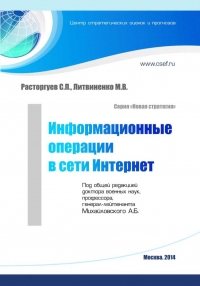
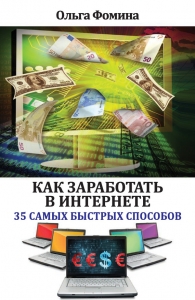
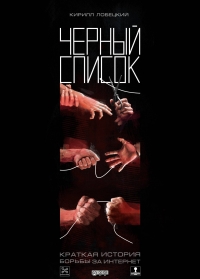

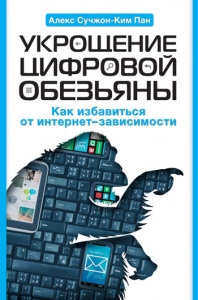
Комментарии к книге «Готовимся к пенсии. Осваиваем Интернет», Валентина Александровна Ахметзянова
Всего 0 комментариев